Page 1

Mode d’emploi
des caractéristiques avancées
Appareil photo numérique
Modèle n° DMC-FS35
DMC-FS18
DMC-FS16
DMC-FS14
Lire intégralement ces instructions
avant d’utiliser l’appareil.
VQT3D54
Page 2
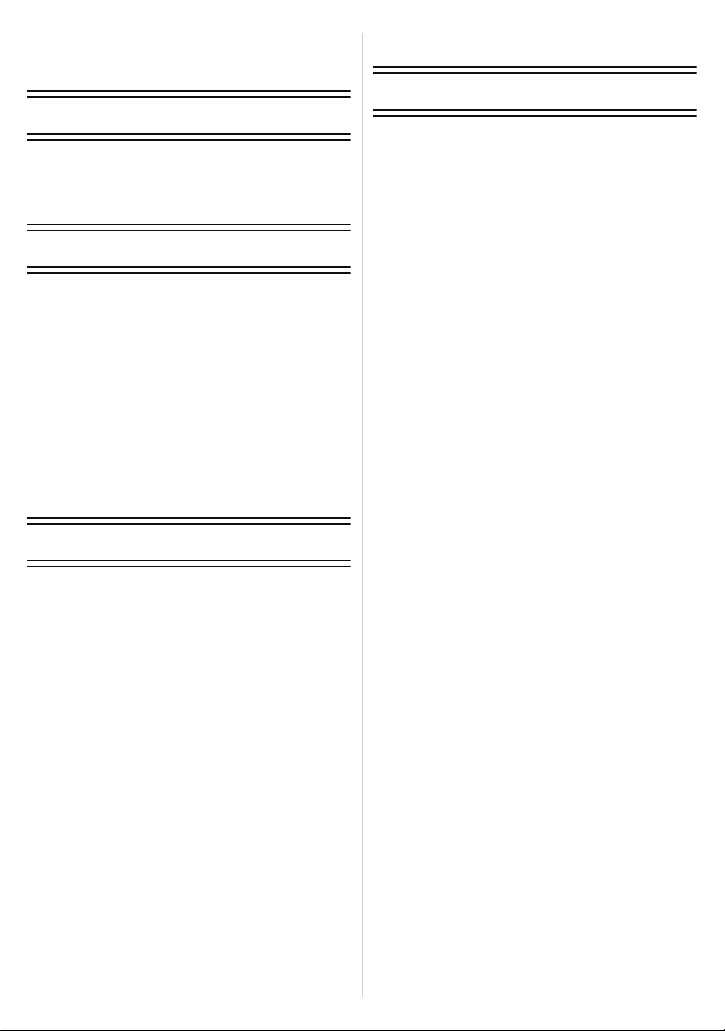
Contenu
Avant utilisation
Précautions à prendre avec l’appareil
photo .........................................................4
Accessoires fournis...................................5
Noms des composants..............................6
Préparatifs
Chargement de la batterie.........................9
• Chargement ........................................9
• Durée approximative de
fonctionnement et nombre
d’images enregistrables....................11
Insertion et retrait de la carte
(en option)/la batterie ..............................13
À propos de la mémoire interne/carte .....16
• Nombre approximatif d’images
enregistrables et durée
d’enregistrement disponible..............18
Paramétrage de l’horodateur (horloge) ...19
• Changement de la configuration de
l’horloge ............................................20
Fonctions de base
Pour sélectionner le mode [Enr.].............21
Prendre des photos en utilisant la
fonction automatique
(Mode Auto Intelligent) ............................22
• Conseils pour prendre de
bonnes photos ..................................23
• Changement de la configuration .......23
• Détection de scène ...........................24
Pour prendre des photos avec vos
réglages favoris
(Mode Image Normale) ...........................25
• Prévention d’instabilité
(l’appareil photo est secoué).............25
Mise au point...........................................26
Visualisation de photos
([Lect. normale])......................................28
Mode images animées ............................30
Photos avec piste sonore........................32
Effacement des images...........................33
• Pour effacer une seule image ...........33
• Pour supprimer plusieurs images
(jusqu’à 50) ou toutes les images.....33
Configuration du Menu............................35
• Configuration des rubriques
du menu............................................35
• Utilisation du menu rapide.................36
À propos du menu de configuration ........37
Enregistrement
À propos de l’écran ACL .........................42
Prises de vues avec zoom ......................43
• Utilisation du zoom optique/
Utilisation du zoom optique étendu
(EZ)/Utilisation du zoom intelligent/
Utilisation du zoom numérique..........43
• Utilisation du zoom Facile
(DMC-FS35) ......................................45
Prises de vues en utilisant le
flash incorporé.........................................47
• Sélection du réglage du
flash approprié ..................................47
Pour prendre des photos en gros plan
([MPA macro]/[Zoom macro])..................51
Prises de vues avec retardateur..............52
Compensation de l’exposition .................53
Pour prendre des photos qui
correspondent à la scène enregistrée
(Mode scène) ..........................................54
• Sélection du Mode Scène pour
chaque enregistrement
(Mode Scène) ...................................54
• Enregistrement des Modes Scène
fréquemment utilisés
(Mon Mode Scène) ...........................55
• [Portrait].............................................56
• [Grain de peau] .................................56
• [Transformation] ................................56
• [Autoportrait]......................................57
• [Paysage] ..........................................57
• [Aide panoramique] ...........................58
• [Sports]..............................................59
• [Portrait noct.]....................................59
• [Paysage noct.] .................................59
• [Nourriture] ........................................60
• [Fête].................................................60
• [Lumière bougie] ...............................60
• [Bébé1]/[Bébé2] ................................61
• [Animal domes.] ................................62
• [Crépuscule]......................................62
• [Haute sens.].....................................62
• [Rafale rapide]...................................63
• [Rafale flash] .....................................64
• [Ciel étoilé] ........................................64
• [Feu d’artifice]....................................65
• [Plage] ...............................................65
• [Neige]...............................................65
• [Photo aérienne]................................65
• [Pin hole] ...........................................66
• [Sablage]...........................................66
• [Dynamique haute] ............................66
• [Encadrement]...................................67
- 2 -
Page 3
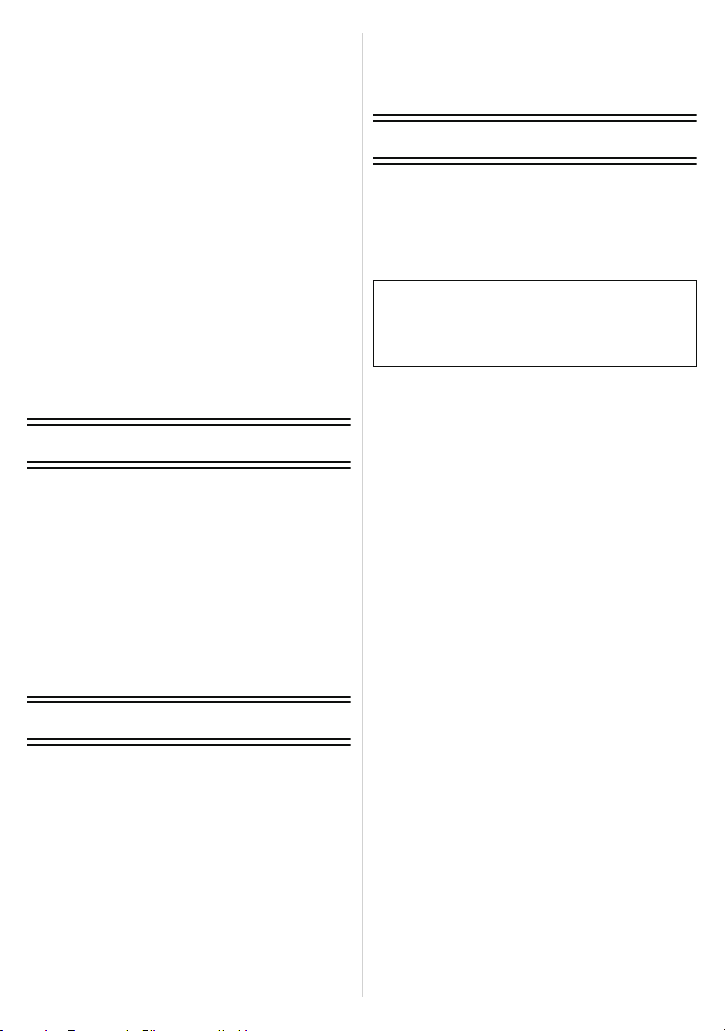
Fonctions pratiques pour les
destinations de voyage ...........................68
• Enregistrement du jour et du lieu
des vacances ([Date voyage]) ..........68
• Dates/Heures des Enregistrements
dans des Lieux de voyages
Étrangers ([Heure mond.]) ................70
Utilisation du menu du mode [Enr.].........71
• [Format imag]....................................71
• [Qualité enr.] .....................................72
• [Sensibilité]........................................73
• [Éq.blancs]........................................74
• [Mode AF] .........................................76
• [Exposition i.].....................................78
• [I. résolution] ..................................... 78
• [Zoom num.]......................................78
• [Rafale]..............................................79
• [Mode couleur] ..................................80
• [Lampe ass. AF]................................81
• [Sans yeux r.] ....................................81
• [Stabilisat.] ........................................82
• [Timbre date]..................................... 82
• [Régl.horl.].........................................82
Saisie d’un texte......................................83
Lecture/Edition
Les différentes méthodes de lecture .......84
• [Diaporama] ......................................85
• [Lecture filtrée] ..................................87
• [Calendrier] .......................................88
Utilisation du menu du mode [Lect.]........89
• [Régl. de Téléch.]..............................89
• [Timbre car.]......................................90
• [Redimen.].........................................92
• [Cadrage] ..........................................93
• [Mes favoris]......................................94
• [Rég. impr.] ....................................... 95
• [Protéger] ..........................................97
• [Copie]...............................................98
• Visualisation des images à l’aide
du câble AV (fourni) ........................108
• Visualisation des images sur un
téléviseur acceptant la carte
mémoire SD....................................109
Autres
Affichage à l’écran.................................110
Précautions à prendre ...........................113
Affichage des messages .......................118
En cas de problème ..............................120
∫ À propos des illustrations du présent
manuel d’utilisation
Le procédé est décrit pour le (DMC-FS35)
comme un exemple.
Connexion à un autre appareil
Connexion à un ordinateur......................99
• Utilisation de “PHOTOfunSTUDIO”
pour copier sur un ordinateur..........102
• Pour télécharger les images vers
des sites de partage .......................102
Impression des photos ..........................103
• Pour sélectionner une seule photo
et l’imprimer ....................................104
• Pour sélectionner plusieurs photos
et les imprimer ................................104
• Configuration de l’impression..........105
Visualisation des images sur un
téléviseur...............................................108
- 3 -
Page 4
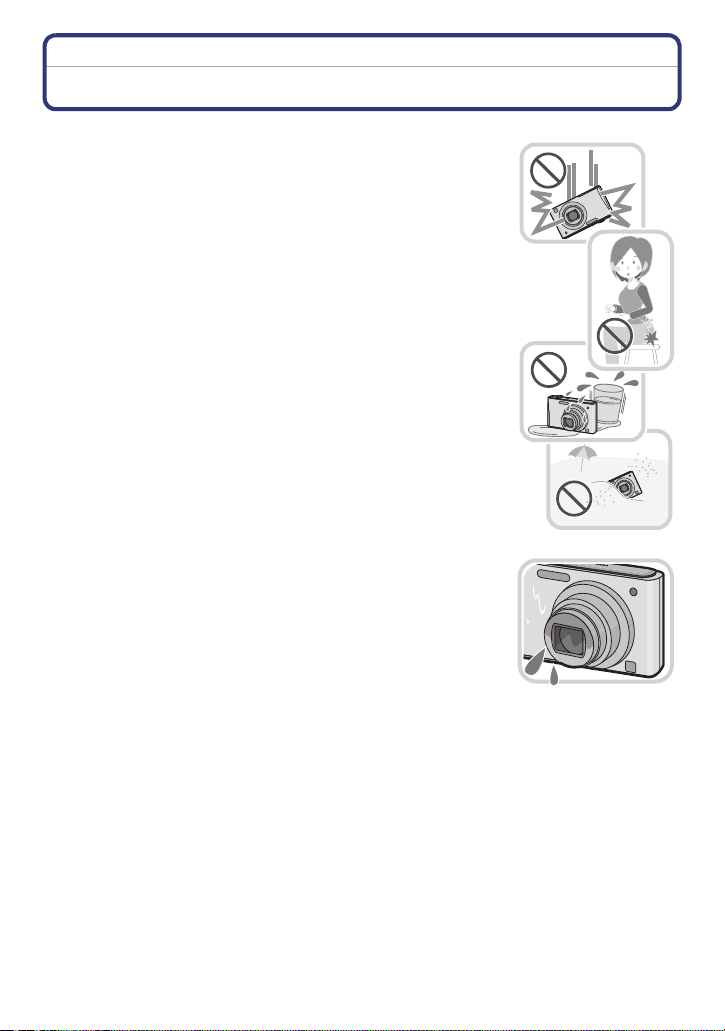
Avant utilisation
Avant utilisation
Précautions à prendre avec l’appareil photo
Ne le soumettez pas à de fortes vibrations, des chocs ou des pressions.
• L’objectif, l’écran ACL, ou le boîtier externe peut s’endommager s’il
est utilisé dans les conditions suivantes.
Il pourrait également mal fonctionner ou bien l’image pourrait ne pas
être enregistrée.
– Faire tomber ou cogner l’appareil photo.
– S’asseoir avec l’appareil photo dans la poche du pantalon ou
l’introduire de force dans un sac plein ou trop petit, etc.
– Attacher des éléments tels que les accessoires à la poignée
accrochée à l’appareil photo.
– Appuyer trop fort sur l’objectif ou sur l’écran ACL.
Cet appareil photo n’est pas imperméable à la poussière/
éclaboussures/eau.
Évitez d’utiliser l’appareil photo dans des endroits où il y a
beaucoup de poussière, d’eau, de sable, etc.
• Le liquide, le sable et d’autres matériaux étrangers peuvent
s’introduire par l’espace autour de l’objectif, des touches, etc. Soyez
particulièrement attentif car cela ne provoque pas seulement de
mauvais fonctionnements, mais l’appareil peut également s’avérer
irréparable.
– Les endroits avec beaucoup de sable ou de poussière.
– Les endroits où l’eau peut entrer en contact avec cet appareil
comme lorsqu’il est utilisé sous la pluie ou à la plage.
∫ Condensation (objectif embué)
• Il y a formation de condensation lorsque la température ou le taux
d’humidité ambiants change. Prenez garde à la condensation car
elle pourrait causer des taches sur l’objectif ou un mauvais
fonctionnement.
• En cas de condensation, éteignez l’appareil photo et laissez-le
pendant environ 2 heures. La buée disparaîtra naturellement,
lorsque la température de l’appareil photo se rapprochera de celle
ambiante.
- 4 -
Page 5
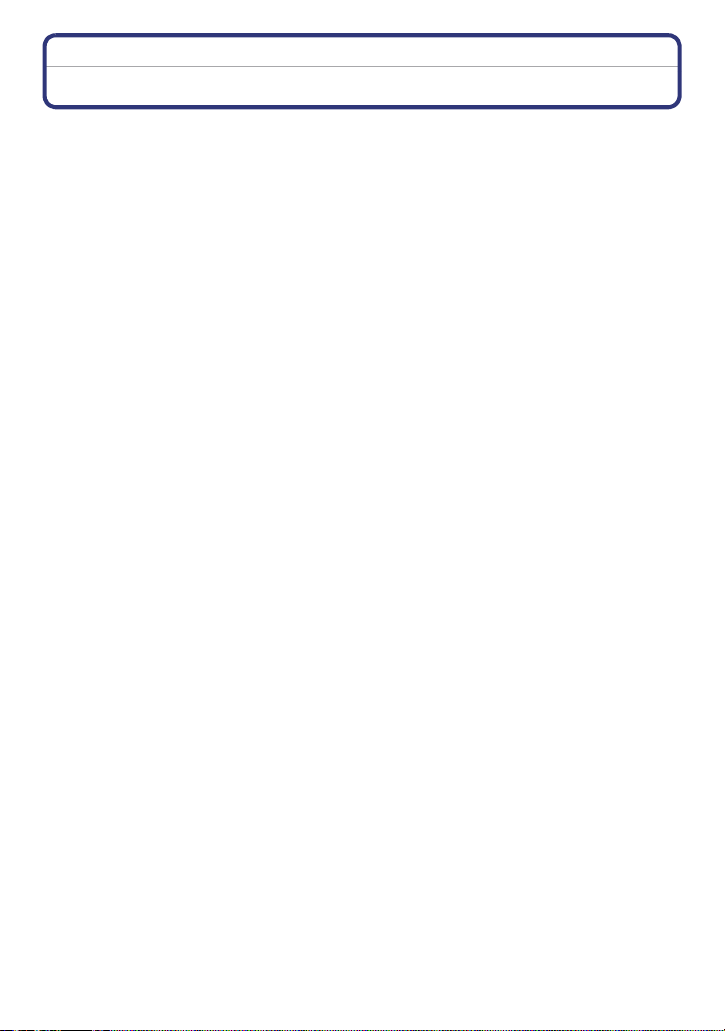
Avant utilisation
Accessoires fournis
Vérifiez que tous les accessoires sont inclus avant d’utiliser l’appareil photo.
• Les accessoires et leurs formes seront différents selon le pays ou la zone où l’appareil photo a
été acheté.
Pour plus de détails sur les accessoires, référez-vous au mode d’emploi de base.
• L’ensemble batterie est appelé ensemble batterie ou batterie dans le texte.
• Le chargeur de batterie est appelé chargeur de batterie ou chargeur dans le texte.
• La carte mémoire SD, la carte mémoire SDHC et la carte mémoire SDXC sont appelées carte
dans le texte.
• La carte est en option.
Vous pouvez enregistrer ou visualiser des images sur la mémoire interne lorsque vous
n’utilisez pas de carte.
• Consultez le revendeur ou le service après vente le plus proche si vous perdez les accessoires
fournis. (Vous pouvez acheter les accessoires séparément.)
- 5 -
Page 6
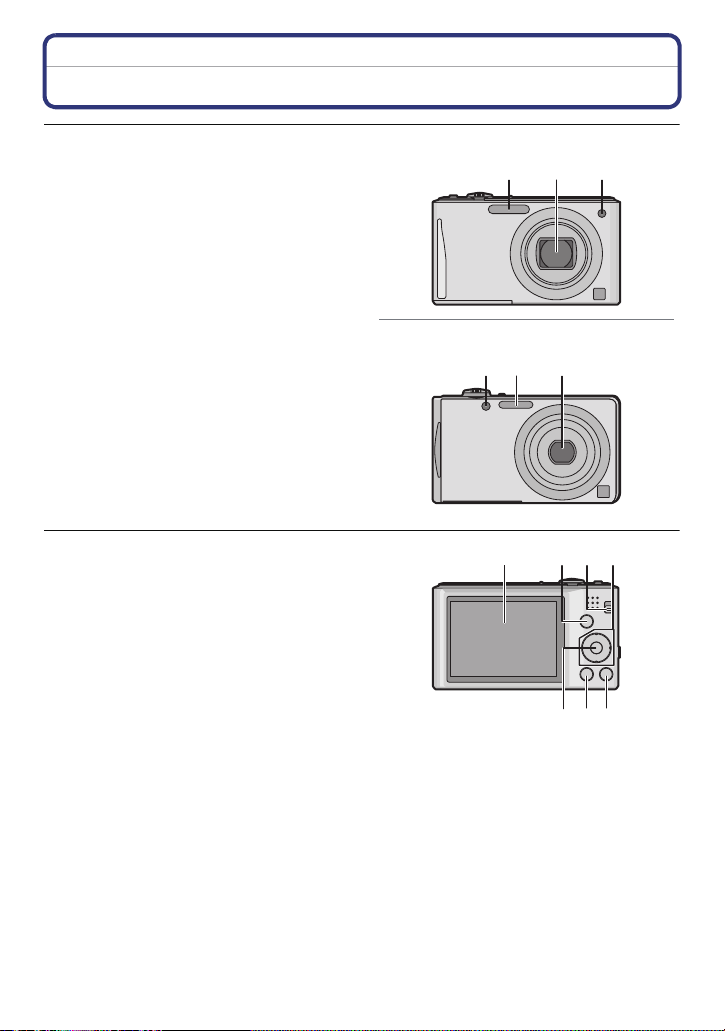
Noms des composants
(DMC-FS35)
1 23
(DMC-FS18) (DMC-FS16) (DMC-FS14)
4
109
57
8
6
1Flash (P47)
2 Objectif (P4, 114)
3 Voyant du retardateur (P52)
Lampe d’assistance pour la mise au
point automatique (P81)
4 Écran ACL (P42, 114)
5 Touche [MENU/SET] (P19)
6 Touche [DISP.] (P42)
7 [Q.MENU] (P36)/Supprimer (P33)/
Annuler
8 Touche [MODE] (P21)
9 Sélecteur [Enr.]/[Lect.] (P22)
Avant utilisation
1 2 3
- 6 -
Page 7
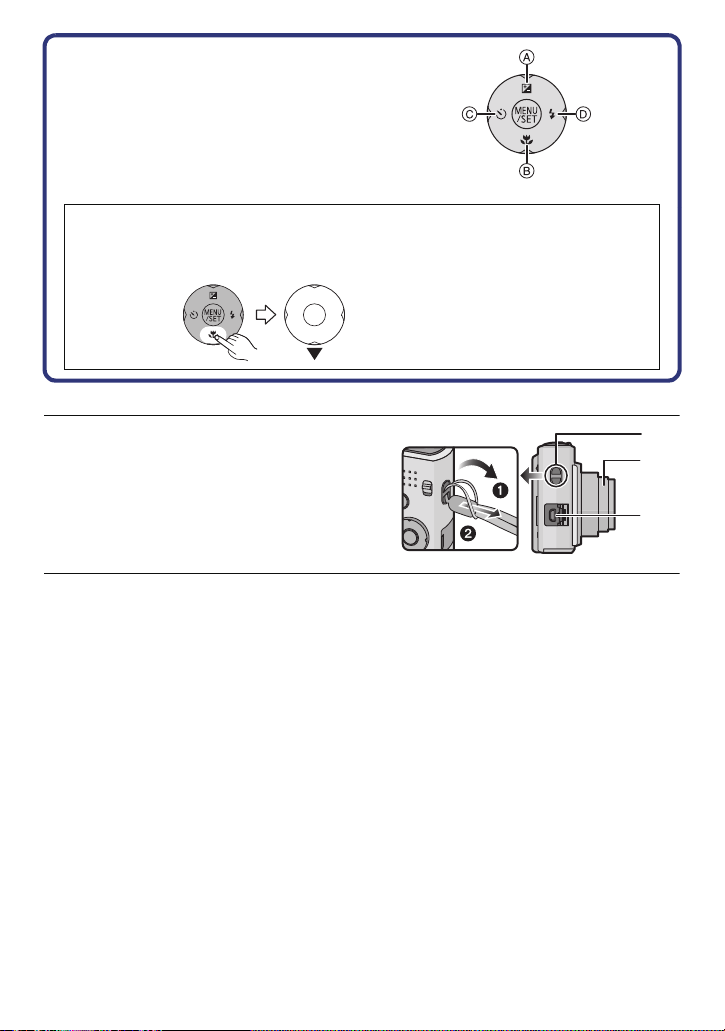
Avant utilisation
12
13
11
10 Touches de curseur
A
: 3/Compensation de l’exposition (P53)
B: 4/Mode macro (P51)
Suivi MPA (P77)
C: 2/Retardateur (P52)
D: 1/Réglage du flash (P47)
Dans ce mode d’emploi, la touche curseur est décrite suivant les indications de la
figure ci-dessous ou décrite avec 3/4/2/1.
Exemple: Lorsque vous appuyez sur la touche 4 (bas)
ou Appuyez sur 4
11 Œillet de courroie
• Assurez-vous d’attacher la courroie en
utilisant l’appareil photo pour que celui-ci
ne tombe pas.
12 Barillet d’objectif
13 Numérique [AV OUT/DIGITAL] (P99,
103, 108)
- 7 -
Page 8
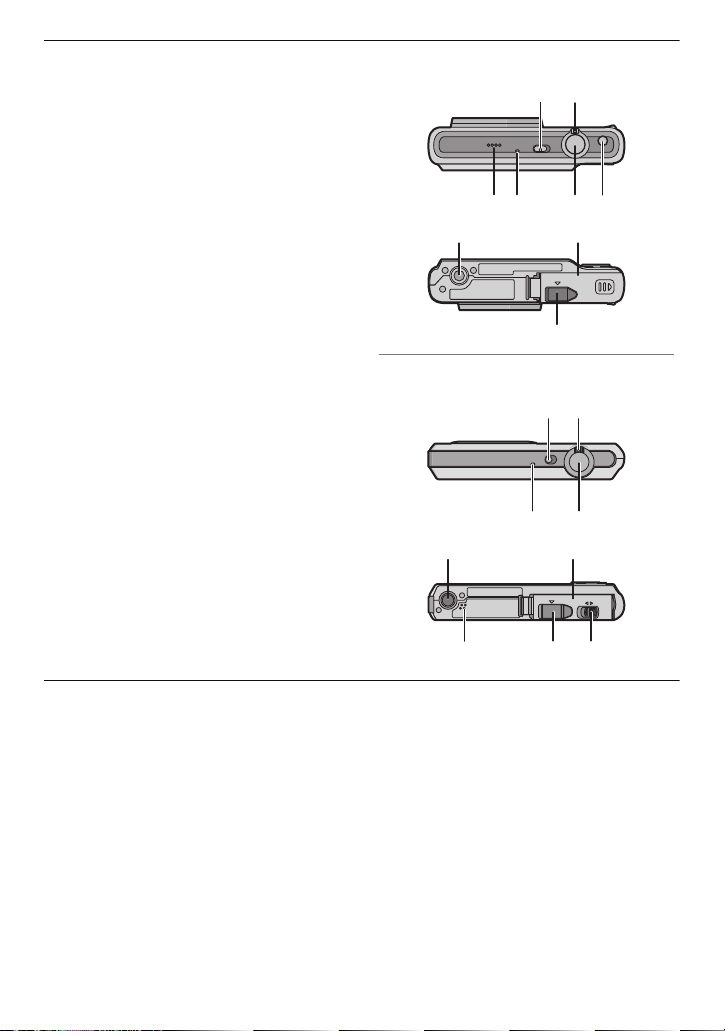
14 Interrupteur marche/arrêt de l’appareil
(DMC-FS35)
ヮユヮヰンヺチヤモンュチバ
ャモヵヵユンヺ
21
22
20
(DMC-FS18) (DMC-FS16) (DMC-FS14)
ヮユヮヰンヺチヤモンュチバチャモヵヵユンヺ
ヰヱユワ ロヰヤレ
21
2322
20
16
photo (P19)
15 Levier zoom (P43)
16 Haut-parleur (P37)
• Ne couvrez pas le haut-parleur avec vos
doigts.
17 Micro
18 Déclencheur (P22, 30)
19
(DMC-FS35)
Touche [E.ZOOM] (P45)
20 Réceptacle du trépied
21 Couvercle du logement de la carte/
batterie (P13, 15)
22 Cache coupleur c.c. (P15)
• En utilisant l’adaptateur secteur,
assurez-vous que le coupleur c.c.
Panasonic (en option) et l’adaptateur
secteur (en option) sont utilisés. Pour plus
de détails sur la connexion, référez-vous à
la P15.
23 (DMC-FS18) (DMC-FS16) (DMC-FS14)
Levier de relâche (P14)
Avant utilisation
15
14
16 17 18 19
14 15
17 18
- 8 -
Page 9
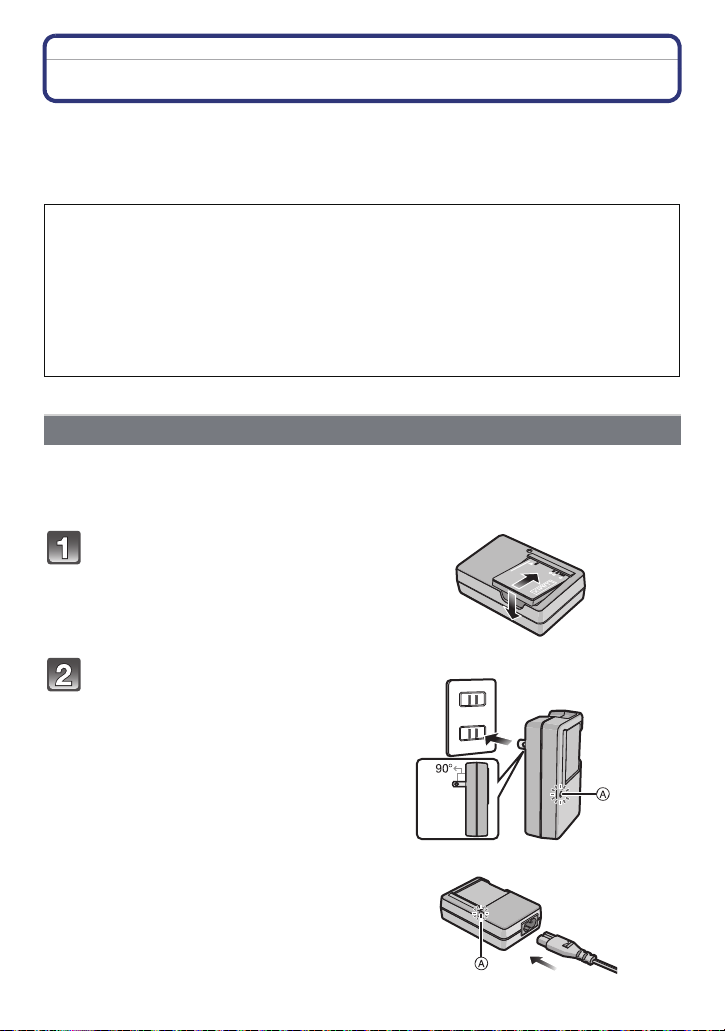
Préparatifs
Préparatifs
Chargement de la batterie
∫ A propos des batteries utilisables avec cette unité
La batterie fournie ou des batteries spéciales en option peuvent être utilisées sur
cet appareil.
Consultez le mode d’emploi au sujet du nombre d’accessoires des batteries en option
disponibles dans votre région.
Nous avons découvert que des batteries de contrefaçon, ressemblant beaucoup
au produit d’origine, sont disponibles à la vente chez certains commerçants.
Certaines de ces batteries ne sont pas suffisamment protégées par la protection
interne pour répondre aux exigences des normes de sécurité appropriées. Il est
possible que ces batteries puissent provoquer un incendie ou une explosion.
Veuillez prendre note que nous ne sommes en aucun cas responsables des
accidents ou des pannes survenus à la suite de l’usage d’une batterie de
contrefaçon. Pour être assuré que des produits sûrs sont utilisés, nous vous
conseillons d’utiliser de véritables batteries de marque Panasonic.
• Utilisez le chargeur et la batterie dédiés.
Chargement
• La batterie n’est pas chargée lors de l’achat de l’appareil photo. Chargez la batterie
avant de l’utiliser.
• Chargez la batterie avec le chargeur à l’intérieur.
Fixez la batterie en faisant
attention au sens de celle-ci.
Branchez le chargeur à la prise
électrique.
• Déconnectez le chargeur de la prise
électrique et retirez la batterie à la fin
du chargement.
- 9 -
Type fiche
Type entrée
Page 10
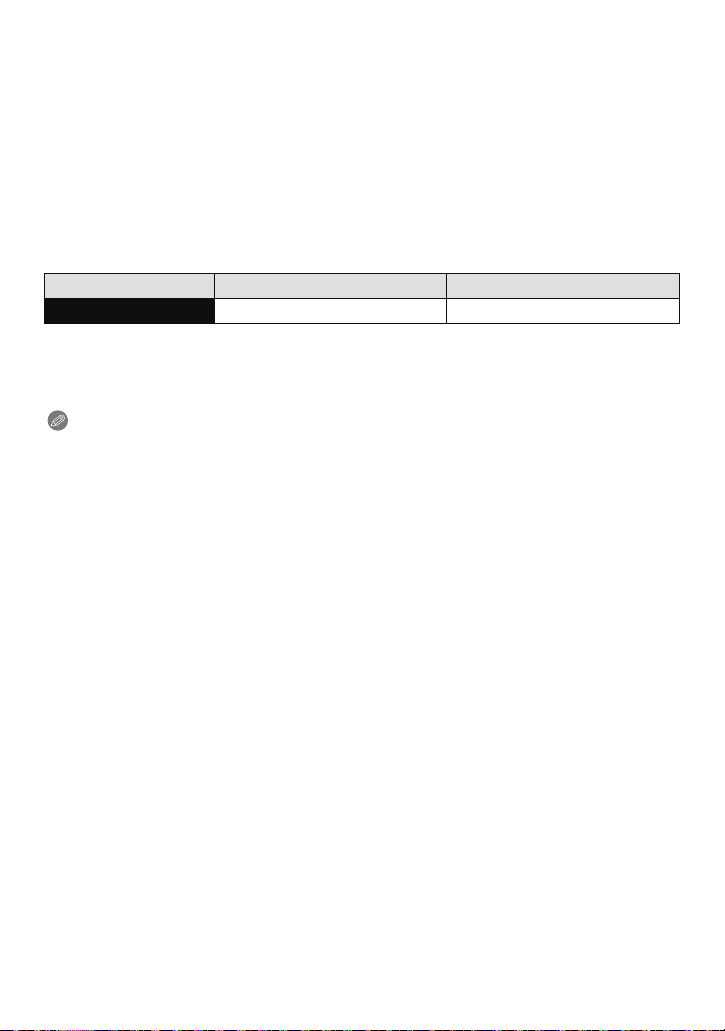
Préparatifs
∫ A propos de l’indicateur [CHARGE]
L’indicateur [CHARGE] s’allume:
L’indicateur [CHARGE]
A est allumé pendant le chargement.
L’indicateur [CHARGE] s’éteint:
L’indicateur [CHARGE]
A s’éteindra une fois que le chargement sera terminé sans
problème.
• Lorsque l’indicateur [CHARGE] clignote
– La température de la batterie est trop élevée ou trop basse. Nous vous conseillons de
recharger la batterie à une température ambiante située entre 10 oC et 30 oC.
Les bornes du chargeur ou de la batterie sont sales. Dans ce cas, essuyez-les avec un linge sec.
–
∫ Temps de chargement
Batterie fournie Batterie en option
Temps de chargement Env. 115 min Env. 120 min
• La durée de chargement indiquée est celle d’une batterie complètement déchargée.
Cette durée de chargement peut varier selon l’usage qui a été fait de la batterie. La durée
de chargement d’une batterie dans un environnement chaud/froid ou d’une batterie qui
n’a pas été utilisée pendant longtemps peut être plus longue que d’habitude.
Note
• Ne laissez aucun élément métallique (comme des pinces) près des bornes de contact de
la prise d’alimentation. Dans le cas contraire, un feu et/ou un choc électrique peuvent
être causés par un court-circuit ou par la chaleur générée.
• La batterie se réchauffe après son utilisation ainsi que pendant et après le chargement.
L’appareil photo se réchauffe lui aussi pendant l’utilisation. Ceci ne constitue toutefois pas un
mauvais fonctionnement.
• La batterie peut être rechargée même si elle n’est pas complètement déchargée, mais il n’est
pas conseillé de recharger fréquemment la batterie si celle-ci est entièrement chargée. (Un
gonflement peut survenir.)
- 10 -
Page 11
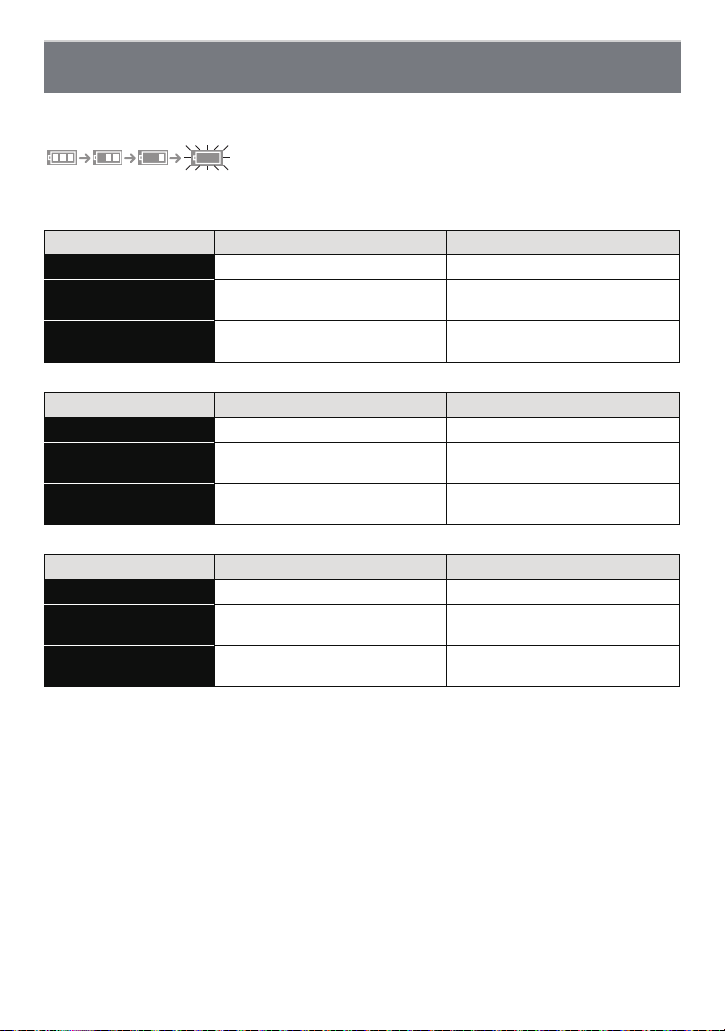
Préparatifs
Durée approximative de fonctionnement et nombre
d’images enregistrables
∫ Indicateur de l’état de la batterie
L’indicateur de la batterie est affiché sur l’écran ACL.
• L’indicateur devient rouge et clignote si la charge résiduelle de la batterie est épuisée.
Rechargez la batterie ou remplacez-la par une batterie chargée.
(DMC-FS35)
Batterie fournie Batterie en option
Capacité de la batterie 660 mAh 680 mAh
Nombre d’images
enregistrables
Durée
d’enregistrement
Env. 250 images Env. 255 images
Env. 125 min Env. 127 min
(DMC-FS18)
Batterie fournie Batterie en option
Capacité de la batterie 660 mAh 680 mAh
Nombre d’images
enregistrables
Durée
d’enregistrement
Env. 260 images Env. 265 images
Env. 130 min Env. 132 min
(DMC-FS16) (DMC-FS14)
Batterie fournie Batterie en option
Capacité de la batterie 660 mAh 680 mAh
Nombre d’images
enregistrables
Durée
d’enregistrement
Env. 270 images Env. 275 images
Env. 135 min Env. 137 min
Conditions des prises de vues établies par la CIPA
• CIPA est l’acronyme de [Camera & Imaging Products Association].
• Mode image normale
• Température ambiante: 23 oC/Humidité: 50%RH avec écran à cristaux liquides en fonction.
• Utilisation de la carte mémoire SD de marque Panasonic (32 Mo).
• Démarrage de l’enregistrement 30 secondes après la mise sous tension de l’appareil photo.
(Lorsque la fonction de stabilisateur optique de l’image est placée sur [OUI].)
Prise de vue une fois toutes les 30 secondes,
•
• Rotation du levier du zoom de la position téléphoto à grand-angle et inversement pour chaque
prise de vue.
• Éteignez l’appareil photo tous les 10 enregistrements et laissez-le jusqu’à ce que la
température de la batterie diminue.
avec déclenchement du flash une fois sur deux.
Le nombre d’images enregistrables change selon la durée de l’intervalle des
enregistrements. Si la durée de l’intervalle des enregistrements devient plus
longue, le nombre d’images enregistrables diminue. [Par exemple, si vous avez pris
une photo toutes les deux minutes, alors le nombre d’image sera réduit d’environ
un quart du nombre d’image donné ci-dessus (basé sur une photo prise toutes les
30 secondes).]
- 11 -
Page 12

Préparatifs
Batterie fournie Batterie en option
Durée de la
visualisation
Env. 200 min Env. 205 min
Note
• Les durées de fonctionnement et le nombre d’images enregistrables seront différentes
selon l’environnement et les conditions de fonctionnement.
Par exemple, dans les cas suivants, les durées de fonctionnement sont raccourcies et le
nombre d’images enregistrables est réduit.
– Dans un environnement à basse température, comme une piste de ski.
– En utilisant [Mode LCD].
– Lorsque des opérations comme le flash ou le zoom sont souvent répétées.
• Lorsque la durée d’utilisation de l’appareil photo devient très courte alors que la batterie est
correctement chargée, la durée de vie de la batterie peut avoir expiré. Achetez une nouvelle
batterie.
- 12 -
Page 13
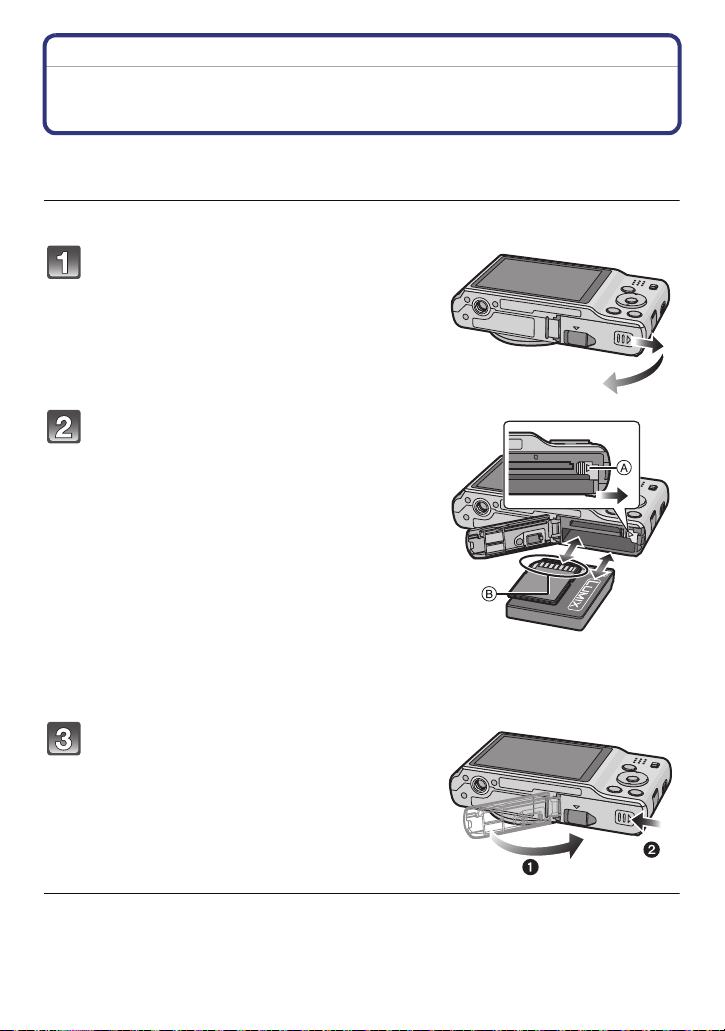
Préparatifs
Insertion et retrait de la carte (en option)/ la batterie
• Vérifiez que cet appareil est éteint.
• Nous vous conseillons l’utilisation d’une carte Panasonic.
(DMC-FS35)
Faites glisser le couvercle du logement
de la carte/batterie pour l’ouvrir.
• Assurez-vous d’utiliser une batterie de
marque Panasonic.
• Si vous utilisez d’autres batteries, nous ne
pouvons pas garantir la qualité de ce produit.
Batterie: Tout en étant attentif au sens de
la batterie, introduisez-la jusqu’à entendre
le son de verrouillage puis vérifiez qu’elle
est bloquée par le levier
A.
Tirez le levier A dans le sens de la flèche
pour retirer la batterie.
Carte: Poussez-la fermement jusqu'à ce
que vous entendiez un "clic" tout en
faisant attention à la direction dans
laquelle vous l’insérez.
Pour retirer la carte, poussez-la jusqu’à
ce qu’elle clique, puis tirez-la d’un
coup.
B: Ne touchez pas les bornes de raccordement de la carte.
ユンヺ ヤモンュ
ヮユヮヰンヺチヤモンュチバ
ャモヵヵユンヺ
1:Fermez le couvercle du logement de
la carte/batterie.
2:Faites glisser le cache du logement
de la carte/batterie jusqu’au bout,
jusqu’à entendre le son du
verrouillage.
- 13 -
Page 14
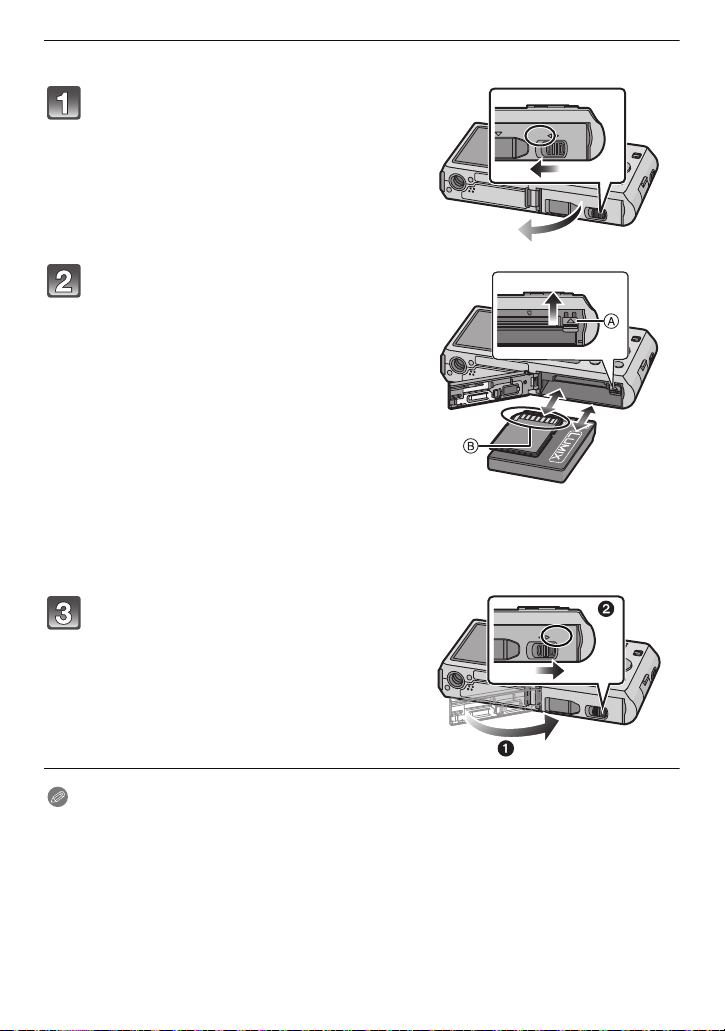
Préparatifs
(DMC-FS18) (DMC-FS16) (DMC-FS14)
Faites glisser le levier de relâche
dans le sens de la flèche et ouvrez le
couvercle du logement de la carte/
batterie.
• Assurez-vous d’utiliser une batterie de
marque Panasonic.
• Si vous utilisez d’autres batteries, nous ne
pouvons pas garantir la qualité de ce
produit.
Batterie: Tout en étant attentif au
sens de la batterie, introduisez-la
jusqu’à entendre le son de
verrouillage puis vérifiez qu’elle est
bloquée par le levier A.
Tirez le levier A dans le sens de la
flèche pour retirer la batterie.
Carte: Poussez-la fermement jusqu'à
ce que vous entendiez un "clic" tout
en faisant attention à la direction
dans laquelle vous l’insérez.
Pour retirer la carte, poussez-la
jusqu’à ce qu’elle clique, puis tirez-la
d’un coup.
B: Ne touchez pas les bornes de raccordement de la carte.
ユヮヰンヺチヤモンュチバチャモヵヵユンヺ
ヰヱユワ ロヰヤレ
ヵユンヺ ヤモンュ
1:Fermez le couvercle du logement
de la carte/batterie.
ヮヰンヺチヤモンュチバチャモヵヵユンヺ
ヰヱユワ ロヰヤレ
2:Faites glisser le levier de relâche
dans le sens de la flèche.
Note
• Retirez la batterie après son utilisation.
• La batterie s’épuisera si elle n’est pas utilisée pendant une période prolongée après son
chargement.
• Avant de retirer la carte ou la batterie, éteignez l’appareil photo et attendez jusqu’à ce que
l’afficheur “LUMIX” disparaisse sur l’écran à cristaux liquides. (Autrement, cet appareil peut ne
plus fonctionner normalement et la carte elle-même peut être endommagée ou les photos
enregistrées perdues.)
- 14 -
Page 15
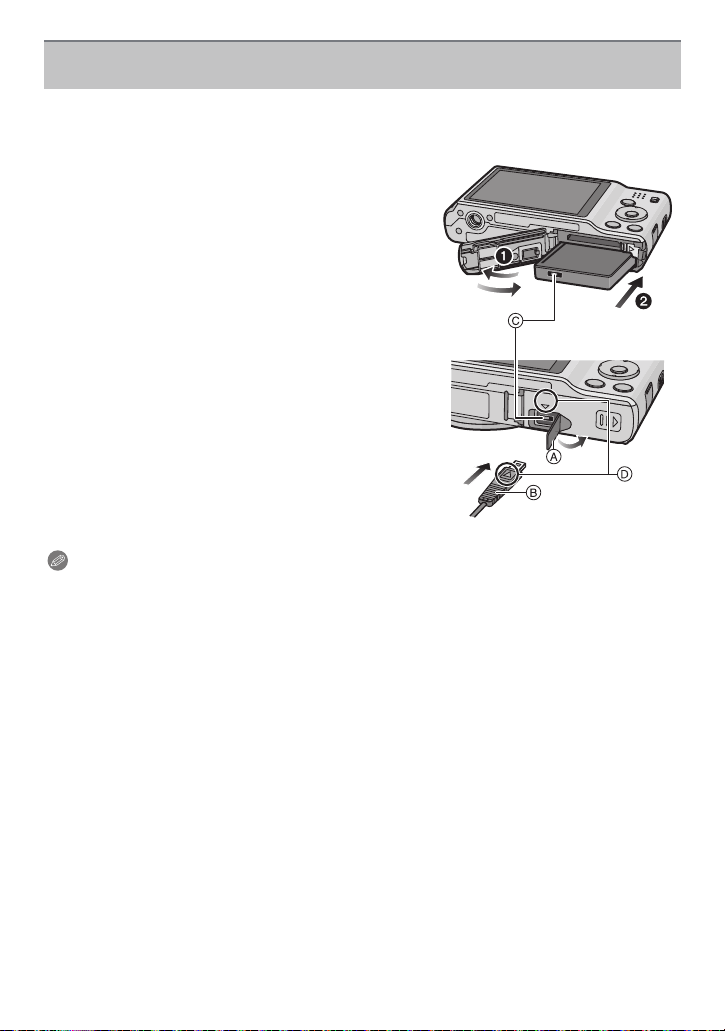
Préparatifs
Utilisation un adaptateur secteur (en option) et un coupleur c.c. (en option) à la
place de la batterie
L’adaptateur secteur (en option) peut uniquement être utilisé avec le coupleur C.C.
conçu par Panasonic (en option). L’adaptateur secteur (en option) ne peut pas être
utilisé tout seul.
1 Ouvrez le couvercle du logement de la carte/
batterie.
2 Insérez le coupleur c.c., en faisant attention à son
sens.
3 Ouvrez le cache du coupleur c.c. A.
• Poussez pour ouvrir le cache du Coupleur de
l’intérieur.
4 Fermez le couvercle du logement de la carte/
batterie.
• Assurez-vous que le couvercle de la carte/batterie
est fermé.
5 Branchez l’adaptateur secteur à la prise
électrique.
6 Connectez l’adaptateur secteur B à la prise
[DC IN] C du coupleur c.c.
D Alignez les symboles et insérez-le.
• Assurez-vous que seuls l’adaptateur secteur et le
coupleur c.c. de cet appareil photo sont utilisés.
L’utilisation d’un autre appareil peut causer des
dommages.
Note
• Assurez-vous d’utiliser un adaptateur secteur de marque Panasonic (en option).
• Lorsque vous utilisez un adaptateur secteur, employez le câble secteur fourni avec
l’adaptateur.
• Certains trépieds ne peuvent pas être fixés si le coupleur c.c. est connecté.
• Soyez sûr de débrancher l’adaptateur secteur pour ouvrir le couvercle de la carte/batterie.
• Si l’adaptateur secteur et le coupleur c.c. ne sont pas nécessaires, alors retirez-les de l’appareil
photo numérique. De plus, veuillez laisser le cache du coupleur c.c. fermé.
• Veuillez lire également le mode d’emploi de l’adaptateur secteur et du coupleur c.c.
- 15 -
Page 16
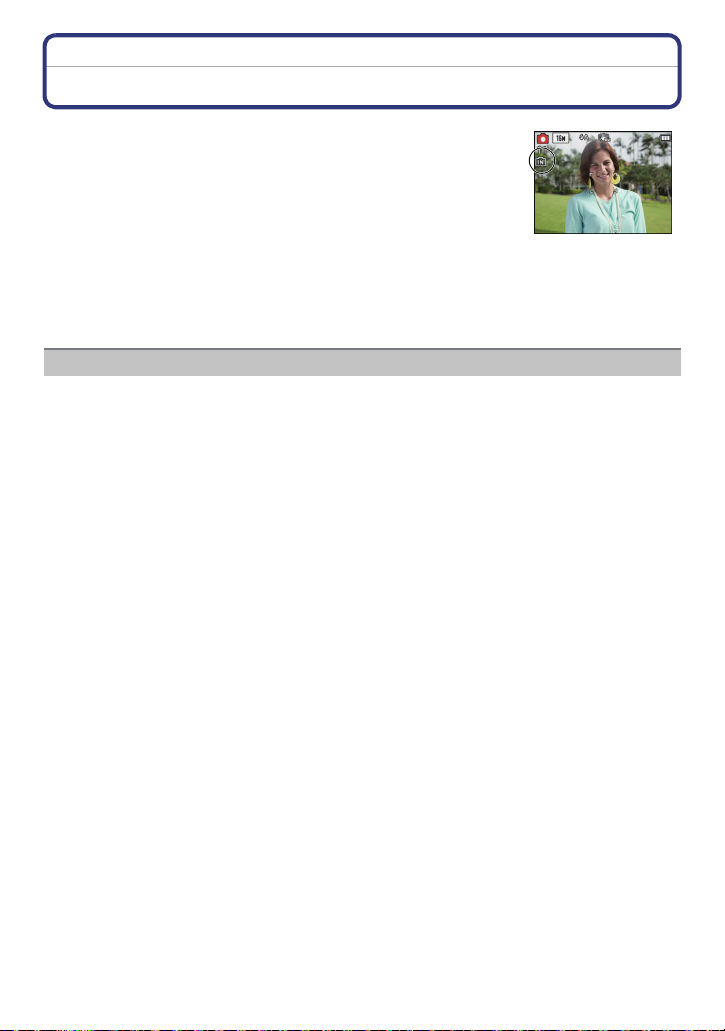
Préparatifs
À propos de la mémoire interne/carte
Les opérations suivantes peuvent être effectuées en utilisant cet
appareil.
• Si aucune carte n’a été introduite: Les images peuvent être
enregistrées sur la mémoire interne et lues.
• Si une carte est introduite: Les images peuvent être enregistrées
sur la carte et lues.
• Pendant l’utilisation de la mémoire interne:
>ð (indicateur d’accès
k
• Pendant l’utilisation de la carte:
† (indicateur d’accès
¢ L’indicateur d’accès s’illumine en rouge lorsque les images sont en
train d’être enregistrées sur la mémoire interne (ou la carte).
• Vous pouvez enregistrer les images enregistrées sur une carte. (P98)
• Taille de la mémoire: Environ 70 Mo
• Le temps d’accès à la mémoire interne peut être plus long que le temps d’accès à la carte.
¢
)
¢
)
Mémoire interne
- 16 -
Page 17
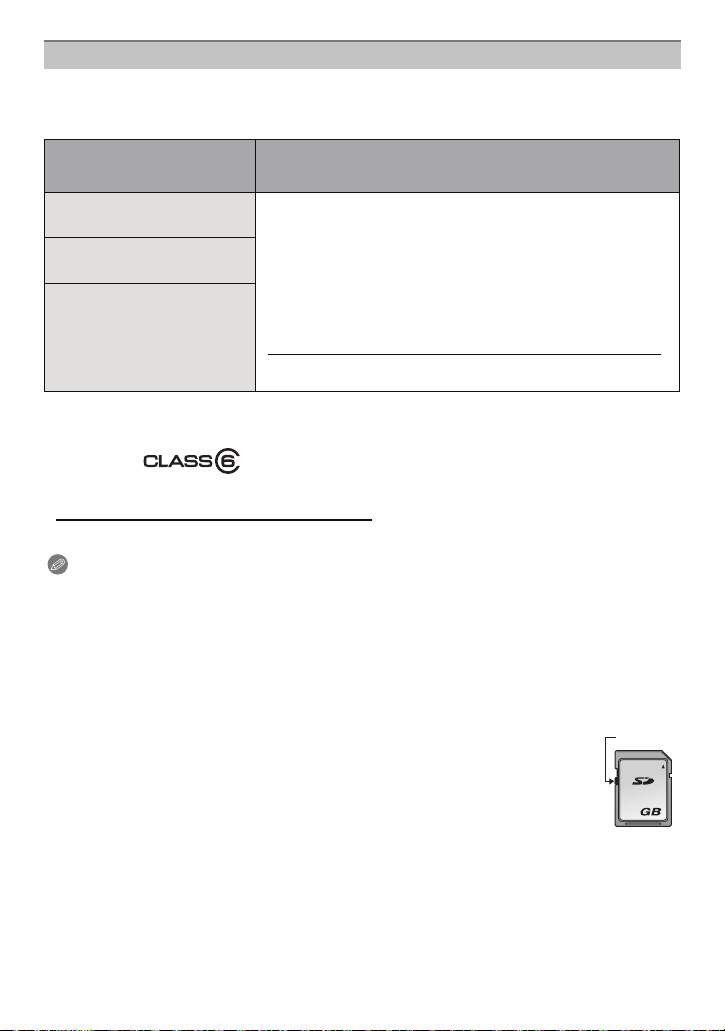
Préparatifs
2
A
Carte
Les cartes conformes à la norme SD video suivantes peuvent être utilisées avec cet
appareil.
(Ces cartes sont appelées carte dans le texte.)
Les types de carte qui
peuvent être utilisés avec
cet appareil
Carte mémoire SD
(8 Mo à 2 Go)
Carte mémoire SDHC
(4 Go à 32 Go)
Carte mémoire SDXC
(48 Go, 64 Go)
¢ SD Speed Class est une norme de vitesse d’écriture en continu. Vérifiez par l’étiquette de la
carte, etc.
• Utilisez une carte SD Speed Class
supérieur pour enregistrer des films.
• Une carte mémoire SDHC peut être utilisée avec un
équipement prenant en charge les cartes mémoire SDHC ou
SDXC.
• Une carte mémoire SDXC peut uniquement être utilisée avec
un équipement prenant en charge les cartes mémoire SDXC.
• Contrôlez que le PC et d’autres équipements soient
compatibles lorsque vous utilisez les cartes mémoires SDXC.
http://panasonic.net/avc/sdcard/information/SDXC.html
• Seules les cartes possédant les quantités d’espace libre
listées à gauche peuvent être utilisées.
Remarques
¢
avec “Class 6” ou
par ex.:
• Veuillez prendre connaissance des informations les plus récentes sur le site Web suivant.
http://panasonic.jp/support/global/cs/dsc/
(Ce site est uniquement en anglais.)
Note
• N’éteignez pas cet appareil, ne retirez ni sa batterie ni sa carte, et ne débranchez pas
l’adaptateur secteur (en option) si l’indicateur d’accès est allumé (lorsque les images
sont en cours d’écriture, de lecture ou de suppression, ou lorsque la mémoire interne ou
la carte est en cours de formatage). D’autre part, ne soumettez pas l’appareil photo à des
vibrations, des chocs ou à de l’électricité statique.
La carte ou les données de la carte peuvent être endommagées, et cet appareil pourrait
ne plus fonctionner normalement.
Si une opération échoue à cause des vibrations, d’un choc ou d’électricité statique,
effectuez de nouveau l’opération.
• Languette de protection contre l’écriture fournie A (Lorsque cette languette est
placée sur la position [LOCK], plus aucune écriture, suppression, ou formatage de
données n’est possible. La permission d’écrire, de supprimer ou de formater les
données est restaurée lorsque la languette est remise sur sa position initiale.)
• Les données de la mémoire interne ou de la carte peuvent être endommagées ou
perdues à cause des ondes électromagnétiques, de l’électricité statique, ou d’une
panne de l’appareil photo ou de la carte. Nous vous recommandons de
sauvegarder les données importantes sur un ordinateur, etc.
• Ne pas formater la carte sur votre ordinateur ou sur un autre appareil. Formatez-la uniquement
avec l’appareil photo pour en assurer le bon fonctionnement. (P40)
• Conservez la carte mémoire hors de portée des enfants afin qu’ils ne puissent pas l’avaler.
- 17 -
Page 18
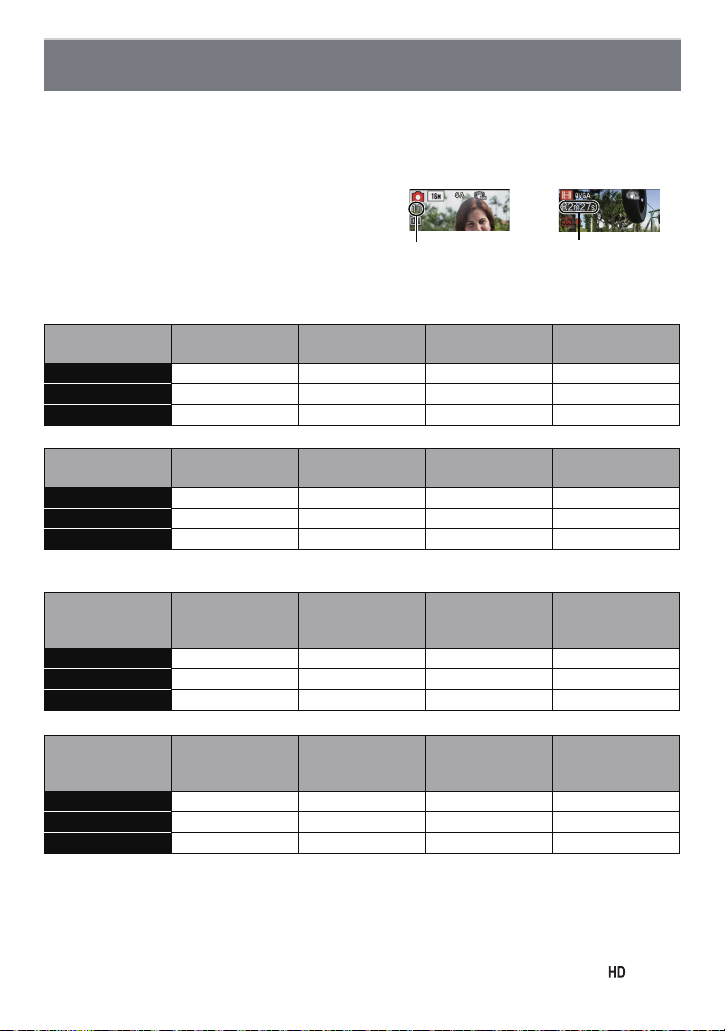
Préparatifs
A
B
Nombre approximatif d’images enregistrables et durée
d’enregistrement disponible
∫ A propos de l’affichage du nombre d’images enregistrables et la durée
d’enregistrement disponible.
A Nombre d’images enregistrables
B Durée d’enregistrement disponible
en prenant des photos
∫ Nombre d’images enregistrables
•[i99999] est affiché s’il y a plus de 100.000 images restantes.
(DMC-FS35) (DMC-FS18)
Taille des
images
16M (4:3) 11 300 600 2450
5M (4:3) 26 650 1300 5300
0,3M (4:3) 410 10050 19940 81340
Mémoire interne
(Env. 70 Mo)
2Go 4Go 16 Go
(DMC-FS16) (DMC-FS14)
Taille des
images
14M (4:3) 13 330 670 2740
5M (4:3) 26 650 1300 5300
0,3M (4:3) 410 10050 19940 81340
Mémoire interne
(Env. 70 Mo)
2Go 4Go 16 Go
∫ Durée d’enregistrement disponible (En enregistrant des films)
(DMC-FS35) (DMC-FS18)
Configuration de
la qualité de
l’enregistrement
HD j 10 min 10 s 20 min 30 s 1 h 23 min
VGA j 21 min 40 s 43 min 10 s 2 h 56 min
QVGA 2min 30s 1h 2min 2h 4min 8h 28min
Mémoire interne
(Env. 70 Mo)
2Go 4Go 16 Go
(DMC-FS16) (DMC-FS14)
Configuration de
la qualité de
l’enregistrement
HD j 8min 10s 16min 20s 1h 7 min
VGA j 21 min 40 s 43 min 10 s 2 h 56 min
QVGA 2min 30s 1h 2min 2h 4min 8h 28min
• Le nombre d’images enregistrables et le temps d’enregistrement disponible sont approximatifs.
(Ils varient selon les conditions d’enregistrement et le type de carte.)
•
Le nombre d’images enregistrables et la durée d’enregistrement disponible varient selon les sujets.
• Le nombre d’images enregistrables/durée d’enregistrement disponible sur la carte peut
diminuer si [Régl. de Téléch.] est effectué.
• Il est possible d’enregistrer jusqu’à 15 minutes d’images animées. De plus, un enregistrement
sans interruption dépassant 2 Go n’est pas possible.
(Exemple: (DMC-FS35) (DMC-FS18) [10m10s], (DMC-FS16) (DMC-FS14) [8m10s] avec [ ])
La durée restante pour un enregistrement sans interruption est affichée à l’écran.
Mémoire interne
(Env. 70 Mo)
2Go 4Go 16 Go
- 18 -
en enregistrement
des films
Page 19
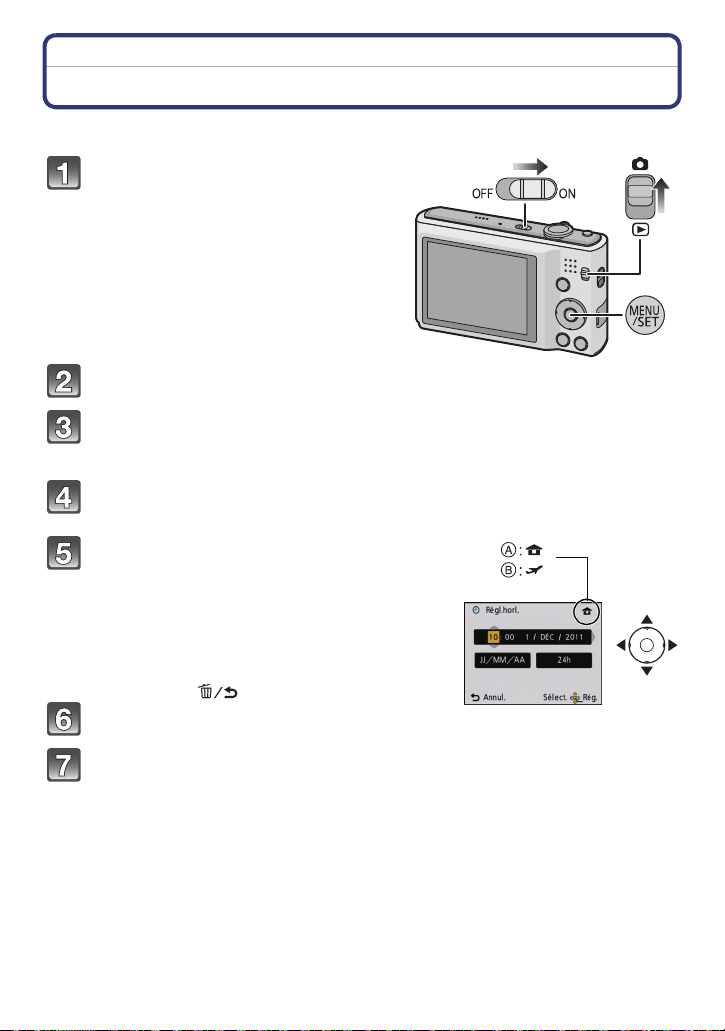
Préparatifs
Paramétrage de l’horodateur (horloge)
• L’horloge n’est pas configurée lors de l’achat de cet appareil photo.
Faites glisser le sélecteur [Enr.]/
[Lect.] sur [!] puis allumez
l’appareil photo.
• Si l’écran de sélection de la langue n’est pas
affiché, poursuivez à l’étape
Appuyez sur [MENU/SET].
Appuyez sur 3/4 pour sélectionner la langue, et appuyez sur
[MENU/SET].
Appuyez sur [MENU/SET].
Appuyez sur 2/1 pour sélectionner les
éléments (année, mois, jour, heure, minute,
ordre d’affichage ou format d’affichage de
l’heure), et appuyez sur 3/4 pour valider.
A: Heure du lieu d’origine
B: Heure du lieu de destination
• Vous pouvez quitter sans configurer l’horloge en
appuyant sur [ ].
Appuyez sur [MENU/SET] pour valider.
4.
Appuyez sur [MENU/SET].
- 19 -
Page 20
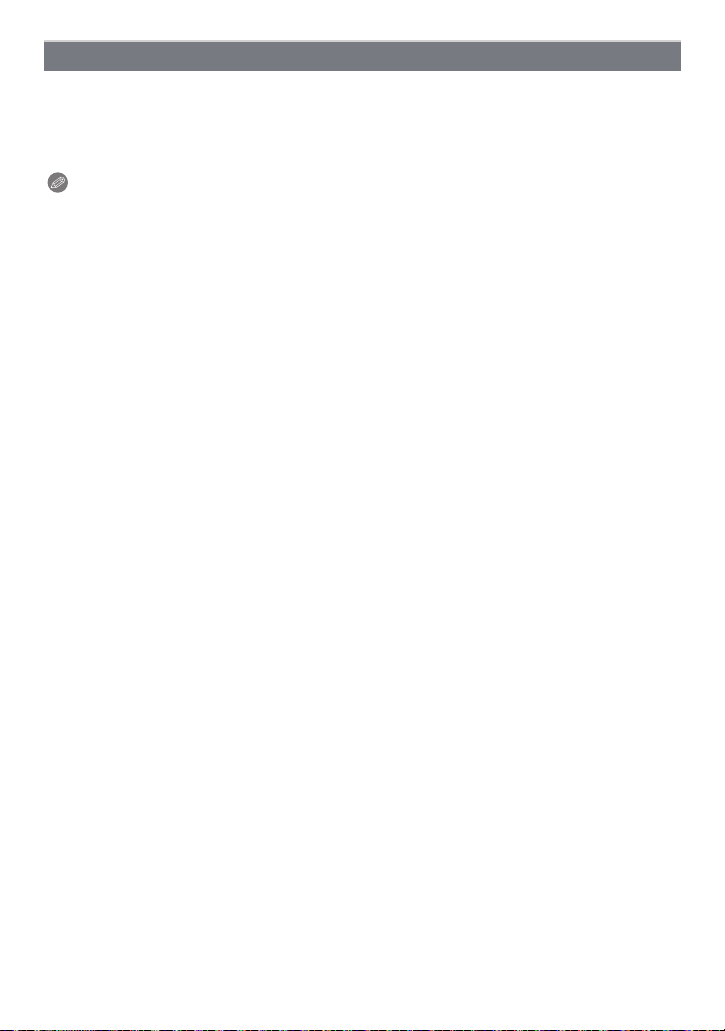
Préparatifs
Changement de la configuration de l’horloge
Sélectionnez [Régl.horl.] du menu [Enr.] ou [Config.], et appuyez sur [MENU/SET]. (P35)
• Cela peut être changé à l’étape 5 et 6 pour régler l’horloge.
• La configuration de l’horloge est maintenue pendant 3 mois en utilisant la pile interne de
l’horloge même sans la batterie. (Laissez la batterie chargée dans l’appareil pendant
24 heures pour charger la pile interne.)
Note
• Si l’horloge n’est pas configurée, la date exacte ne pourra pas être imprimée si vous
commandez des tirages à un laboratoire photo, ou si vous estampillez la date sur les photos à
l’aide de [Timbre date] ou [Timbre car.] ou.
• Si l’horloge est configurée, la date exacte peut être imprimée même si celle-ci n’est pas
affichée sur l’écran de l’appareil photo.
- 20 -
Page 21
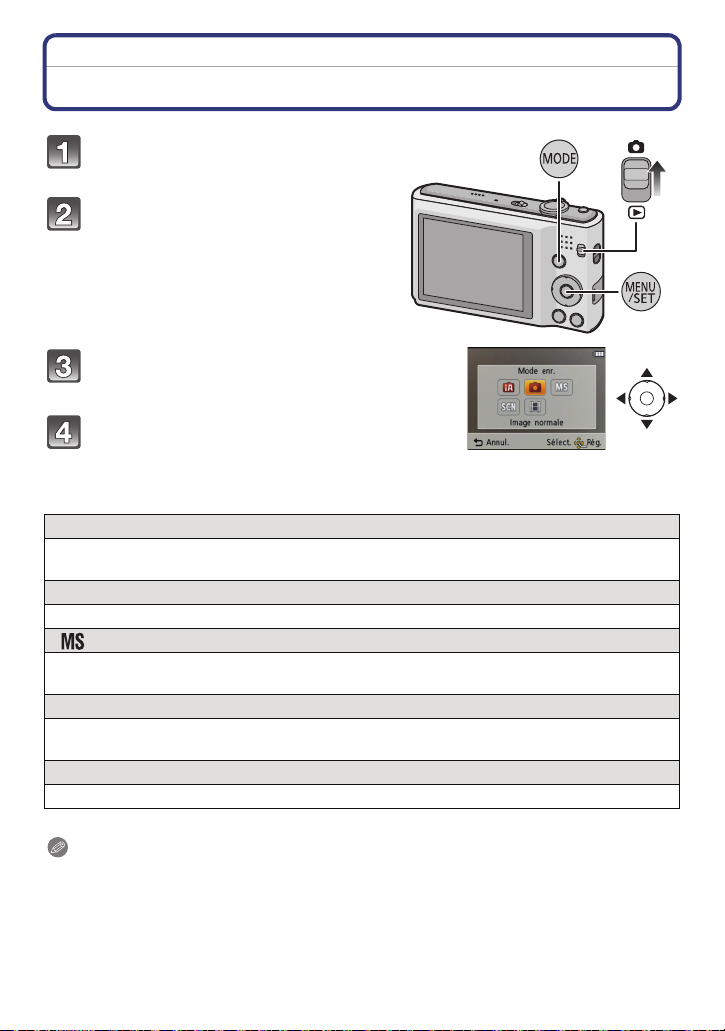
Fonctions de base
Fonctions de base
Pour sélectionner le mode [Enr.]
Faites glisser le commutateur de
sélection [Enr.]/[Lect.] sur [!].
Appuyez sur [MODE].
Appuyez sur 3/4/2/1 pour sélectionner le
mode.
Appuyez sur [MENU/SET].
∫ Liste des modes [Enr.]
¦
Mode auto intelligent (P22)
Les sujets sont enregistrés en utilisant automatiquement les réglages par l’appareil
photo.
!
Mode normal de prises de vues (P25)
Les sujets sont enregistrés en utilisant vos propres réglages.
Mon mode scène (P55)
Les images sont prises en utilisant l’enregistrement de scènes précédemment
enregistrées.
Û
En mode scène (P54)
Ceci vous permet de prendre des photos qui correspondent à la scène qui doit être
enregistrée.
$
En mode image animées (P30)
Ce mode vous permet d’enregistrer des films avec du son.
Note
• Lorsque le mode a été changé du mode [Lect.] au mode [Enr.], le réglage du mode [Enr.]
précédent sera sélectionné.
- 21 -
Page 22
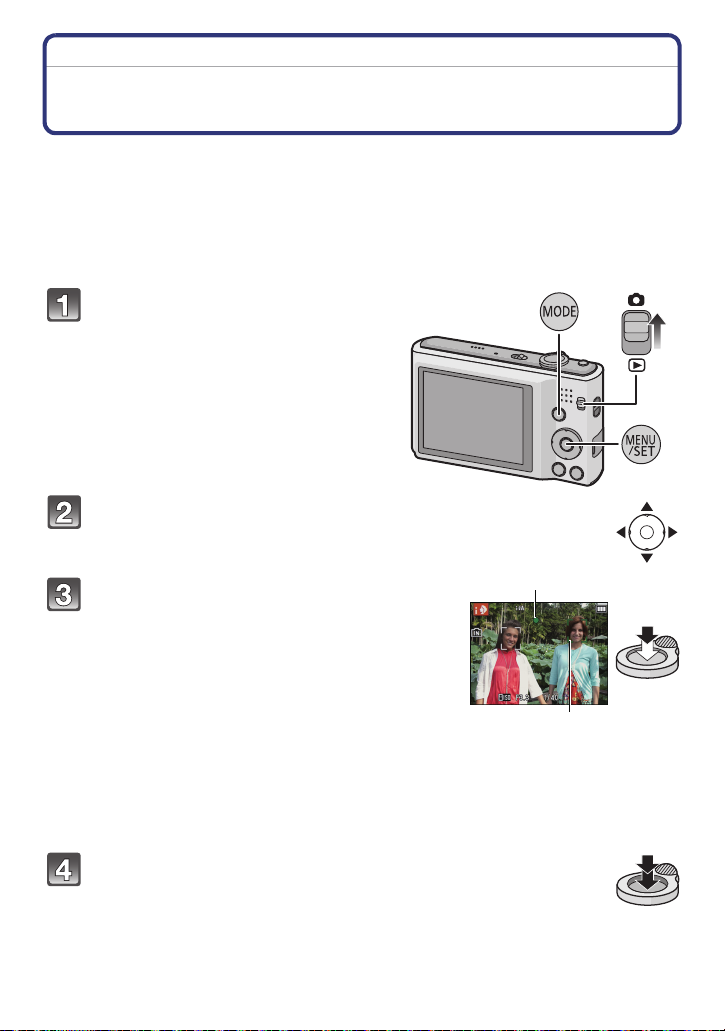
Fonctions de base
1
2
Mode [Enr.]: ñ
Prendre des photos en utilisant la fonction automatique (Mode Auto Intelligent)
L’appareil photo sélectionnera le réglage le plus approprié pour correspondre au sujet et
aux conditions d’enregistrement donc nous conseillons ce mode pour les débutants ou
pour ceux qui ne veulent pas utiliser les réglages et qui veulent prendre des photos
facilement.
• Les fonctions suivantes sont activées automatiquement.
– Détection de scène/[Stabilisat.]/Détection de visage/Détection de mouvement/[Exposition i.]/
Compensation du contre-jour/[Sans yeux r.]/[I. résolution]/[i.ZOOM]/Balance automatique
des blancs/[Lampe ass. AF]
Faites glisser le sélecteur [Enr.]/
[Lect.] sur [!], et appuyez sur
[MODE].
Appuyez sur 3/4/2/1 pour sélectionner
[Auto intelligent], puis appuyez sur [MENU/
SET].
Appuyez à mi-course sur le déclencheur
pour effectuer la mise au point.
• L’indicateur de mise au point 1 (vert) s’illumine
lorsque le sujet est mis au point.
• La zone MPA 2 est affichée autour du visage du sujet
grâce à la fonction de détection des visages. Dans
d’autres cas, elle est affichée à l’endroit où est faite la
mise au point.
• La distance minimale (distance jusqu’où vous pouvez
vous rapprocher du sujet) changera selon le facteur du
zoom. Contrôlez à l’aide de la plage enregistrable
affichée à l’écran. (P26)
• Vous pouvez régler le suivi MPA en appuyant sur 3.
Pour plus de détails, référez-vous à la P77. (Le suivi
MPA s’annule en appuyant de nouveau sur 3)
Appuyez à fond sur le déclencheur
(poussez-le plus loin), et prenez la photo.
- 22 -
Page 23
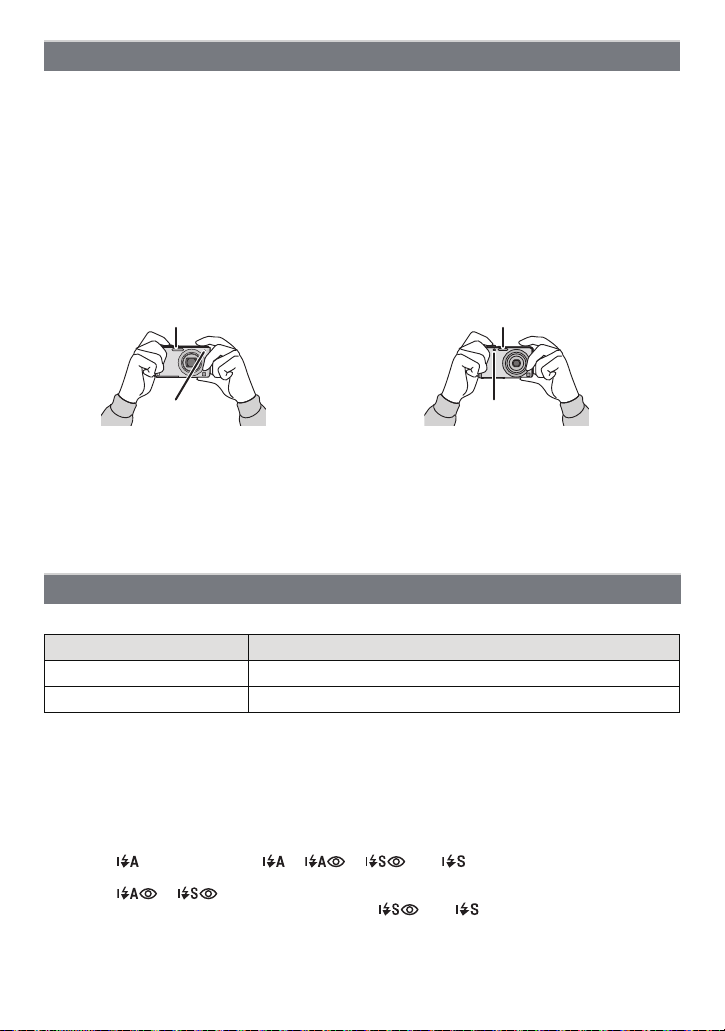
Fonctions de base
(DMC-FS35) (DMC-FS18) (DMC-FS16) (DMC-FS14)
Conseils pour prendre de bonnes photos
• Assurez-vous d’attacher la courroie en utilisant l’appareil photo pour que celui-ci ne tombe pas.
• Maintenez l’appareil photo délicatement entre vos deux mains, tenez vos bras immobiles sur
les côtés et tenez-vous debout, les pieds légèrement écartés.
• Faites attention de ne pas bouger l’appareil photo en appuyant sur le déclencheur.
• Ne couvrez pas le flash ou la lampe d’assistance pour la mise au point automatique avec vos
doigts ou d’autres objets.
• (DMC-FS18) (DMC-FS16) (DMC-FS14)
Ne couvrez pas le haut-parleur avec vos doigts.
• Ne touchez pas l’avant de l’objectif.
A Flash
B Lampe d’assistance MPA
∫ Fonction de détection du sens de l’appareil
Les images enregistrées avec l’appareil photo tenu verticalement sont visualisées
verticalement (pivotées). (Uniquement lorsque [Rotation aff] (P40) est réglé)
• La fonction de détection de direction peut ne pas fonctionner correctement si l’enregistrement
est effectué avec l’appareil photo dirigé vers le haut ou le bas.
• Les images animées prises avec l’appareil photo tenu verticalement ne sont pas affichées
verticalement.
Changement de la configuration
Les menus suivants peuvent être définis dans le Mode Auto Intelligent.
Menu Rubrique
[Enr.] [Format imag]¢/[Rafale]/[Mode couleur]
[Config.] [Régl.horl.]/[Heure mond.]/[Bip]¢/[Langue]/[Démo. stab.]
• Pour la méthode de configuration du menu, référez-vous à la P35.
¢ La configuration peut être différente des autres Modes [Enr.].
• menus spécifiques du Mode Auto Intelligent
– Le réglage de la couleur dans [Happy] est disponible dans le [Mode couleur]. Il est possible
de prendre automatiquement une photo avec un niveau de brillance plus élevé pour la
luminosité et la vivacité de la couleur.
¢
∫ À propos du flash
• Lorsque [ ] est sélectionné, [ ], [ ], [ ] ou [ ] est configuré selon le type du
sujet et la luminosité.
• Lorsque [ ], [ ] est réglé, la correction numérique des yeux-rouges est possible.
• La vitesse de l’obturateur sera plus lente durant [ ] ou [ ].
- 23 -
Page 24
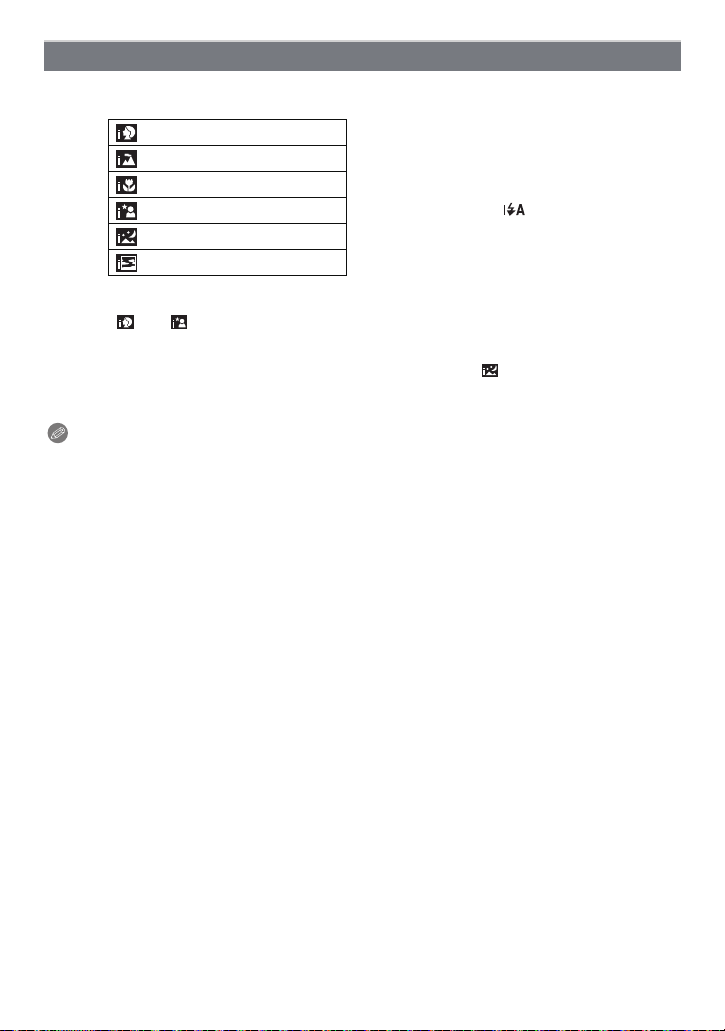
Fonctions de base
Détection de scène
Lorsque l’appareil photo détecte la scène optimale, l’icône de la scène concernée est
affichée en bleu pendant 2 secondes, après quoi sa couleur change pour redevenir rouge.
¦ > [i-Portrait]
[i-Paysage]
[i-Macro]
[i-Portrait noct.]
[i-Paysage noct.]
[i-Crépuscule]
•[¦] est sélectionné si aucune des scènes n’est applicable, et les réglages standards sont
sélectionnés.
• Lorsque [ ] ou [ ] est sélectionné, l’appareil photo détecte automatiquement le visage
d’une personne, et il ajustera la mise au point et l’exposition. (Détection visage)
• Si un trépied est utilisé, par exemple, et que l’appareil photo a estimé que les secousses de
celui-ci étaient minimes alors que la scène est identifiée comme [ ], la vitesse d’obturation se
réglera au maximum sur 8 secondes. Prenez soin de ne pas bouger l’appareil photo en prenant
des photos.
Note
• À cause des conditions citées ci-dessous, une scène différente peut être détectée pour le
même sujet.
– Conditions du sujet: Lorsque le visage est lumineux ou sombre, La taille du sujet, La couleur
du sujet, La distance du sujet, Le contraste du sujet, Lorsque le sujet se déplace
– Conditions de l’enregistrement: Crépuscule, Aube, Lumières tamisées, Lorsque l’appareil
photo est secoué, Lorsque le zoom est utilisé
• Pour prendre des photos dans une scène voulue, nous vous conseillons d’utiliser le mode
d’enregistrement approprié.
• La correction du contre-jour
– Le contre-jour se réfère à une lumière émise à l’arrière du sujet. Dans ce cas, le sujet
deviendra sombre ainsi cette fonction corrige le contre-jour en éclairant automatiquement
l’image entière.
• Uniquement lorsque [ ] est sélectionné
- 24 -
Page 25
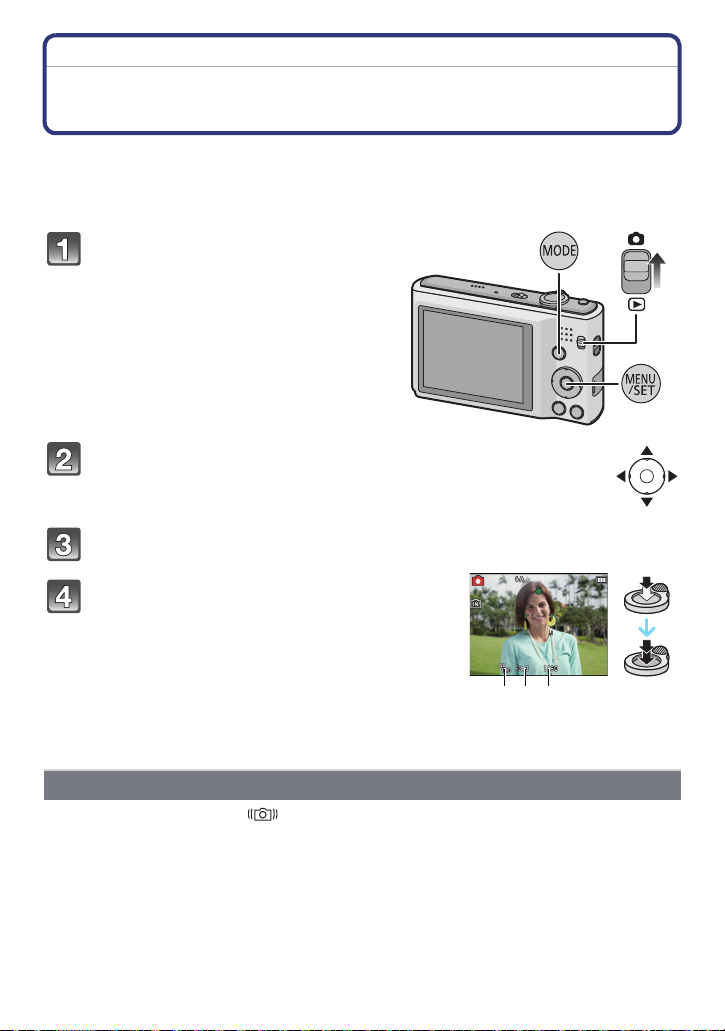
Fonctions de base
A B C
Mode [Enr.]: ·
Pour prendre des photos avec vos réglages favoris (Mode Image Normale)
L’appareil photo règle automatiquement la vitesse d’obturation et la valeur de l’ouverture
selon la luminosité du sujet.
Vous pouvez pendre des photos avec une plus grande liberté en changeant les différents
réglages du menu [Enr.].
Faites glisser le sélecteur [Enr.]/
[Lect.] sur [!], et appuyez sur
[MODE].
Appuyez sur 3/4/2/1 pour sélectionner
[Image normale], puis appuyez sur [MENU/
SET].
Dirigez la zone MPA sur l’endroit que vous désirez mettre au point.
Appuyez à mi-course sur le déclencheur
pour faire la mise au point, puis appuyez à
fond pour prendre la photo.
A Sensibilité ISO
B Valeur de l’ouverture
C Vitesse d’obturation
• La valeur d’ouverture et la vitesse d’obturation
s’affichent en rouge si l’exposition exacte n’est pas
finie. (sauf en utilisant un flash)
Prévention d’instabilité (l’appareil photo est secoué)
Lorsque l’alerte d’instabilité [ ] apparaît, utilisez le [Stabilisat.] (P82), un trépied ou le
retardateur (P52).
• La vitesse d’obturation ralentira particulièrement dans les cas suivants. Gardez l’appareil photo
immobile à partir du moment où le déclencheur est appuyé jusqu’à ce que l’image apparaisse à
l’écran. Nous vous recommandons l’utilisation d’un trépied.
– Dans le mode scène [Aide panoramique], [Portrait noct.], [Paysage noct.], [Fête], [Lumière
bougie], [Ciel étoilé], [Feu d’artifice] ou [Dynamique haute]
- 25 -
Page 26
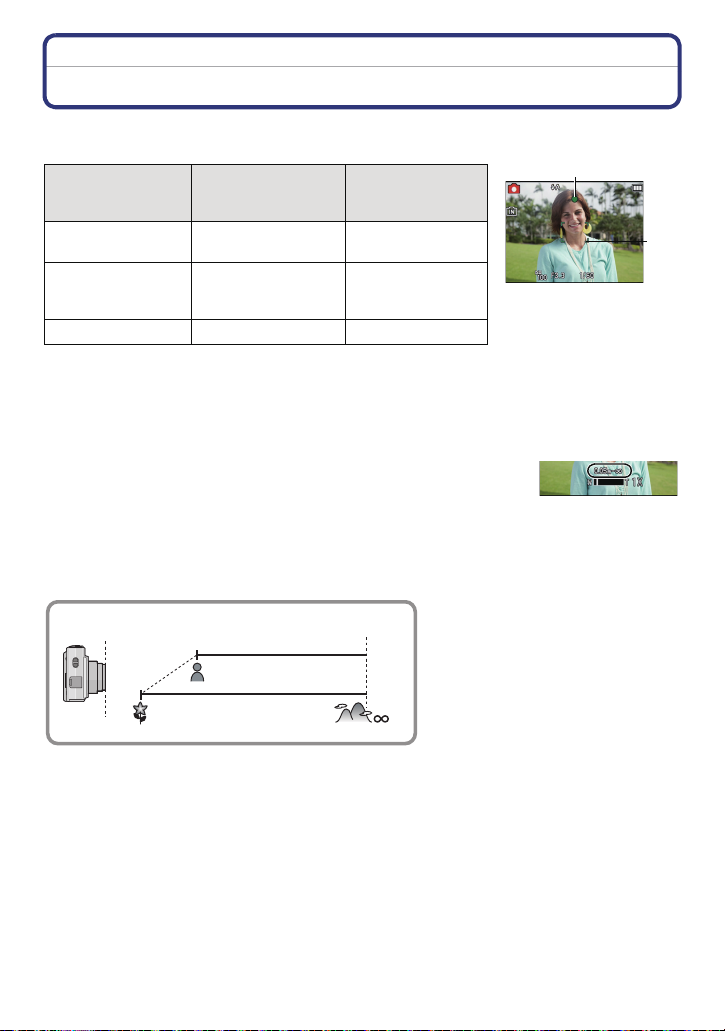
Fonctions de base
A
B
T
W
5 cm
1 m
Mise au point
Dirigez la zone MPA sur le sujet, et appuyez à mi-course sur le déclencheur.
Mise au point
Indicateur de mise
au point A
Zone de mise au
point automatique
B
Son 2 bips 4 bips
• La zone MPA est affichée de façon plus grande en utilisant le zoom numérique ou lorsqu’il fait
sombre.
Lorsque le sujet est
mis au point
Oui Clignote
Blanc>Vert Blanc>Rouge
Lorsque le sujet
n’est pas mis au
point
∫ A propos de la plage de mise au point
La plage de mise au point s’affiche pendant l’opération du
zoom.
• La plage de mise au point s’affiche en rouge si la mise au point n’est
pas effectuée après une pression à mi-course sur le déclencheur.
La plage de mise au point peut changer de façon graduelle selon la
position du zoom.
ex.: Plage de la mise au point durant le Mode Auto Intelligent
- 26 -
Page 27
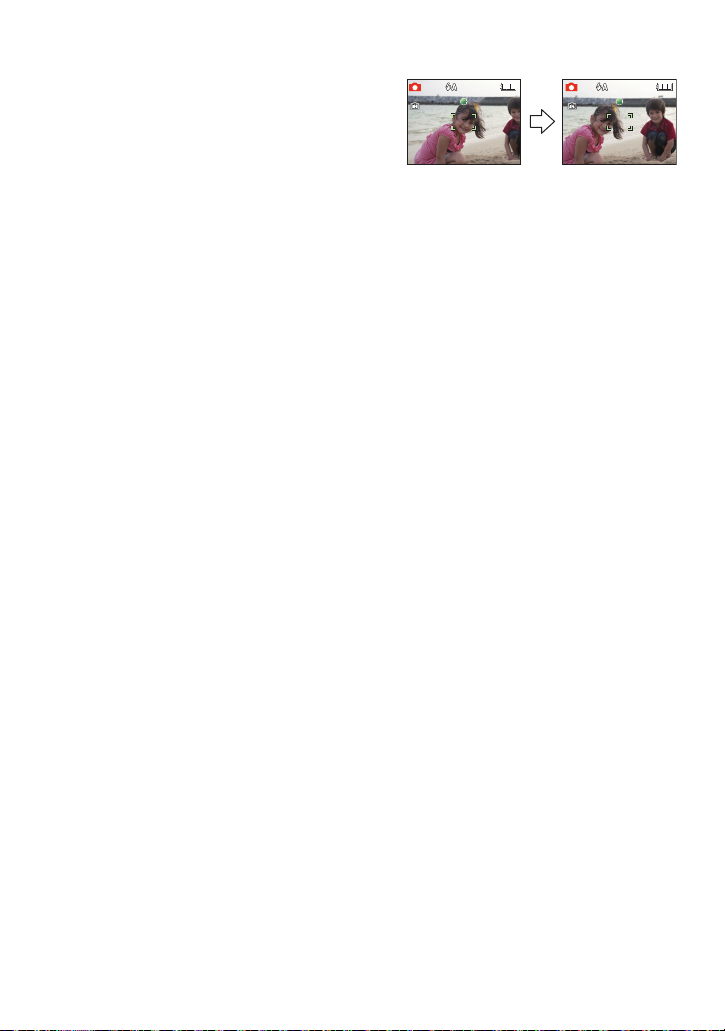
Fonctions de base
1/1251/125F3.3F3.3
ISOISO
100 100
1/125F3.3
ISO
100
1/1251/125F3.3F3.3 1/125F3.3
ISOISO
100 100
ISO
100
∫ Lorsque le sujet n’est pas mis au point (comme lorsqu’il n’est pas le centre de la
composition de la photo que vous désirez prendre):
1 Dirigez la zone MPA sur le sujet, et appuyez
à mi-course sur le déclencheur pour
établir la mise au point et l’exposition.
2 Appuyez et tenez le déclencheur appuyé
à mi-course tout en déplaçant l’appareil
photo pour composer l’image.
• Vous pouvez réessayer plusieurs fois l’étape 1 avant d’appuyer à fond sur le déclencheur.
∫ Sujet et condition d’enregistrement avec lesquels il est difficile de faire la mise au
point
• Sujets se déplaçant rapidement, sujets extrêmement lumineux ou sujets sans contraste
• En enregistrant les sujets à travers une fenêtre ou près d’objets brillants
• Lorsqu’elle est sombre ou lorsque des instabilités surviennent
• Lorsque l’appareil photo est trop proche du sujet ou en prenant une photo de sujets qui sont
proches et éloignés
- 27 -
Page 28
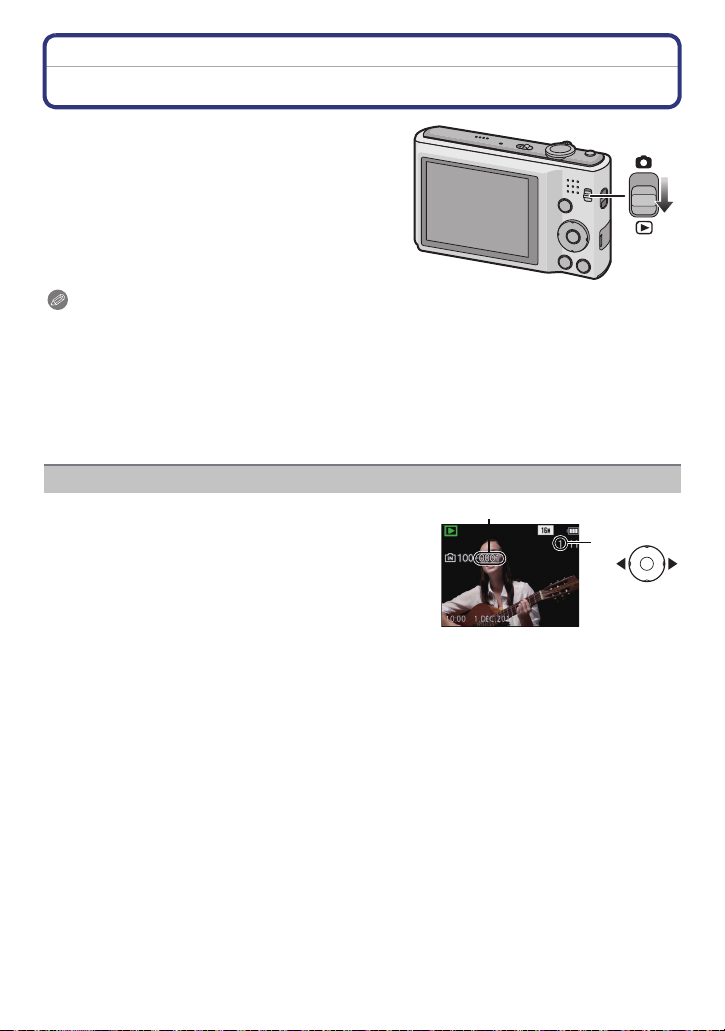
Fonctions de base
B
A
Mode [Lect.]: ¸
Visualisation de photos ([Lect. normale])
Faites glisser le commutateur de
sélection [Enr.]/[Lect.] sur [(].
Note
• Cet appareil photo fonctionne conformément aux normes du système de fichiers DCF
“Design rule for Camera File system” établies par JEITA “Japan Electronics and Information
Technology Industries Association” et avec Exif “Exchangeable Image File Format”. Les
fichiers qui ne sont pas compatibles avec la norme DCF ne peuvent pas être lus.
• Les photos prises par un autre appareil photo peuvent ne pas pouvoir être visionnées sur cet
appareil.
• Le barillet d’objectif se rétracte environ 15 secondes après le changement du mode [Enr.] au
mode [Lect.].
Sélection d’une photo
Appuyez sur 2 ou 1.
2: Pour afficher l’image précédente
1: Pour afficher l’image suivante
A Numéro de fichier
B Numéro de l’image
• La vitesse de défilement avant/arrière des photos
change selon l’état de la lecture.
• Si vous appuyez et que vous maintenez 2/1, vous pourrez visionner les photos les unes à la
suite des autres.
- 28 -
Page 29
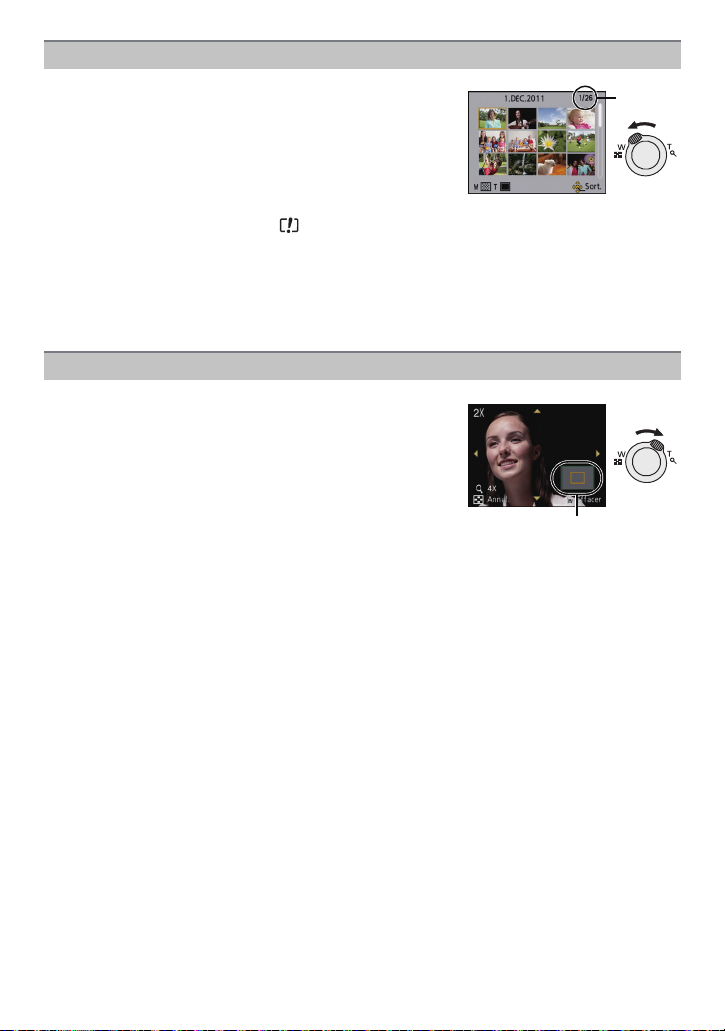
Fonctions de base
A
A
Affichage des écrans multiples (Visualisation "mosaïque")
Tournez le levier de zoom vers [L] (W).
1écran>12 écrans>30 écrans>Affichage de l’écran du
calendrier
A Le numéro de l’image sélectionnée et le nombre total
d’images enregistrées
• Tournez le levier de zoom vers [Z] (T) pour revenir à l’écran
précédent.
• Les images affichées en utilisant [ ] ne peuvent pas être
lues.
∫ Pour revenir à la visualisation normale
Appuyez sur 3/4/2/1 pour sélectionner une image, puis appuyez sur [MENU/
SET].
Utilisation du zoom de lecture
Tournez le levier de zoom vers [Z] (T).
1k>2k>4k>8k>16k
• Lorsque vous tournez le levier de zoom vers [L] (W) après
l’agrandissement de l’image, l’agrandissement diminue.
• Lorsque vous changez l’agrandissement, l’indication de la
position du zoom A apparaît pendant environ 1 seconde, et la
position de la partie agrandie peut être déplacée en appuyant
sur 3/4/2/1.
• Plus l’image est agrandie, plus la qualité d’image se dégrade.
- 29 -
Page 30
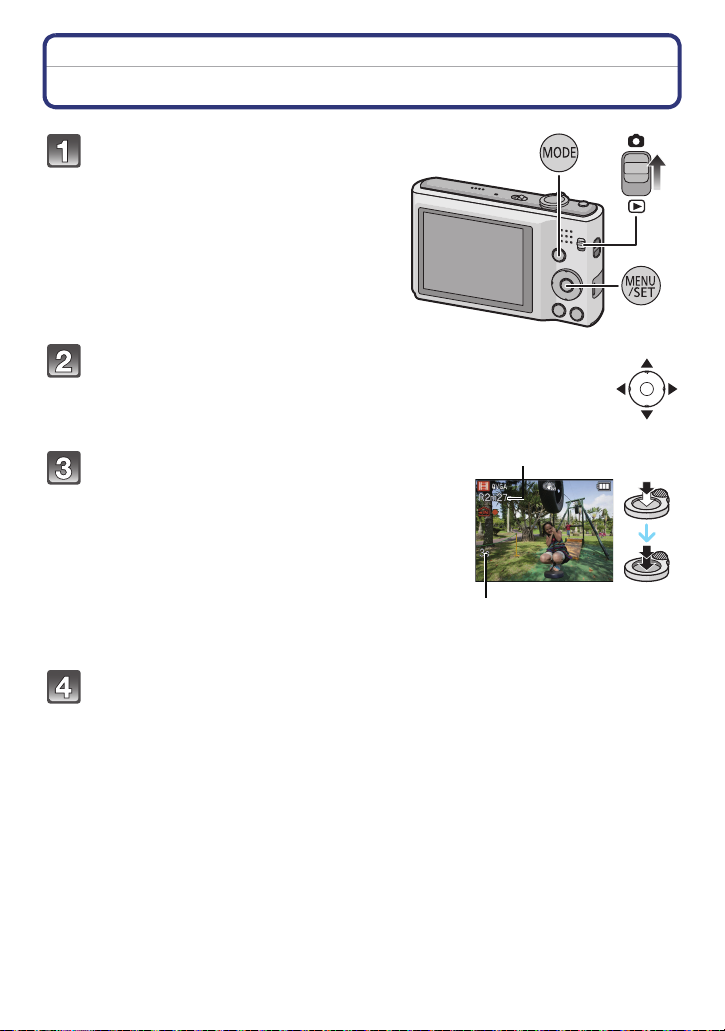
Fonctions de base
A
B
Mode [Enr.]: n
Mode images animées
Faites glisser le sélecteur [Enr.]/
[Lect.] sur [!], et appuyez sur
[MODE].
Appuyez sur 3/4/2/1 pour
sélectionner [Image animée], puis
appuyez sur [MENU/SET].
Appuyez à mi-course sur le
déclencheur pour faire la mise au point,
puis enfoncez-le à fond pour démarrer
l’enregistrement.
A Durée d’enregistrement disponible
B Temps d’enregistrement passé
• Après avoir appuyé à fond sur le déclencheur,
relâchez-le d’un coup.
• La mise au point et le zoom sont fixés sur le
réglage du début de l’enregistrement (la première
image).
Appuyez à fond sur le déclencheur pour arrêter l’enregistrement.
- 30 -
Page 31

Fonctions de base
Note
• Utilisez une carte SD Speed Class avec “Class 6” ou supérieur pour enregistrer des films.
• La durée d’enregistrement disponible affichée à l’écran peut ne pas diminuer régulièrement.
• Selon le type de la carte, l’indicateur d’accès à la carte peut apparaître pendant un certain
temps, après l’enregistrement des films. Il ne s’agit pas d’un mauvais fonctionnement.
• Les fonctions suivantes marchent automatiquement dans le Mode Film.
– [ ] dans [Mode AF]/[Stabilisat.]
• Ni le [Zoom num.] ni la [Lampe ass. AF] ne peuvent être configurés dans le Mode Film. Les
réglages des autres Modes [Enr.] sont utilisés.
• Lorsque les images animées enregistrées avec l’appareil photo sont visionnées avec un
autre appareil, la qualité de l’image et du son peut être altérée ou il peut être impossible
de les lire. De même, les informations d’enregistrement peuvent ne pas être affichées
correctement.
• Nous vous conseillons d’utiliser une batterie complètement chargée ou l’adaptateur secteur (en
option) et le coupleur c.c. (en option) pour enregistrer des films.
• Si pendant l’enregistrement à l’aide de l’adaptateur secteur l’alimentation est coupée à cause
d’une panne de courant etc., le film en cours d’enregistrement ne sera pas enregistré.
• Le son de l’opération peut être enregistré si le bouton est pressé ou si d’autres opérations sont
effectuées durant l’enregistrement d’images animées.
- 31 -
Page 32

Fonctions de base
A B
Mode [Lect.]: ¸
Photos avec piste sonore
Le format de fichier qui peut être pris en charge par cet appareil photo est le format
QuickTime Motion JPEG.
Appuyez sur 2/1 pour sélectionner une image
avec une icône de film (comme [ ]), puis
appuyez sur 3 pour visualiser.
A Icône image animées
B Temps d’enregistrement d’un film
• Après le démarrage de la visualisation, la durée de lecture
écoulée est affichée à l’écran.
Par exemple, 8 minutes et 30 secondes est affiché ainsi
[8m30s].
∫ Opérations effectués pendant la visualisation de film
Le curseur affiché pendant la visualisation correspond à l’indicateur 3/4/2/1.
Lecture/Pause
3
Stop
4
2 Retour rapide, Image par image arrière
Avance rapide, Image par image avant
1
[W] Réduit le niveau du volume
[T] Augmente le niveau du volume
¢
¢
¢ Ces opérations peuvent être effectuées uniquement en mode pause.
• A propos de la lecture avance rapide/arrière
– Appuyez sur 1 pendant la lecture pour avancer rapidement (appuyez sur 2 pour aller en
arrière). La vitesse de l’avance rapide/retour arrière augmente si vous appuyez de nouveau
sur 1/2. (L’affichage à l’écran change de 5 à .)
– Appuyez sur 3 pour reprendre la vitesse de lecture normale.
– Lorsque vous utilisez une carte mémoire à grande capacité, la marche arrière rapide peut
être plus lente que d’habitude.
Note
• Veuillez noter que les logiciels fournis comprennent QuickTime pour pouvoir lire sur l’ordinateur
les fichiers d’images animées enregistrés par l’appareil photo.
• Les films enregistrés par un autre appareil photo peuvent ne pas pouvoir être visionnés sur cet
appareil.
• (DMC-FS18) (DMC-FS16) (DMC-FS14)
Faites attention de ne pas bloquer le haut-parleur au bas de l’appareil pendant la lecture.
- 32 -
Page 33

Fonctions de base
Mode [Lect.]: ¸
Effacement des images
Une fois supprimées, les images ne peuvent plus être récupérées.
• Les images de la mémoire interne ou de la carte, qui sont visionnées seront supprimées.
Pour effacer une seule image
Sélectionnez l’image à effacer, puis appuyez
sur [ ].
• L’écran de confirmation s’affiche.
La photo est supprimée en sélectionnant [Oui].
Pour supprimer plusieurs images (jusqu’à 50) ou toutes les images
Appuyez sur [ ].
Appuyez sur 3/4 pour sélectionner
[Effacem. multiple] ou [Effacer tout], puis
appuyez sur [MENU/SET].
• [Effacer tout] > L’écran de confirmation s’affiche.
La photo est supprimée en sélectionnant [Oui].
• Il est possible de supprimer toutes les photos sauf
celles définies comme favoris lorsque [Tout effacer
saufÜ] est sélectionné avec [Effacer tout] validé.
(Lorsque [Effacem. multiple] est
sélectionné) Appuyez sur 3/4/2/1 pour
sélectionner l’image, puis appuyez sur
[DISP.] pour valider. (Répétez cette étape.)
• [ ] apparaît sur les images sélectionnées. Si [DISP.]
est à nouveau appuyé, le réglage est annulé.
(Lorsque [Effacem. multiple] est sélectionné) Appuyez sur [MENU/
SET].
• L’écran de confirmation s’affiche.
La photo est supprimée en sélectionnant [Oui].
- 33 -
Page 34

Fonctions de base
Note
• N’éteignez pas l’appareil photo pendant la suppression des images. Utilisez une batterie
suffisamment chargée ou l’adaptateur secteur (en option) et le coupleur c.c. (en option).
• Selon le nombre d’images, la suppression peut prendre un certain temps.
• Si les images ne sont pas conformes à la norme DCF ou si elles sont protégées, elles ne
peuvent pas être supprimées même si [Effacer tout] ou [Tout effacer saufÜ] est sélectionné.
- 34 -
Page 35

Fonctions de base
Configuration du Menu
L’appareil photo possède des menus qui vous permettent de configurer le réglage des
prises de vues ainsi que la lecture des images comme vous le désirez, ainsi que des
menus vous permettant d’avoir plus de plaisir avec l’appareil photo et qui vous aident à
l’utiliser plus facilement.
Plus particulièrement, le menu [Config.] contient certains réglages importants relatifs à
l’horloge de l’appareil et à l’alimentation. Vérifiez la configuration de ces menus avant de
commencer à utiliser l’appareil photo.
Configuration des rubriques du menu
Appuyez sur [MENU/SET].
Appuyez sur 2/1 pour sélectionner le
menu, puis appuyez sur [MENU/SET].
Menu Description des réglages
[Enr.] (P71 à 82)
(Mode [Enr.] uniquement)
[Lect.] (P89 à 98)
(Mode [Lect.] uniquement)
[Config.] (P37 à 41)
Le menu vous permet de régler la Couleur, la Sensibilité ou le
Nombre de pixels, etc. des photos que vous enregistrez.
Ce menu vous permet d’effectuer la Protection, le Recadrage
ou les Réglages d’impression, etc. des images enregistrées.
Ce menu vous permet d’effectuer la configuration de l’horloge,
de la tonalité du bip ainsi que d’autres réglages qui vous
facilitent l’utilisation de l’appareil photo.
Le menu [Config.] peut être réglé à partir du mode [Enr.] ou du
mode [Lect.].
- 35 -
Page 36

Fonctions de base
A
Appuyez sur 3/4 pour sélectionner
l’élément de menu puis appuyez sur
[MENU/SET].
A Page de l’écran menu
• Il passera à la page suivante lorsque vous atteindrez le
bas. (Il passe également à la page suivante en faisant
pivoter le levier du zoom)
• L’écran à droite est un exemple de la sélection du
[Mode AF] dans le Menu du mode [Enr.].
Appuyez sur 3/4 pour sélectionner le
réglage, puis appuyez sur [MENU/SET].
• Selon l’élément du menu, son réglage peut ne pas
apparaître ou bien il peut être affiché d’une manière
différente.
• L’écran à droite est un exemple pour régler le [Mode
AF] de [Ø] (Mise au point-1- zone) vers [š]
(Détection des visages).
∫ Fermez le menu
Appuyez sur [ ] plusieurs fois ou appuyez à mi-course sur le déclencheur.
Note
• Selon les caractéristiques de l’appareil photo, il peut être impossible de configurer certaines
des fonctions ou bien certaines fonctions ne marchent pas dans les conditions sous lesquelles
l’appareil photo est utilisé.
Utilisation du menu rapide
En utilisant le menu rapide, certains réglages du menu peuvent être facilement appelés.
• Certaines rubriques du menu ne peuvent pas être sélectionnées par les modes.
Appuyez et tenez [Q.MENU] pour
enregistrer.
Appuyez sur 3
/4/2/1 pour sélectionner la
rubrique du menu et le réglage puis
appuyez sur [MENU/SET] pour fermer le
menu.
- 36 -
Page 37

Fonctions de base
123
2
3
À propos du menu de configuration
[Régl.horl.], [Mode veille] et [Prév.auto] sont des éléments importants. Vérifiez leur
configuration avant de les utiliser.
Pour plus de détails sur la manière de sélectionner les réglages du menu [Config.],
référez-vous à la P35.
U [Régl.horl.]
• Référez-vous à la P19 pour plus de détails.
Paramétrage de l’horodateur.
“ [Arrivée]:
[Heure mond.]
Lieu de destination
– [Départ]:
Votre lieu d’habitation
• Référez-vous à la P70 pour plus de détails.
— [Date voyage]
• Référez-vous à la P68 pour plus de détails.
[Conf. voyage]:
[RÉG.]/[NON]
[Lieu]:
[RÉG.]/[NON]
Ceci vous permet de régler le bip et le son de l’obturateur.
r [Niveau bip]:
[t] (Bas)
r [Bip]
[u] (Élevé)
[s] (Muet)
[Tonalité bip]:
[]/[]/[]
u [Volume]
• Si vous branchez l’appareil photo à un téléviseur, le volume des haut-parleurs de ce dernier ne
changera pas.
Réglez le volume des haut-parleurs pour chacun des 7 niveaux.
[Vol. obturat.]:
[ ] (Bas)
[ ] (Élevé)
[ ] (Muet)
[Ton obturat.]:
1
[]/[]/[]
- 37 -
Page 38

Fonctions de base
Cette configuration de menu rend la vue de l’écran ACL plus
facile lorsque vous êtes dans des endroits lumineux ou lorsque
vous tenez l’appareil photo au-dessus de votre tête.
„ [Lumi. LCD auto]
¢
:
La luminosité est ajustée automatiquement selon la lumière qui
est autour de l’appareil photo.
[Mode LCD]
ACL
… [Accentu. ACL]:
L’écran ACL devient plus brillant et plus facile à voir, même en
prenant des photos en plein air.
Å [Angle sup.]
¢
:
L’écran ACL est plus facile à voir en prenant des photos avec
l’appareil tenu au-dessus de votre tête.
[NON]
¢ Peut être défini uniquement si le mode [Enr.] est réglé.
• Le mode plongée est également annulé lorsque l’appareil est mis hors tension ou que [Mode
veille] est activé.
• La luminosité des images affichées sur l’écran ACL est augmentée ce qui fait que certains
sujets peuvent apparaître différents de la réalité. Cependant, cela n’affecte pas les images
enregistrées.
• L’écran ACL revient automatiquement à la luminosité normale après 30 secondes en
enregistrant en mode accentuation de la luminosité de l’ACL. Appuyez sur n’importe quelle
touche pour éclairer à nouveau l’écran ACL.
• Le nombre d’images enregistrables diminue dans [Mode LCD].
[Icône foc.]
Changez l’icône de mise au point.
[ ]/[ ]/[ ]/[ ]/[ ]/[ ]
L’appareil photo s’éteint automatiquement s’il n’est pas utilisé
p [Mode veille]
durant le temps sélectionné dans ce réglage.
[2MIN.]/[5MIN.]/[10MIN.]/[NON]
• Appuyez à mi-course sur le déclencheur ou mettez l’appareil hors et en marche pour annuler
[Mode veille].
• [Mode veille] est réglé sur [5MIN.] en Mode Auto Intelligent.
• [Mode veille] ne fonctionne pas dans les cas suivants.
– En utilisant l’adaptateur secteur
– En connectant un ordinateur ou une imprimante
– En enregistrant ou en visionnant des films
– Pendant un diaporama
–[Démo auto]
- 38 -
Page 39

Fonctions de base
Sélectionnez la durée pendant laquelle la photo est affichée
après avoir été prise.
[1 S]
o [Prév.auto]
[2 S]
[FIXE]: Les photos sont affichées jusqu’à ce qu’une touche
soit affichée.
[NON]
• [Prév.auto]est activé indépendamment de sa configuration en utilisant [Rafale rapide] et
[Rafale flash] dans le mode scène et [Rafale] dans le Menu du mode [Enr.].
• En mode Auto Intelligent ou [Encadrement] du mode scène, la fonction de Prévisualisation
Auto est fixée sur [2 S].
• [Prév.auto] ne fonctionne pas en mode film.
w [Restaurer]
• Lorsque le réglage [Restaurer] est sélectionné pendant l’enregistrement, l’opération qui
réinitialise l’objectif est effectuée en même temps. Vous entendrez le bruit de fonctionnement
provenant de l’objectif mais cela est normal et n’est le signe d’aucun mauvais fonctionnement.
• Lorsque les réglages de Mode [Enr.] sont réinitialisés, les réglages suivants le sont également.
– La configuration et l’enregistrement de mon mode scène
• Lorsque les réglages du menu [Config.] sont réinitialisés, les réglages suivants le sont
également.
– Le réglage de la date d’anniversaire et du nom pour [Bébé1]/[Bébé2] et [Animal domes.] en
mode scène.
– La configuration de [Date voyage]. (Date de départ, date de retour, arrivée)
– La configuration de [Heure mond.].
• Le numéro de dossier et le réglage de l’heure ne sont pas changés.
Les paramètres dans [Enr.] ou dans le menu [Config.] sont
restaurés aux paramètres par défaut.
Sélectionnez pour faire correspondre le système de télévision
couleur de chaque pays ou le type du téléviseur. (Mode lecture
uniquement)
[Sortie vidéo]:
| [Sortie]
[NTSC]: La sortie vidéo est réglée sur le système NTSC.
[PAL]: La sortie vidéo est réglée sur le système PAL.
[Format TV]:
[W]: Pour connecter un écran de télévision 16:9.
[X]: Pour connecter un écran de télévision 4:3.
• Ceci fonctionnera si le câble AV est connecté.
- 39 -
Page 40

Fonctions de base
Ce mode vous permet d’afficher des images verticales si elles ont
été enregistrées en tenant l’appareil photo verticalement. (Mode
lecture uniquement)
M [Rotation aff]
[]:Elles pivoteront et s’afficheront verticalement.
[]: Elles s’afficheront verticalement uniquement pendant
la lecture sur un téléviseur.
[NON]
• Référez-vous à la P28 savoir comment visualiser des images.
• Lorsque vous visualisez des images sur un ordinateur, elles ne peuvent pas être affichées
dans leur sens de rotation sauf si le SE ou le logiciel est compatible avec Exif. Exif est un
format de fichier pour les images fixes qui permet aux informations d’enregistrement etc. d’être
ajoutées. Il a été établi par la “JEITA (Japan Electronics and Information Technology Industries
Association)”.
• Il peut ne pas être possible de pivoter les images enregistrées avec un autre appareil.
• L’affichage n’est pas pivoté pendant la lecture multi.
[Aff. version]
Il est possible de vérifier la version du firmware de l’appareil
photo.
La mémoire interne ou la carte est formatée. Le formatage
[Formater]
supprime irrémédiablement toutes les données donc vérifiez avec
attention les données avant de procéder à cela.
• Utilisez une batterie suffisamment chargée ou l’adaptateur secteur (en option) et le coupleur
c.c. (en option) pour formater. N’éteignez pas l’appareil photo pendant le formatage.
• Si une carte est installée, seule celle-ci est formatée. Pour formater la mémoire interne, retirez
la carte.
• Si la carte a été formatée par un ordinateur ou par un autre appareil, formatez-la à nouveau
avec l’appareil photo.
• Le formatage de la mémoire interne peut prendre plus de temps que la carte mémoire.
• Si vous ne pouvez pas formater, contactez votre revendeur ou le service après vente le plus
proche.
~ [Langue]
• Si vous choisissez par erreur une autre langue, sélectionnez [~] à partir des icônes de menu
pour sélectionner la langue désirée.
Réglez la langue affichée à l’écran.
- 40 -
Page 41

Fonctions de base
A
B
Affiche la quantité de vacillements détectée par l’appareil
([Démo. stab.]).
Les caractéristiques de l’appareil photo sont affichées comme
montrées dans le diaporama ([Démo auto])
[Démo. stab.]:
A Quantité de vacillements
[Mode démo]
B Quantité de vacillements après correction
[Démo auto]:
[OUI]
[NON]
• La fonction de stabilisation commute entre [OUI] et [NON] chaque fois que [MENU/SET] est
pressé durant la [Démo. stab.].
• En Mode Visualisation, [Démo. stab.] ne peut pas être affiché.
• [Démo. stab.] est approximatif.
• [Démo auto] ne peut pas être visualisé sur un téléviseur même en mode lecture.
• Appuyez sur [ ] pour fermer [Démo auto].
- 41 -
Page 42

Enregistrement
111111
ISOISO
100100
ISO
100
F3.3 1/30F3.3 1/30F3.3 1/30
1/111/111/11
100 0001100 0001100 0001
1/111/111/11
100 0001100 0001100 0001
_____
Enregistrement
À propos de l’écran ACL
Appuyez sur [DISP.] pour changer
l’affichage.
A Écran ACL
• Lorsque le menu d’écran apparaît, la touche [DISP.] n’est
pas activée. Lorsque le zoom de lecture est activé,
pendant la lecture de film et de diaporama, vous pouvez
seulement sélectionner “Affichage normal E” ou “Aucun
affichage G”.
En mode enregistrement
B Affichage normal
C Aucun affichage
D Aucun affichage (grille
de référence pour
l’enregistrement)
En mode visualisation
E Affichage normal
F Affichage avec
indications
d’enregistrement
G Aucun affichage
∫ Grille de référence pour l’enregistrement
Ceci est utilisé comme référence de la composition, telle que la balance, tout en prenant
des photos.
• Dans [Encadrement] du mode scène, la grille de référence n’est pas affichée.
- 42 -
Page 43

Enregistrement
T
W
Mode [Enr.]: ñ· ¿n
Prises de vues avec zoom
Utilisation du zoom optique/Utilisation du zoom optique étendu (EZ)/
Utilisation du zoom intelligent/Utilisation du zoom numérique
Vous pouvez faire un zoom avant pour faire paraître les gens et les objets plus proches ou
un zoom arrière pour prendre des paysages en grand-angle.
(DMC-FS35)
Pour faire paraître les sujets encore plus proches (maximum de 18k), réglez la [Format
imag] sur [10M] ou moins.
(DMC-FS18)
Pour faire paraître les sujets encore plus proches (maximum de 9k), réglez la [Format
imag] sur [10M] ou moins.
(DMC-FS16) (DMC-FS14)
Pour faire paraître les sujets encore plus proches (maximum de 8,4k), réglez la [Format
imag] sur [10M] ou moins.
Pour faire apparaître les sujets plus proches utilisez (téléobjectif)
Tournez le levier de zoom vers téléobjectif.
Pour faire apparaître les sujets plus éloignés utilisez (grand-angle)
Tournez le levier de zoom vers grand-angle.
∫ Types de zoom
Caractéristique
(DMC-FS35)
8k
Agrandissement
maximum
Qualité
d’image
Conditions Aucune
(DMC-FS18) (DMC-FS16) (DMC-FS14)
4k
Zoom optique Zoom optique étendu (EZ)
(DMC-FS35)
¢
18k
(DMC-FS18)
¢
9k
(DMC-FS16) (DMC-FS14)
¢
8,4k
Aucune détérioration Aucune détérioration
[Format imag] avec (P71) est
sélectionné.
Affichage à
l’écran
W
T
A [ ] est affiché.
- 43 -
Page 44

Caractéristique
T
W
T
W
T
W
T
W
T
W
T
W
Agrandissement
maximum
Qualité
d’image
Conditions
Affichage à
l’écran
Enregistrement
Zoom Intelligent Zoom numérique
Environ 1,3 fois le Zoom Optique ou le
Zoom Optique Extra
Aucune détérioration notable
[I. résolution] (P78) dans le menu du
mode [Enr.] est réglé sur [i.ZOOM].
Environ 4 fois le Zoom Optique, le
Zoom Optique Extra ou le Zoom
Intelligent
Plus l’agrandissement est élevé, plus
grande est la détérioration.
[Zoom num.]
mode [Enr.] est réglé sur [OUI].
(P78)
dans le menu du
B [ ] est affiché. C La plage du zoom numérique est
• En utilisant la fonction zoom, une plage de mise au point estimative apparaîtra
conjointement avec la barre d’affichage du zoom. (Exemple: 0.5 m – ¶)
affichée.
¢ Le niveau d’agrandissement est différent selon le réglage de la [Format imag].
- 44 -
Page 45

Enregistrement
W
Utilisation du zoom Facile (DMC-FS35)
Vous pouvez zoomer à grande vitesse vers Télé (position du zoom maximale).
L’agrandissement du zoom est différent selon la taille de l’image sélectionnée.
Appuyez sur [E.ZOOM].
Vous pouvez étendre encore plus la portée du zoom numérique en
appuyant de nouveau sur [E.ZOOM] lorsque [Zoom num.] (P78) est
réglé sur [OUI].
• Lorsque la taille maximale de l’image a été sélectionnée:
Le zoom s’arrête une fois arrivé sur la position maximale du zoom
optique. (sur la position maximale du [i.ZOOM] si [i.ZOOM] est
sélectionné) (1)
Il zoomera sur la position maximale du Zoom Optique Extra par une nouvelle pression sur le
[E.ZOOM]. (2)
La couleur des barres du zoom et de la taille de l’image change, et la taille de l’image change
de façon temporaire comme montré ci-dessous.
•[ ]>[] (X)
A Le Zoom Optique (et le Zoom Intelligent)
B Zoom optique étendu
C Zoom numérique
∫ Pour revenir vers Grand-angle en utilisant le zoom facile
Appuyez sur [E.ZOOM] du Télé (la position de zoom maximum).
• Lorsque la position du zoom revient sur Grand-angle alors que la taille maximale de l’image est
sélectionnée, la taille de l’image qui a été changée dans la plage du zoom optique étendu
revient à ce qu’elle était à l’origine. De plus, la taille de l’image revient à ce qu’elle était à
l’origine si la position du zoom est remise dans la plage du zoom optique en utilisant le levier du
zoom.
- 45 -
Page 46

Enregistrement
Note
• L’agrandissement du zoom indiqué est approximatif.
• “EZ” est l’abréviation de “Extra Optical Zoom” (Zoom Optique Extra). Il est possible d’agrandir
encore plus les photos avec le zoom optique.
• Le barillet d’objectif s’étend et se rétracte selon la position du zoom. Attention à ne pas
interrompre le mouvement du barillet d’objectif en tournant le levier de zoom.
• En utilisant le zoom numérique, nous vous recommandons d’utiliser un trépied et le retardateur
(P52) pour prendre des photos.
• Le Zoom Intelligent ne peut pas être utilisé dans les cas suivants.
– En mode zoom macro
– Dans [Haute sens.], [Rafale rapide], [Rafale flash] ou [Pin hole] du mode scène
– En mode image animée
• Le zoom optique étendu ne peut pas être utilisé dans les cas suivants.
– En mode zoom macro
– Dans le mode Scène [Transformation], [Haute sens.], [Rafale rapide], [Rafale flash], [Pin
hole] ou [Encadrement]
– En mode image animée
• [Zoom num.] ne peut pas être utilisé dans les cas suivants.
– Dans le mode scène [Transformation], [Haute sens.], [Rafale rapide], [Rafale flash], [Pin
hole], [Sablage] ou [Encadrement]
– En Mode auto intelligent
• (DMC-FS35)
Le Zoom Facile ne peut pas être utilisé dans les cas suivants.
– En mode zoom macro
- 46 -
Page 47
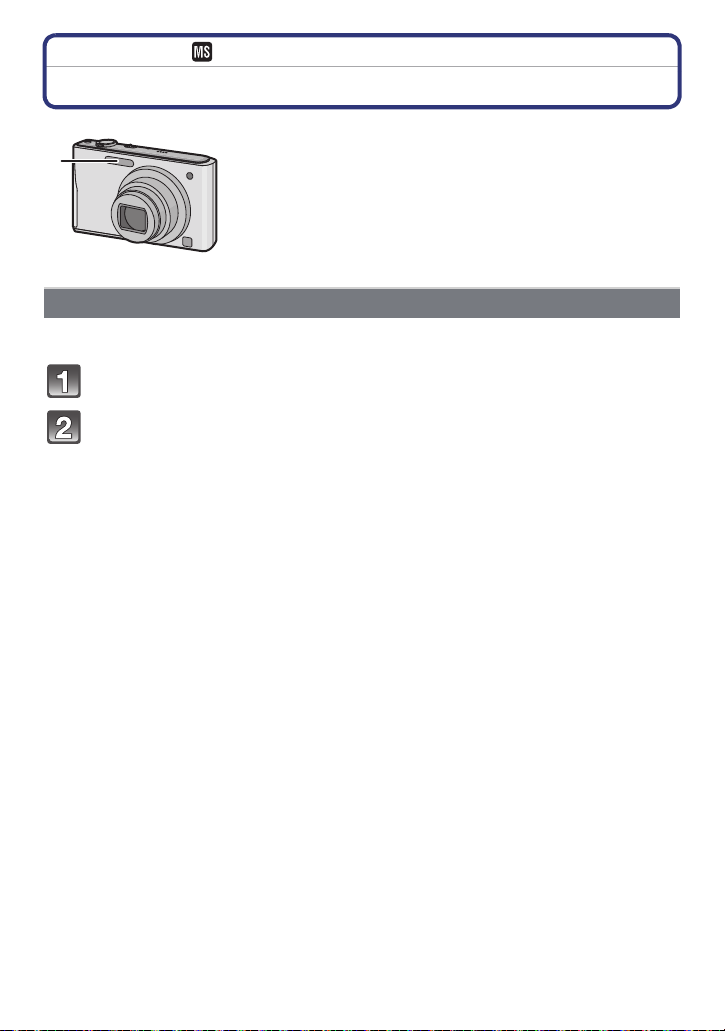
Enregistrement
Mode [Enr.]: ñ· ¿
Prises de vues en utilisant le flash incorporé
A Flash photo
Ne le couvrez pas avec votre doigt ou avec n’importe quel autre
objet.
Sélection du réglage du flash approprié
Réglez le flash pour qu’il corresponde à l’enregistrement.
Appuyez sur 1 [‰].
Appuyez sur 3/4 pour sélectionner un mode, puis appuyez sur
[MENU/SET].
- 47 -
Page 48

Enregistrement
Rubrique Description des réglages
‡: AUTO
Le flash se déclenche automatiquement en fonction des conditions
de prise de vue.
Le flash se déclenche automatiquement en fonction des conditions
de prise de vue.
:
AUTO/
Réduction yeux
¢
rouges
Il réduit le phénomène des yeux rouges (les yeux du sujet
apparaissent rouges sur la photo) en déclenchant le flash avant la
prise réelle de la photo. Après cela, le flash est activé à nouveau pour
la prise de vue réelle.
• Utilisez cette fonction lorsque la prise de vue se fait dans un
endroit sombre.
‰:
Toujours activé
:
Toujours activé/
Réduction yeux
¢
rouges
:
Synchro lente/
Réduction yeux
¢
rouges
Œ:
Toujours
désactivé
Le flash se déclenche obligatoirement, à chaque prise de vue.
• Utilisez ce réglage lorsque la scène est éclairée à contre-jour
ou avec de la lumière fluorescente.
Lorsque le sujet est sur fond sombre, ce réglage ralentit la vitesse
d’obturation alors que le flash se déclenche afin d’éclaircir
l’arrière-plan. Cela contribue également à réduire l’effet des yeux
rouges.
Le flash ne se déclenche jamais.
• Utilisez ce réglage pour prendre des photos dans des endroits
où l’usage du flash est interdit.
¢Le flash est activé deux fois. Le sujet ne devra pas bouger jusqu’à l’activation du
second flash. Le laps de temps jusqu’au second flash dépend de la luminosité du
sujet.
∫ A propos de la correction yeux-rouges numérique
Lorsque [Sans yeux r.] (P81) a été réglé sur [OUI] et que la réduction des yeux rouges
([ ], [ ], [ ]) est sélectionnée, la correction numérique des yeux rouges est
effectuée. L’appareil photo détecte automatiquement les yeux rouges et corrige l’image.
(Valable uniquement si le [Mode AF] est réglé sur [š] et si la détection faciale est active)
• Dans certaines circonstances, les yeux rouges ne peuvent pas être corrigés.
• [ ] s’affiche sur l’icône lorsqu’il est réglé sur [OUI].
• Il sera fixé sur [OUI] pendant le mode auto Intelligent.
- 48 -
Page 49

Enregistrement
∫ Réglages de flash disponibles en mode enregistrement
Les réglages de flash disponibles dépendent du mode d’enregistrement.
(±: Disponible, —: Non disponible, ¥: Réglage du mode scène initial)
‡ ‰ Œ ‡ ‰ Œ
±¢————±
ñ
±±±——±
·
±¥±——±
*
±¥±——±
+
±¥±——± ——¥ ———
±¥±——±
0
—————¥
,
—————¥
¥ — ± ——±
-
————¥±
.
—————¥¥— ± ——±
/
± — ± ——¥¥— ± ——±
1
———±¥± ————±¥
2
———±±¥ ¥±±——±
3
±¥±——±
:
±¥±——±
;
¢ [ ] est affiché.
• Le réglage du flash peut changer si le mode d’enregistrement a été modifié. Régler à nouveau
le flash si nécessaire.
• Le réglage du flash est mémorisé même si l’appareil photo est éteint. Cependant, le réglage du
flash du mode scène est réinitialisé lorsque le mode scène est changé.
± — ± ——¥
í
—————¥
ï
± — ± ——¥
9
—————¥
ô
—————¥
5
—————¥
4
——¥ ——±
6
¥ — ± ——±
8
—————¥
7
—————±
n
- 49 -
Page 50

Enregistrement
∫ Portée utile du flash disponible
(DMC-FS35)
Grand-angle Téléobjectif
Dans [ ]
dans
[Sensibilité]
60 cm à 5,8 m 1,0 m à 3,2 m
(DMC-FS18) (DMC-FS16) (DMC-FS14)
Grand-angle Téléobjectif
Dans [ ]
dans
[Sensibilité]
40 cm à 3,3 m 1,0 m à 1,6 m
∫ Vitesse d’obturation pour chaque réglage du flash
Réglage du flash
‡
‰
¢1 La vitesse d’obturation change selon le réglage de [Stabilisat.].
¢2 Lorsque [ ] dans [Sensibilité] est réglé.
• ¢1, 2: La vitesse d’obturation passe à 1 seconde maximum dans les cas suivants.
– Lorsque la fonction de stabilisateur optique de l’image est réglée sur [NON].
– Si l’appareil a déterminé qu’il y a de très légères secousses lorsque le Stabilisateur d’Image
Optique est réglé sur [OUI].
• En mode auto intelligent, la vitesse d’obturation change selon la scène identifiée.
• En mode scène, la vitesse d ‘obturation sera différente de celle indiquée ci-dessus.
Vitesse d’obturation
(en secondes)
1/60 à 1/1600
Réglage du flash
Œ
Vitesse d’obturation
(en secondes)
1 ou 1/8 à 1/1600
1 ou 1/4 à 1/1600
¢1
¢2
Note
• Si vous approchez le flash trop près d’un sujet, celui-ci peut être déformé ou décoloré par la
chaleur ou la lumière provenant du flash.
• Lorsque vous prenez une photo au-delà de la portée utile du flash, l’exposition peut ne pas être
correctement réglée et l’image peut s’éclaircir ou s’assombrir.
• Quand le flash est en cours de recharge, l’icône flash clignote, et vous ne pouvez pas prendre
de photo même si appuyez à fond sur le déclencheur.
• Lorsque vous prenez une photo au-delà de la portée utile du flash, la balance des blancs ne
peut pas être correctement ajustée.
• L'effet du flash peut ne pas suffir lorsqu’on utilise [Rafale flash] en Mode Scène ou lorsque la
vitesse d’obturation est rapide.
• Le chargement du flash peut prendre un certain temps si vous répétez la prise de vue. Prenez
la photo après la disparition de l’indicateur d’accès.
• L’effet de réduction des yeux rouges est différent selon les personnes. Par conséquent, si le
sujet était loin de l’appareil photo ou s’il ne regardait pas le premier flash, l’effet peut ne pas
être visible.
- 50 -
Page 51

Enregistrement
Mode [Enr.]: ·
Pour prendre des photos en gros plan
([MPA macro]/[Zoom macro])
Appuyez sur 4 [#].
Appuyez sur 3/4 pour sélectionner un mode, puis appuyez sur
[MENU/SET].
Rubrique Description des réglages
Ce mode permet des prises de vues très rapprochées du sujet,
comme des plans rapprochés de fleurs. Vous pouvez prendre
[]
([MPA macro])
[]
([Zoom macro])
[NON]
des photos en vous rapprochant du sujet jusqu’à une distance de
5 cm de l’objectif en tournant le levier du zoom le plus loin
possible vers grand-angle (1k).
• [ ] est affiché pendant le mode MPA macro.
Vous pouvez prendre une photo à l’aide du zoom numérique
jusqu’à 3k tout en gardant la distance du sujet sur la position
Grand-angle extrême (5 cm).
• La qualité de l’image est plus pauvre que pendant l’enregistrement
normal.
• La plage de zoom sera affichée en bleue. (plage du zoom
numérique)
• Le mode zoom macro ne peut pas être utilisé si [ ] du [Mode AF]
est sélectionné.
• [ ] est affiché pendant le mode zoom macro.
j
Note
• Nous vous conseillons l’utilisation d’un trépied et du retardateur.
• Nous vous conseillons le réglage du flash sur [Œ] en prenant des photos de sujets proches.
• Lorsque l’appareil photo se trouve à une distance du sujet qui dépasse les limites de l’objectif,
il se peut que la mise au point ne soit pas adéquate même si l’indication de mise au point est
affichée.
• Lorsque le sujet est proche de l’appareil photo, la plage de la mise au point est plus restreinte.
Par conséquent, vous aurez des difficultés à mettre au point un sujet si la distance entre lui et
l’appareil photo est changée après que la mise au point ait été faite.
• Le mode macro donne à l’appareil photo la priorité à un sujet proche de l’appareil photo.
Cependant, si la distance entre l’appareil et le sujet est importante, la mise au point prendra
plus longtemps.
• Lorsque vous prenez une photo près de la limite de la portée, la résolution de la périphérie de
l’image peut légèrement diminuer. Il ne s’agit pas d’un mauvais fonctionnement.
- 51 -
Page 52
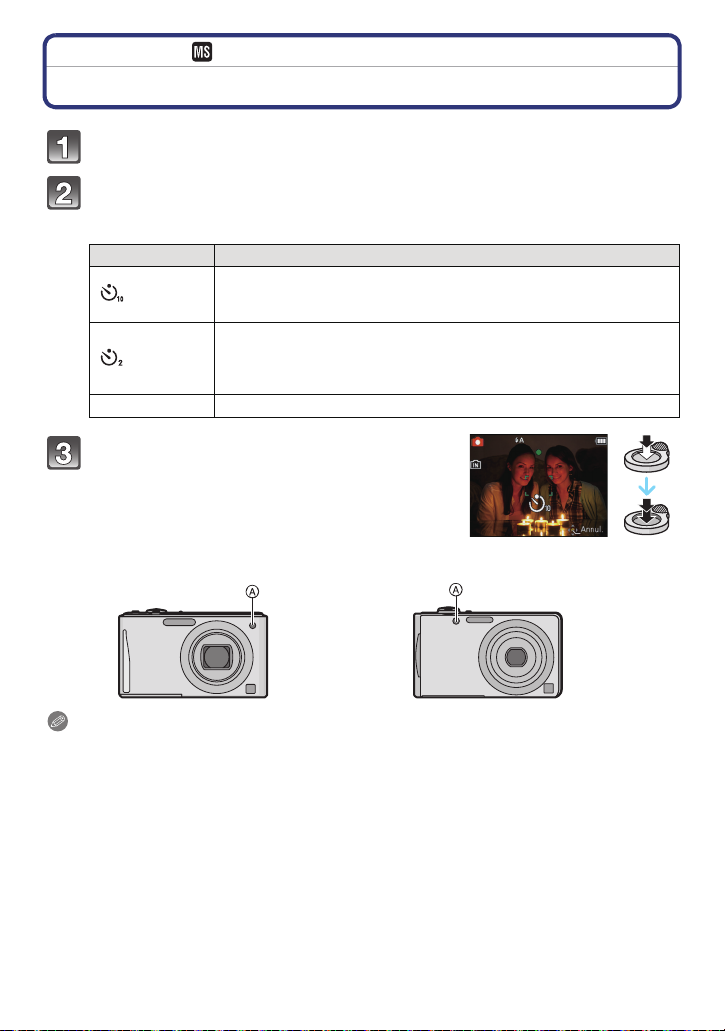
Enregistrement
(DMC-FS35) (DMC-FS18) (DMC-FS16) (DMC-FS14)
Mode [Enr.]: ñ· ¿
Prises de vues avec retardateur
Appuyez sur 2 [ë].
Appuyez sur 3/4 pour sélectionner un mode, puis appuyez sur
[MENU/SET].
Rubrique Description des réglages
[]
[]
[NON]
Appuyez à mi-course sur le déclencheur
pour faire la mise au point, puis appuyez à
fond pour prendre la photo.
• Le voyant du retardateur A clignote et l’obturateur se
déclenche après un délai de 2 ou 10 secondes.
La photo est prise après 10 secondes.
• Le retardateur ne peut pas être réglé sur 10 secondes en mode
scène [Autoportrait].
La photo est prise après 2 secondes.
• En utilisant un trépied etc., ce réglage constitue une manière
pratique d’éviter la secousse provoquée par la pression du
déclencheur.
j
Note
• Lorsque vous appuyez une fois et à fond sur le déclencheur, le sujet est automatiquement mis
au point juste avant l’enregistrement. Dans les endroits sombres, le voyant du retardateur
clignotera, puis s’allumera plus lumineusement en opérant comme une lampe d’assistance
pour la mise au point automatique afin de permettre à l’appareil photo de faire la mise au point
du sujet.
• Nous vous conseillons d’utiliser un trépied pour enregistrer avec le retardateur.
• Le retardateur ne peut pas être utilisé en mode scène [Rafale rapide].
- 52 -
Page 53

Enregistrement
Mode [Enr.]: ·¿n
Compensation de l’exposition
Utilisez cette fonction lorsque vous ne parvenez pas à effectuer une exposition appropriée
à cause de la différence de luminosité entre le sujet et l’arrière-plan. Regardez les
exemples suivants.
Sous-exposée
Compensation de l’exposition
vers la valeur positive.
Correctement
exposée
Surexposée
Compensation de l’exposition
vers la valeur négative.
Appuyez sur 3 [È] jusqu’à ce que [Exposition]
apparaisse, compensez l’exposition avec 2/1.
• Sélectionnez [0 EV] pour revenir à l’exposition d’origine.
Appuyez sur [MENU/SET].
• La valeur de la compensation de l’exposition s’affiche à l’écran.
Note
• EV est l’acronyme de [Exposure Value]. Il s’agit de la quantité de lumière détectée par le
capteur d’images DCC en fonction de l’ouverture du diaphragme et de la vitesse d’obturation.
• L’indice de lumination est conservé en mémoire même si l’appareil est mis hors tension.
• L’étendue de la compensation de l’exposition sera limitée en fonction de la luminosité du sujet.
• La correction de l’exposition ne peut pas être utilisée en utilisant le mode scène [Ciel étoilé].
- 53 -
Page 54

Enregistrement
Mode [Enr.]: ¿
Pour prendre des photos qui correspondent à la scène enregistrée (Mode scène)
Lorsque vous sélectionnez un mode scène faisant correspondre le sujet et la situation de
l’enregistrement, l’appareil photo sélectionne l’exposition et la teinte optimales pour
obtenir l’image désirée.
Sélection du Mode Scène pour chaque enregistrement (Mode Scène)
Faites glisser le sélecteur [Enr.]/[Lect.] sur [!], et appuyez sur
[MODE].
Appuyez sur 3/4/2/1 pour sélectionner [Mode scène], puis
appuyez sur [MENU/SET].
Appuyez sur 3/4/2/1 pour sélectionner le Mode
Scène, puis appuyez sur [MENU/SET].
•
Vous pouvez également passer d’un écran menu à l’autre à partir de
n’importe quel élément de menu en faisant tourner le levier de zoom.
∫ Pour changer le Mode Scène
1 Appuyez sur [MENU/SET], puis sur 2/1 pour sélectionner [Mode scène], puis
appuyez sur [MENU/SET].
2 Appuyez sur 3/4/2/1 pour sélectionner le mode Scène, puis appuyez sur
[MENU/SET].
Note
• Les éléments suivants ne peuvent pas être sélectionnés en mode scène car l’appareil photo les
ajuste automatiquement à leur réglage optimal.
– [Sensibilité]
–[Expositioni.]
– [I. résolution]
– [Mode couleur]
- 54 -
Page 55

Enregistrement
Enregistrement des Modes Scène fréquemment utilisés
(Mon Mode Scène)
Vous pouvez enregistrer le Mode Scène que vous utilisez le plus souvent comme un des
Modes d’enregistrement.
Faites glisser le sélecteur [Enr.]/[Lect.] sur [!], et appuyez sur
[MODE].
Appuyez sur 3/4/2/1 pour sélectionner [ ] ([Mode ma scène]),
puis appuyez sur [MENU/SET].
• Si vous avez déjà enregistré Mon mode scène, l’icône du mode scène enregistré sera
affichée, plutôt que [ ].
Appuyez sur 3/4/2/1 pour sélectionner le Mode Scène, puis
appuyez sur [MENU/SET].
• Vous pouvez également passer d’un écran menu à l’autre à partir de n’importe quel
élément de menu en faisant tourner le levier de zoom.
• Le mode Scène sélectionné est enregistré comme Mon mode scène, donc la prochaine
fois que vous enregistrerez, vous pourrez le sélectionner à partir du mode [Enr.].
∫ Changement de Mon mode scène
1 Appuyez sur [MENU/SET], puis sur 2/1 pour sélectionner [Mode scène], puis
appuyez sur [MENU/SET].
2 Appuyez sur 3/4/2/1 pour sélectionner le mode Scène, puis appuyez sur
[MENU/SET].
- 55 -
Page 56

Enregistrement
[Portrait]
En prenant des photos de personnes se trouvant à l’extérieur en pleine journée, ce mode
vous permet d’améliorer l’apparence des personnes concernées et de leur donner un
grain de peau plein de santé.
∫ Technique pour le mode portrait
Pour augmenter l’efficacité de ce mode:
1 Tournez le levier de zoom aussi loin que possible vers téléobjectif.
2 Rapprochez-vous du sujet pour rendre ce mode plus efficace.
[Grain de peau]
En prenant des photos de personnes se trouvant à l’extérieur en pleine journée, ce mode
permet de rendre la texture de leur peau plus douce qu’avec [Portrait]. (Il est efficace pour
prendre des photos de personne à partir du buste vers le haut.)
∫ Technique du mode carnation
Pour augmenter l’efficacité de ce mode:
1 Tournez le levier de zoom aussi loin que possible vers téléobjectif.
2 Rapprochez-vous du sujet pour rendre ce mode plus efficace.
Note
• Si une partie de l’arrière-plan, etc. a une couleur proche de celle de la peau, cette partie sera
également adoucie.
• Ce mode peut ne pas être efficace s’il n’y a pas assez de lumière.
[Transformation]
Le sujet peut être enregistré soit mince soit étiré, et au même moment, la peau peut être
adoucie.
∫ Configuration du niveau de transformation.
Sélectionnez le niveau de transformation.
Note
• N’utilisez pas le matériel contre l’ordre public ou moral, ou pour offenser quelqu’un.
- 56 -
Page 57

Enregistrement
[Autoportrait]
Sélectionnez ceci pour vous prendre vous-même en photo.
∫ Technique du mode autoportrait
• Appuyez à mi-course sur le déclencheur pour faire la mise au
point. L’indicateur de retardateur clignote lorsque vous faites la
mise au point. En vous assurant de tenir l’appareil photo
immobile, appuyez à fond sur le déclencheur pour prendre la
photo.
• Le sujet n’est pas mis au point si l’indicateur de retardateur
clignote. Assurez-vous d’appuyer à mi-course sur le déclencheur
pour faire à nouveau la mise au point.
• Si l’image est floue à cause de la vitesse d’obturation lente, nous vous conseillons d’utiliser le
retardateur à 2 secondes.
[Paysage]
Ceci vous permet de photographier un paysage étendu.
- 57 -
Page 58

Enregistrement
[Aide panoramique]
Vous pouvez prendre des photos avec les connexions adaptées pour la création d’images
panoramiques.
∫ Configuration de la direction de l’enregistrement
1 Appuyez sur 3/4 pour sélectionner le sens de l’enregistrement et appuyez sur
[MENU/SET].
• La grille de référence horizontale/verticale sera affichée.
2 Prenez la photo.
• Vous pouvez reprendre la photo en sélectionnant [Repr.].
3 Appuyez sur 3 pour sélectionner [Suiv.], puis appuyez sur
[MENU/SET].
• Une partie de l’image enregistrée sera transparente.
4 Prenez la photo après avoir déplacé l’appareil photo
horizontalement ou verticalement pour que les images
transparentes se superposent.
• Pour prendre la troisième photo et les photos suivantes, répétez
les étapes
3 et 4.
5 Appuyez sur 3/4 pour sélectionner [Sortie], puis appuyez
sur [MENU/SET].
Note
• La mise au point, le zoom, l’exposition, la balance des blancs, la vitesse d’obturation et la
sensibilité ISO sont fixés sur les réglages de la première photo.
• Nous vous recommandons l’utilisation d’un trépied. Lorsqu’il fait sombre, nous vous
conseillons d’utiliser le retardateur pour prendre des photos.
• La vitesse d’obturation peut ralentir jusqu’à 8 secondes.
• Il se peut que l’obturateur demeure fermé (maximum d’environ 8 secondes) à la suite d’une
prise de vue à cause du traitement du signal, mais ce n’est pas un mauvais fonctionnement.
• Les images enregistrées peuvent être combinées dans des images panoramiques en utilisant
le logiciel “PHOTOfunSTUDIO” présent sur le CD-ROM (fourni).
- 58 -
Page 59

Enregistrement
[Sports]
Placez-vous ici lorsque vous désirez prendre des photos de scènes sportives ou d’autres
évènements à déplacements rapides.
Note
• La vitesse d’obturation peut ralentir jusqu’à 1 seconde.
• Ce mode est pratique pour prendre des photos de sujets se trouvant à une distance de 5 m ou
plus.
[Portrait noct.]
Ceci vous permet de photographier une personne et l’arrière-plan avec une luminosité
proche de la réalité.
∫ Technique pour le mode portrait nocturne
• Utilisez le flash. (Vous pouvez sélectionner [ ].)
• Demandez au sujet de ne pas bouger pendant la prise de vue.
Note
• Nous recommandons l’utilisation d’un trépied et du retardateur pour prendre des photos.
• La vitesse d’obturation peut ralentir jusqu’à 8 secondes.
• Il se peut que l’obturateur demeure fermé (maximum d’environ 8 secondes) à la suite d’une
prise de vue à cause du traitement du signal, mais ce n’est pas un mauvais fonctionnement.
• Des parasites peuvent devenir visibles lorsque vous prenez des photos dans des endroits
sombres.
[Paysage noct.]
Ceci vous permet de photographier des paysages nocturnes intenses.
Note
• Nous recommandons l’utilisation d’un trépied et du retardateur pour prendre des photos.
• La vitesse d’obturation peut ralentir jusqu’à 8 secondes.
• Il se peut que l’obturateur demeure fermé (maximum d’environ 8 secondes) à la suite d’une
prise de vue à cause du traitement du signal, mais ce n’est pas un mauvais fonctionnement.
• Des parasites peuvent devenir visibles lorsque vous prenez des photos dans des endroits
sombres.
- 59 -
Page 60

Enregistrement
[Nourriture]
Ce mode vous permet de prendre des photos de nourriture avec une teinte naturelle sans
affecter la lumière ambiante d’un restaurant, etc.
[Fête]
Sélectionnez ceci lorsque vous désirez photographier une réception de mariage, une fête
en intérieur etc. Ceci vous permet de photographier des personnes et l’arrière-plan avec
une luminosité proche de la réalité.
∫ Technique pour le mode fête
• Utilisez le flash. (Vous pouvez sélectionner [ ] ou [ ].)
• Nous recommandons l’utilisation d’un trépied et du retardateur pour prendre des photos.
• Nous vous conseillons de tourner le levier de zoom vers grand-angle (1k) et d’être à environ
1,5 m du sujet pour prendre les photos.
[Lumière bougie]
Ce mode vous permet de prendre des photos avec l’atmosphère d’une lumière de bougie.
∫ Technique du mode de lumière de bougie
• Ceci est plus efficace pour prendre des photos sans utiliser le flash.
Note
• Nous recommandons l’utilisation d’un trépied et du retardateur pour prendre des photos.
• La vitesse d’obturation peut ralentir jusqu’à 1 seconde.
- 60 -
Page 61

Enregistrement
[Bébé1]/[Bébé2]
Ce mode vous permet de prendre des photos d’un enfant ayant un beau teint sain.
Lorsque vous utilisez le flash, la lumière provenant de celui-ci est plus faible que
d’habitude.
Il est possible de sélectionner des dates d’anniversaire et des noms différents pour
[Bébé1] et [Bébé2]. Vous pouvez choisir de les voir apparaître au moment de la
visualisation, ou de les avoir incrustés sur l’image enregistrée en utilisant [Timbre car.]
(P90).
∫ Configuration de la date d’anniversaire/Nom
1 Appuyez sur 3/4 pour sélectionner [Âge] ou [Nom], puis appuyez sur [MENU/
SET].
2 Appuyez sur 3/4 pour sélectionner [Rég.], puis appuyez sur [MENU/SET].
3 Entrez la date d’anniversaire ou le nom.
Date d’anniversaire:
2/1: Sélectionnez les rubriques (année/mois/jour).
3/4: Réglage.
[MENU/SET]: Set.
Nom: Pour avoir plus d’informations sur la manière d’entrer les caractères,
référez-vous à “Saisie d’un texte” à la P83.
• Lorsque la date d’anniversaire ou le nom est réglé, [Âge] ou [Nom] est automatiquement
réglé sur [OUI].
• Si [OUI] est sélectionné alors que ni le nom ni la date d’anniversaire n’ont été configurés,
l’écran de configuration apparaît automatiquement.
4 Appuyez sur 4 pour sélectionner [Sort.], puis appuyez sur [MENU/SET] pour
terminer.
∫ Pour annuler [Âge] et [Nom]
Sélectionnez le réglage [NON] à l’étape
Note
• Le nom et l’âge peuvent être imprimés en utilisant le logiciel “PHOTOfunSTUDIO” présent sur
le CD-ROM (fourni).
• Si [Âge] ou [Nom] est réglé sur [NON] même si la date d’anniversaire ou le nom a été
sélectionné, l’âge ou le nom n’apparaîtra pas.
• La vitesse d’obturation peut ralentir jusqu’à 1 seconde.
2.
- 61 -
Page 62

Enregistrement
[Animal domes.]
Sélectionnez cela si vous désirez prendre des photos d’un animal de compagnie tel qu’un
chien ou un chat.
Vous pouvez configurer le nom et la date d’anniversaire de votre animal.
Pour avoir des informations sur l’ [Âge] ou le [Nom], référez-vous à [Bébé1]/[Bébé2] à la
P61.
[Crépuscule]
Sélectionnez ceci lorsque vous désirez prendre des photos d’un coucher de soleil. Cela
permet de prendre des photos frappantes de la couleur rouge du soleil.
[Haute sens.]
Ce mode diminue les secousses des sujets, et vous permet de prendre des photos de
ceux-ci dans des pièces peu éclairées.
∫ Format de l’image
Sélectionnez la taille de l’image parmi 3M (4:3), 2,5M (3:2) ou 2M (16:9).
- 62 -
Page 63

Enregistrement
[Rafale rapide]
Ceci est un mode qui convient pour les mouvements rapides des pieds ou pour des
moments décisifs.
∫ Format de l’image
Sélectionnez la taille de l’image parmi 3M (4:3), 2,5M (3:2) ou 2M (16:9).
• Les photos sont prises de manière continue tant que le déclencheur est enfoncé
complètement.
(DMC-FS35)
Vitesse de rafale
maximale
Nombre d’images
enregistrables
(DMC-FS18) (DMC-FS16) (DMC-FS14)
Vitesse de rafale
maximale
Nombre d’images
enregistrables
• La vitesse de rafale change selon les conditions d’enregistrement.
• Le nombre de photos enregistrées en rafale est limité par les conditions de prise de vue et par
le type et/ou l’état de la carte.
• Le nombre d’images enregistrées en Rafale peut augmenter si vous utilisez une carte à vitesse
d’écriture rapide ou une carte formatée.
Note
• La mise au point, le zoom, l’exposition, la balance des blancs, la vitesse d’obturation et la
sensibilité ISO sont fixés sur les réglages de la première photo.
• La sensibilité ISO s’ajuste automatiquement. Cependant, la sensibilité ISO est augmentée pour
rendre la vitesse d’obturation très rapide.
• Selon les conditions des opérations, cela peut prendre du temps d’effectuer la prochaine photo
si vous répétez la prise de vue.
environ 4 images/seconde
environ 15 (mémoire interne)/environ 15 à 100¢ (carte)
¢ le maximum est 100.
environ 6 images/seconde
environ 15 (mémoire interne)/environ 15 à 100¢ (carte)
¢ le maximum est 100.
- 63 -
Page 64

Enregistrement
[Rafale flash]
Les photos sont prises sans interruption avec le flash. Cela est pratique pour prendre des
photos sans interruption dans des endroits sombres.
∫ Format de l’image
Sélectionnez la taille de l’image parmi 3M (4:3), 2,5M (3:2) ou 2M (16:9).
• Les photos sont prises de manière continue tant que le déclencheur est enfoncé
complètement.
Nombre d’images
enregistrables
Max. 5 images
Note
• La mise au point, le zoom, l’exposition, la vitesse d’obturation, la sensibilité ISO, et le niveau du
flash sont fixés à la configuration de la première image.
• Le nombre d’images enregistrables sera fixé à 5 photos si le retardateur est utilisé.
[Ciel étoilé]
Ceci vous permet de prendre des photos vives d’un ciel étoilé ou d’un sujet sombre.
∫ Réglage de la vitesse d’obturation
Sélectionnez une vitesse d’obturation entre [15 s], [30 s] ou [60 s].
• Appuyez à fond sur le déclencheur pour afficher l’écran de compte à rebours. Ne bougez pas
l’appareil photo après que cet écran soit affiché. À la fin du compte à rebours, [Attendre svp]
est affiché pendant la même durée que la vitesse d’obturation sélectionnée pour le traitement
du signal.
∫ Technique du mode ciel étoilé
• L’obturateur s’ouvre pendant 15, 30 ou 60 secondes. Utilisez un trépied. Nous vous
recommandons également d’utiliser le retardateur pour prendre la photo.
- 64 -
Page 65

Enregistrement
[Feu d’artifice]
Ce mode vous permet de prendre de magnifiques photos de feux d’artifices qui explosent
dans un ciel nocturne.
∫ Technique pour le mode feux d’artifices
• Puisque la vitesse d’obturation ralentit, nous vous conseillons d’utiliser un trépied.
Note
• Ce mode est plus efficace lorsque le sujet se trouve à 10 m ou plus.
• La vitesse d’obturation est fixée sur 1/4ième de seconde ou 2 secondes.
• Vous pouvez changer la vitesse d’obturation en corrigeant l’exposition.
• La zone de mise au point n’est pas affichée.
[Plage]
Ceci vous permet de prendre des photos qui rendent encore plus vif le bleu de la mer, du
ciel etc. Il permet également d’éviter la sous-exposition des gens placés sous les rayons
du soleil.
Note
• Ne touchez pas l’appareil photo avec les mains mouillées.
[Neige]
Ceci vous permet de prendre des photos qui rendent le blanc de la neige encore plus
blanc sur des pistes de ski ou une montagne enneigée.
[Photo aérienne]
Ce mode vous permet de prendre des photos à travers le hublot d’un avion.
∫ Technique du mode photo aérienne
• Nous vous conseillons d’utiliser cette technique s’il est difficile de faire la mise au point en
prenant des photos de nuages, etc. Dirigez l’appareil photo vers quelque chose ayant un
contraste élevé, appuyez à mi-course sur le déclencheur pour fixer la mise au point, puis
dirigez l’appareil vers le sujet et appuyez à fond sur le déclencheur pour prendre la photo.
- 65 -
Page 66

Enregistrement
[Pin hole]
L’image est prise plus sombre et avec une mise au point douce autour des sujets.
Note
• La détection des visages peut ne pas fonctionner normalement dans les zones sombres tout
autour de l’écran.
[Sablage]
La photo est prise avec une texture grenue comme si du sable avait été soufflé.
[Dynamique haute]
Vous pouvez utiliser ce mode pour enregistrer facilement des images sur lesquelles des
zones lumineuses et sombres de la scène sont exprimées avec la luminosité appropriée
en regardant le soleil, la nuit ou dans des circonstances semblables.
∫ Pour configurer l’effet
[STD.]: Effet couleur naturelle
[ART]: Un effet accrocheur qui met en valeur le contraste et la couleur
[N&B]: Effet noir et blanc
Note
• L’effet de compensation peut ne pas être accompli selon certaines conditions.
• Lorsqu’il fait sombre, nous recommandons l’utilisation d’un trépied et du retardateur pour
prendre des photos.
• La vitesse d’obturation peut ralentir jusqu’à 8 secondes.
• Il se peut que l’obturateur demeure fermé (maximum d’environ 8 secondes) à la suite d’une
prise de vue à cause du traitement du signal, mais ce n’est pas un mauvais fonctionnement.
• Les parasites de l’écran ACL peuvent être plus visibles que d’habitude à cause de la correction
de la luminosité des zones sombres.
- 66 -
Page 67

Enregistrement
[Encadrement]
Enregistre l’image avec un cadre tout autour d’elle.
∫ Configuration du cadre
Sélectionnez à partir de 3 types de cadres.
Note
• La couleur du cadre affichée à l’écran et la couleur réelle du cadre de l’image peut être
différente, mais il ne s’agit pas d’un mauvais fonctionnement.
- 67 -
Page 68

Enregistrement
Mode [Enr.]: ñ· ¿n
Enregistrement
Fonctions pratiques pour les destinations de voyage
Enregistrement du jour et du lieu des vacances ([Date voyage])
Pour plus de détails sur les réglages du menu [Config.], référez-vous à la P35.
Si vous réglez la date de départ ou la destination de voyage à l’avance, le nombre de jours
s’étant écoulés depuis la date de départ (à quel jour de vos vacances vous êtes) est
enregistré lors de la prise de vue. Vous pouvez afficher le nombre de jours s’étant
écoulées lors de la lecture des images et l’imprimer sur les images enregistrées avec
[Timbre car.] (P90).
• Le nombre de jours passés depuis la date de départ peut être imprimé en utilisant le logiciel
“PHOTOfunSTUDIO” présent sur le CD-ROM (fourni).
• Sélectionnez [Régl.horl.] pour définir à l’avance la date et l’heure en cours. (P19)
Sélectionnez [Date voyage] du menu [Config.], puis appuyez sur
[MENU/SET].
Appuyez sur 3 pour sélectionner [Conf. voyage] puis appuyez sur
[MENU/SET].
Appuyez sur 3/4 pour sélectionner [Rég.] et
appuyez sur [MENU/SET].
Appuyez sur 3/4/2/1 pour régler la date de
départ (année/mois/jour), puis appuyez sur
[MENU/SET].
Appuyez sur 3/4/2/1 pour régler la date de retour (année/mois/
jour), puis appuyez sur [MENU/SET].
Appuyez sur 4 pour sélectionner [Lieu] puis
appuyez sur [MENU/SET].
Appuyez sur 3/4 pour sélectionner [Rég.] et appuyez sur [MENU/
SET].
- 68 -
Page 69

Enregistrement
Entrez le lieu.
• Pour avoir plus d’informations sur la manière d’entrer les caractères, référez-vous à
“Saisie d’un texte” à la P83.
• Sortez du menu une fois défini.
∫ Annulation de la date de voyage
La date de voyage est automatiquement annulée si la date en cours est postérieure à la
date de retour. Si vous désirez annuler la date du voyage avant la fin des vacances,
sélectionnez [NON] sur l’écran montré à l’étape
[Lieu] sera également réglé sur [NON].
Pour supprimer uniquement les données [Lieu], sélectionnez [NON] à l’écran à l’étape
Note
• La date de début du voyage est établie sur la base de la date entrée au moment du réglage de
l’horloge et de la date de départ réglée. Si vous réglez [Heure mond.] en fonction du lieu de la
destination, la date de voyage est calculée en utilisant les réglages de la date de l’horloge et du
lieu de la destination du voyage.
• Le réglage de la date de voyage est mémorisé même si l’appareil photo est éteint.
• Si [Date voyage] est réglé sur [NON], le nombre de jours écoulés depuis la date de départ ne
sera pas enregistré. Même si [Date voyage] est réglé sur [Rég.] après la prise de photos, la
journée de vacances à laquelle les photos ont été prises n’est pas affichée.
• Si, après avoir réglé une date de départ, vous prenez une photo avant cette date, le signe
moins [-] est affiché en orange et la journée de vacances à laquelle la photo a été prise n’est
pas enregistrée.
• Si la date de voyage est affichée en blanc ainsi [-] (moins), il y a une différence d’heure qui
implique un changement de date entre [Départ] et [Arrivée]. (Cela sera enregistré)
• [Lieu] ne peut pas être enregistré en prenant des films.
• Le mode auto intelligent ne peut pas être réglé. La configuration d’un autre mode
d’enregistrement sera reflété.
3. Si [Conf. voyage] est réglé sur [NON],
7.
- 69 -
Page 70

Enregistrement
A
B
C
D
Dates/Heures des Enregistrements dans des Lieux de voyages
Étrangers ([Heure mond.])
Pour plus de détails sur les réglages du menu [Config.], référez-vous à la P35.
Vous pouvez afficher l’heure locale des lieux de destination de voyage et les enregistrer
sur la photo que vous prenez.
• Sélectionnez [Régl.horl.] pour définir à l’avance la date et l’heure en cours. (P19)
Sélectionnez [Heure mond.] du menu [Config.], puis appuyez sur
[MENU/SET].
• Lors de la première utilisation de l’appareil photo après son achat, le message apparaît.
Appuyez sur [MENU/SET], et réglez le lieu de résidence sur l’écran de l’étape
3.
Appuyez sur 4 pour sélectionner [Départ], puis appuyez sur [MENU/
SET].
Appuyez sur 2/1 pour sélectionner le lieu
d’origine, puis appuyez sur [MENU/SET].
A Heure actuelle
B Heure de différence par rapport à l’heure GMT (Greenwich
Mean Time)
• Si l’heure d’été [ ] est utilisée dans le lieu de votre
domicile, appuyez sur 3. (L’heure avance par saut d’une
heure.) Appuyez sur 3 de nouveau pour revenir à l’heure
d’origine.
Appuyez sur 3 pour sélectionner [Arrivée], puis appuyez sur [MENU/
SET] pour valider.
• Selon le réglage, l’heure du lieu de destination du voyage ou l’heure locale est affichée.
Appuyez sur 2/1 pour sélectionner le lieu de
destination du voyage et appuyez sur
[MENU/SET] pour mémoriser.
C Heure actuelle du lieu de destination
D Heure de différence
• Si l’heure d’été [ ] est utilisée à la destination du voyage,
appuyez sur 3. (L’heure avance par saut d’une heure.)
Appuyez sur 3 de nouveau pour revenir à l’heure d’origine.
• Sortez du menu une fois défini.
Note
• Si vous ne trouvez pas le lieu de destination parmi ceux affichés à l’écran, sélectionnez par la
différence d’heure du lieu d’origine.
• L’icône du lieu de destination du voyage [“] apparaît pendant la visualisation des photos
prises dans le lieu de destination du voyage.
- 70 -
Page 71

Enregistrement
Utilisation du menu du mode [Enr.]
[Format imag]
Pour des détails sur la configuration du menu du mode [Enr.], référez-vous à la P35.
Réglez le nombre de pixels. Plus le nombre de pixels est élevé, plus la finesse des détails
de l’image apparaîtra même si elle est imprimée sur une grande feuille.
Modes applicables:
(DMC-FS35) (DMC-FS18)
X 4608k3456 pixels
X
¢
X 2560k1920 pixels
X
¢
X 640k480 pixels
Y 4608k3072 pixels
W 4608k2592 pixels
(DMC-FS16) (DMC-FS14)
X 4320k3240 pixels
X
¢
X 2560k1920 pixels
X
¢
X 640k480 pixels
Y 4320k2880 pixels
W 4320k2432 pixels
¢ Cette rubrique ne peut pas être sélectionnée en mode auto intelligent.
[X]: Format d’un téléviseur en 4:3
[Y]: Format d’une pellicule d’appareil photo de 35 mm
[W]: Format d’un téléviseur haute définition, etc.
ñ· ¿
3648k2736 pixels
2048k1536 pixels
3648k2736 pixels
2048k1536 pixels
- 71 -
Page 72

Enregistrement
Note
• Une image numérique est composée de nombreux points appelés pixels. Plus le nombre de
pixels est élevé, plus la finesse des détails de l’image apparaîtra lorsqu’elle sera imprimée sur
une grande feuille ou affichée sur un écran d’ordinateur.
• Le zoom Optique Etendu ne fonctionne pas si
[Zoom macro] est sélectionné ou avec [Transformation], [Haute sens.], [Rafale rapide], [Rafale
flash], [Pin hole] et [Encadrement] du mode scène donc la taille de l’image pour [ ] n’est pas
affichée.
• Les images peuvent apparaître en mosaïque selon le sujet ou les conditions d’enregistrement.
• La configuration est fixée sur 3M (4:3), 2,5M (3:2), 2M (16:9) dans [Transformation] du Mode
Scène.
• La configuration est fixée sur 2M (4:3) dans [Encadrement] du Mode Scène.
[Qualité enr.]
Pour des détails sur la configuration du menu du mode [Enr.], référez-vous à la P35.
Ceci configure la qualité de l’image d’un film.
Modes applicables:
(DMC-FS35) (DMC-FS18)
Rubrique Taille des images fps Format
¢
¢
(DMC-FS16) (DMC-FS14)
Rubrique Taille des images fps Format
¢
¢
¢ Ne peut pas être enregistré sur la mémoire interne.
n
1280k720 pixels 24 16:9
640k480 pixels
320k240 pixels
1280k720 pixels
640k480 pixels
320k240 pixels
30 4:3
30
16:9
4:3
- 72 -
Page 73

Enregistrement
[Sensibilité]
Pour des détails sur la configuration du menu du mode [Enr.], référez-vous à la P35.
Ceci permet de régler la sensibilité de la lumière (sensibilité ISO). Le réglage sur un chiffre
plus élevé permet à la photo d’être prise même dans un endroit sombre sans que le
résultat en soit assombri.
Modes applicables:
[ ]/[100]/[200]/[400]/[800]/[1600]
·
[100]
Lieu d’enregistrement
(recommandé)
Vitesse d’obturation Lente Rapide
Bruit vidéo Rare Fréquent
Secousse du sujet Fréquent Rare
Sensibilité ISO Configuration
maximum [1600]
(Intelligent)
100/200/400/800/1600 Le sensibilité ISO est fixée sur différents paramétrages.
Lorsqu’il fait jour (extérieur) Lorsqu’il fait sombre
La sensibilité ISO est réglée selon le mouvement du sujet et
la luminosité.
[
1600]
∫ A propos de [ ] (Contrôle sensibilité ISO Intelligent)
L’appareil photo détecte les mouvements du sujet et règle automatiquement la sensibilité
ISO et la vitesse d’obturation optimales en les adaptant aux mouvements du sujet et à la
luminosité de la scène afin de minimiser les secousses du sujet.
• La vitesse d’obturation ne se fixe pas lorsque le déclencheur est appuyé à mi-course. Elle
change de façon continue pour correspondre aux mouvements du sujet jusqu’à ce que le
déclencheur soit appuyé à fond.
Note
• Pour la portée de mise au point du flash lorsque [ ] est réglé, référez-vous à la P50.
- 73 -
Page 74

Enregistrement
[Éq.blancs]
Pour des détails sur la configuration du menu du mode [Enr.], référez-vous à la P35.
Sous le soleil, sous des lampes à incandescence ou dans d’autres conditions où la
couleur du blanc prend une teinte rougeâtre ou bleuâtre, cet élément règle la couleur du
blanc de façon à ce que celle-ci soit le plus proche de ce qui est vu en s’accordant à la
source de lumière.
Modes applicables:
[ÉAB] Réglage automatique
[V] Pour prendre des photos à l’extérieur sous un ciel bleu
[Ð] Pour prendre des photos à l’extérieur sous un ciel nuageux
[î] Pour prendre des photos à l’extérieur à l’ombre
[Ñ] Pour prendre des photos sous des lampes à incandescence
[Ò] Valeur réglée par [Ó] utilisée
[Ó] Réglez manuellement
Note
• La balance des blancs optimale sera différente selon le type d’éclairage halogène enregistré
donc utilisez [ÉAB] ou [Ó].
• La balance des blancs est mémorisée même si l’appareil photo est éteint. (Cependant la
balance des blancs d’un mode scène se remet sur [ÉAB] si le mode scène est changé.)
• Dans la liste des modes scène ci-dessous, la balance des blancs est fixée sur [ÉAB].
– [Paysage]/[Portrait noct.]/[Paysage noct.]/[Nourriture]/[Fête]/[Lumière bougie]/[Crépuscule]/
[Rafale flash]/[Ciel étoilé]/[Feu d’artifice]/[Plage]/[Neige]/[Photo aérienne]/[Sablage]
·¿n
- 74 -
Page 75

Enregistrement
∫ Équilibre des blancs automatique
Selon les conditions prédominantes lorsque la photo est prise, celle-ci pourrait comporter
des teintes rougeâtre ou bleuâtre. De plus, lorsque plusieurs sources lumineuses sont
utilisées ou lorsqu’il n’y a aucune couleur proche du blanc, la balance des blancs
automatique peut ne pas fonctionner correctement. Dans un cas comme celui-ci, réglez la
balance des blancs sur un mode autre que [ÉAB].
1 L’équilibre des blancs automatique fonctionnera à
l’intérieur de cette étendue
2 Ciel bleu
3 Ciel nuageux (Pluie)
4 Ombre
5 Lumière du soleil
6 Lumière fluorescente blanche
7 Ampoule de lumière incandescente
8 Lever et coucher de soleil
9 Lumière de bougie
KlTempérature Couleur Kelvin
Réglage manuel de la Balance des Blancs
Sélectionnez la valeur de la balance des blancs. Utilisez-la pour faire correspondre les
conditions en prenant des photos.
1 Sélectionnez [Ó] et puis appuyez sur [MENU/SET].
2 Dirigez l’appareil photo vers une feuille de papier blanc, etc.
de façon à ce que le cadre du milieu soit entièrement rempli
par l’objet blanc et appuyez sur [MENU/SET].
• La balance des blancs peut ne pas être définie correctement si le
sujet est trop clair ou trop sombre. Réglez de nouveau la balance
des blancs après l’ajustement à la luminosité appropriée.
• Sortez du menu une fois défini.
- 75 -
Page 76

Enregistrement
[Mode AF]
Pour des détails sur la configuration du menu du mode [Enr.], référez-vous à la P35.
Ceci permet à la méthode de mise au point de s’adapter aux positions et au nombre de
sujets à être sélectionnés.
Modes applicables:
[š]: Détection visage
[]: Suivi MPA
[]: 11 points
[Ø]: 1 point
Note
• Le Mode MPA est fixé sur [Ø] dans [Ciel étoilé], [Feu d’artifice] dans le Mode Scène.
• Il n’est pas possible de sélectionner [
– Dans le mode scène [Aide panoramique], [Paysage noct.], [Nourriture] ou [Photo aérienne].
∫ À propos de [š] (Détection de visage)
Les cadres de la zone MPA suivants sont affichés lorsque l’appareil
détecte des visages.
Jaune:
Lorsque le déclencheur est appuyé à mi-course, le cadre devient vert si
l’appareil photo fait la mise au point.
Blanc:
Affiché si plus d’un visage sont détectés. Les autres visages se trouvant à la même
distance que les visages présents dans la zone MPA jaune sont également mis au point.
• Sous certaines conditions de prises de vue incluant les cas suivants, la fonction de
reconnaissance faciale peut ne pas fonctionner. [Mode AF] est commuté sur [ ].
– Lorsque le visage n’est pas face à l’appareil photo
– Lorsque le visage se situe dans un angle
– Lorsque le visage est extrêmement lumineux ou sombre
– Lorsqu’il y a peu de contraste sur les visages
– Lorsque des éléments du visage sont cachés par des lunettes, etc.
– Lorsque le visage apparaît petit à l’écran
– Lorsqu’il y a des mouvements rapides
– Lorsque le sujet est autre qu’un être humain
– Lorsque l’appareil photo est secoué
– Lorsque le zoom numérique est utilisé
·¿
L’appareil photo détecte automatiquement le visage d’une
personne. La mise au point et l’exposition peuvent ainsi être
réglées pour convenir au visage peu importe la partie de
l’image où il se trouve. (max. 15 zones)
La mise au point peut être ajustée à un sujet spécifique. La
mise au point suivra le sujet mais s’il se déplace. (Suivi
dynamique)
L’appareil photo fait la mise au point sur un des 11 points. Ceci
est efficace lorsque le sujet n’est pas au centre de l’écran.
L’appareil photo fait la mise au point du sujet dans l’aire de
mise au point au centre de l’écran.
š] dans les cas suivants.
- 76 -
Page 77

Enregistrement
A
∫ Pour configurer [ ] (suivi MPA)
Amenez le sujet dans le cadre de suivi MPA, et appuyez sur 4.
A Cadre du suivi MPA
• La zone MPA sera affichée en jaune lorsqu’un sujet est reconnu, et la
mise au point sera automatiquement ajustée de façon continue en
suivant le mouvement du sujet (Suivi dynamique).
• Le suivi MPA est désactivé lorsque 4 est de nouveau appuyé.
Note
• La fonction de suivi dynamique peut faire échouer le verrouillage, peut perdre le sujet en suivi
MPA, ou peut suivre un sujet différent selon des conditions d’enregistrement comme celles qui
suivent.
– Lorsque le sujet est trop petit
– Lorsque le lieu de l’enregistrement est trop sombre ou trop lumineux
– Lorsque le sujet se déplace trop rapidement
– Lorsque l’arrière-plan est de la même couleur ou de couleur similaire à celle du sujet
– Lorsqu’il y a des secousses
– Lorsque le zoom est utilisé
• Si le verrouillage échoue, la zone MPA clignotera en rouge, et disparaîtra. Appuyez de
nouveau sur 4.
• Le suivi MPA ne fonctionnera pas si le sujet n’est pas spécifié, si le sujet est perdu ou si le suivi
à échoué. Dans ce cas, la photo sera prise avec [Ø] dans le [Mode AF].
• Il ne peut pas être réglé sur [ ] dans les conditions suivantes.
– Dans le mode scène [Aide panoramique], [Pin hole], [Sablage] ou [Dynamique haute]
– Dans [N/B], [SÉPIA], [FROID] ou [CHAUD] dans [Mode couleur]
- 77 -
Page 78

Enregistrement
[Exposition i.]
Pour des détails sur la configuration du menu du mode [Enr.], référez-vous à la P35.
Le contraste et l’exposition seront automatiquement ajustés s’il y a une grande différence
entre l’arrière-plan et le sujet, pour rendre l’image le plus semblable possible de ce que
vous voyez.
Modes applicables:
[OUI]/[NON]
Note
• [ ] à l’écran devient jaune si [Exposition i.] est effectif.
• Même lorsque la [Sensibilité] est réglée sur [ISO100], [Sensibilité] peut être réglée à un niveau
plus élevé que [ISO100] si l’image est prise avec [Exposition i.] réglée sur valide.
• L’effet de compensation peut ne pas être accompli selon certaines conditions.
·n
[I. résolution]
Pour des détails sur la configuration du menu du mode [Enr.], référez-vous à la P35.
Des images avec résolution et profil aigus peuvent être prises en utilisant la Technologie
de Résolution Intelligente.
Modes applicables:
[OUI] [I. résolution] est activé.
[i.ZOOM] [I. résolution] est activée, et l’agrandissement du zoom est augmenté
[NON]
Note
• Référez-vous à P43 pour avoir des informations sur le Zoom Intelligent.
·
d’environ 1,3k sans détérioration notable de l’image.
—
[Zoom num.]
Pour des détails sur la configuration du menu du mode [Enr.], référez-vous à la P35.
Ceci peut agrandir les sujets encore plus que le Zoom Optique, le Zoom Optique Extra ou
[i.ZOOM].
Modes applicables:
[OUI]/[NON]
Note
• Référez-vous à la P43 pour avoir des détails.
• La configuration est fixée sur [OUI] en mode zoom macro.
·¿
- 78 -
Page 79

Enregistrement
[Rafale]
Pour des détails sur la configuration du menu du mode [Enr.], référez-vous à la P35.
Les photos sont prises de façon continue tant que le déclencheur est tenu appuyé.
Sélectionnez celles que vous désirez parmi les photos que vous avez prises.
Modes applicables:
[˜]/[NON]
Prises de vues en rafale (images/seconde)
Nombre d’images enregistrables
Note
• À propos de [Rafale]
– La vitesse de rafale ralentit à mi-course. Le moment exact de cela dépend du type de la
carte et de la taille de l’image.
– Vous pouvez prendre des photos jusqu’à ce que la capacité de la mémoire interne ou de la
carte soit pleine.
• La mise au point est fixée lorsque la première photo est prise.
• L’exposition et la balance des blancs sont ajustées chaque fois que vous prenez une photo.
• Lorsque le retardateur est utilisé, le nombre d’images enregistrables en mode de prises de
vues en rafale est fixé à 3.
• La vitesse de rafale (images/seconde) peut ralentir selon l’environnement d’enregistrement
comme des endroits sombres, si la sensibilité ISO est élevée etc.
• Le mode de prises de vues en rafale n’est pas annulé lorsque l’appareil photo est mis hors
tension.
• Si vous prenez des photos en mode rafale avec la mémoire interne, cela prendra du temps
d’écrire les données.
•[Œ] est réglé pour le flash si rafale est sélectionné.
• La rafale ne peut pas être utilisée avec [Aide panoramique], [Rafale rapide], [Rafale flash], [Ciel
étoilé], [Feu d’artifice], [Pin hole] ou [Encadrement] du mode Scène.
ñ· ¿
(DMC-FS18) (DMC-FS16) (DMC-FS14)
Selon l’espace restant sur la mémoire interne/
(DMC-FS35) environ 1,7
carte.
environ 2,0
- 79 -
Page 80

Enregistrement
[Mode couleur]
Pour des détails sur la configuration du menu du mode [Enr.], référez-vous à la P35.
En utilisant ces modes, les photos peuvent être rendues plus vives ou plus douces, les
couleurspeuvent être transformées en sépia ou d’autres effets de couleur peuvent être
accomplis.
Modes applicables:
[STANDARD] Il s’agit de la configuration de base.
1
¢
[Happy]
[NATUREL]
¢
[ÉCLATANT]
[N/B] L’image devient noire et blanche.
[SÉPIA] L’image devient sépia.
2
¢
[FROID]
2
[CHAUD]
¢1 Ceci ne peut être réglé que si le Mode Auto Intelligent est sélectionné.
¢2 Ceci ne peut être réglé que pendant le Mode Normal ou le Mode Film.
¢
ñ·n
Image avec vivacité et luminosité augmentées.
2
L’image devient plus douce.
2
¢
L’image devient plus nette.
L’image devient bleuâtre.
L’image devient rougeâtre.
- 80 -
Page 81

Enregistrement
(DMC-FS35)
(DMC-FS18) (DMC-FS16) (DMC-FS14)
[Lampe ass. AF]
Pour des détails sur la configuration du menu du mode [Enr.], référez-vous à la P35.
La lampe d’assistance MPA éclairera le sujet lorsque le déclencheur est appuyé à
mi-course facilitant ainsi la mise au point faite par l’appareil photo dans des conditions de
faible éclairage. (La zone MPA agrandie s’affiche selon les conditions d’enregistrement.)
Modes applicables:
·¿
[OUI]/[NON]
Note
• La portée efficace de la lampe d’assistance MPA
est de 1,5 m.
• Si vous ne voulez pas utiliser la lampe
d’assistance pour la mise au point automatique
A (même si la scène est sombre), réglez
[Lampe ass. AF] sur [NON]. Par contre,
l’obtention d’une mise au point adéquate sera
plus difficile.
• [Lampe ass. AF] est réglée sur [NON] dans
[Autoportrait], [Paysage], [Paysage noct.],
[Crépuscule], [Feu d’artifice] et [Photo aérienne]
du mode scène.
[Sans yeux r.]
Pour des détails sur la configuration du menu du mode [Enr.], référez-vous à la P35.
Modes applicables:
[OUI]/[NON]
Note
• Référez-vous à la P48 pour avoir des détails.
·¿
- 81 -
Page 82

Enregistrement
[Stabilisat.]
Pour des détails sur la configuration du menu du mode [Enr.], référez-vous à la P35.
En utilisant un de ces modes, l’instabilité pendant la prise de vue sera détectée, et
l’appareil photo fait automatiquement la compensation, permettant à des photos sans
tremblements d’être prises.
Modes applicables:
·¿
[OUI]/[NON]
Note
• La fonction de stabilisation peut ne pas fonctionner suffisamment bien dans les cas suivants.
– Lorsqu’il y a beaucoup d’instabilité.
– Lorsque l’agrandissement du zoom est élevé.
– Dans la plage du zoom numérique.
– En suivant des sujets en mouvement rapide.
– Lorsque la vitesse d’obturation ralentit pour prendre des photos à l’intérieur ou dans des
endroits sombres.
Soyez attentif à la stabilité de l’appareil photo en appuyant sur le déclencheur.
• La configuration est fixée sur [OUI] dans [Autoportrait] en mode scène.
• La configuration est fixée sur [NON] dans [Ciel étoilé] en mode Scène.
[Timbre date]
Pour des détails sur la configuration du menu du mode [Enr.], référez-vous à la P35.
Vous pouvez prendre une photo avec la date et l’heure de l’enregistrement.
Modes applicables:
[S.HEURE] Estampillez l’année, le mois et le jour.
[A.HEURE] Estampillez l’année, le mois, le jour, l’heure et les minutes.
[NON]
·¿
—
Note
• L’information de la date des images enregistrées avec la [Timbre date] réglée ne peut
pas être supprimée.
• En imprimant les photos avec [Timbre date] via un laboratoire ou une imprimante, la
date sera imprimée par dessus si vous choisissez d’imprimer celle-ci.
• L’information de la date ne peut pas être estampillée sur les images enregistrées sans la
configuration de l’horloge.
• Elle ne peut pas être définie si [Aide panoramique], [Rafale rapide] ou [Rafale flash] du Mode
Scène ou bien [Rafale] du menu [Enr.] est réglé.
• [Timbre car.], [Redimen.] et [Cadrage] ne peuvent pas être réglés pour des images
enregistrées avec [Timbre date] sélectionné.
• Même si vous prenez une photo avec [Timbre date] réglé sur [OFF], il est possible d’estampiller
les dates sur les images enregistrées à l’aide de [Timbre car.] (P90) ou configurez l’impression
de la Date (P96, 105).
[Régl.horl.]
Pour des détails sur la configuration du menu du mode [Enr.], référez-vous à la P35.
Note
• Référez-vous à la P19 pour plus de détails.
- 82 -
Page 83

Enregistrement
Saisie d’un texte
Il est possible de saisir le nom des enfants ou des animaux domestiques et le nom des
lieux de destination de voyage en enregistrant. (Seuls les symboles et les caractères
alphabétiques peuvent être saisi.)
Affichez l’écran de saisie.
• Vous pouvez afficher l’écran de saisie via les opérations suivantes.
– [Nom] de [Bébé1]/[Bébé2] ou [Animal domes.] (P61) dans le Mode Scène.
– [Lieu] dans [Date voyage] (P68).
Appuyez sur 3/4/2/1 pour sélectionner le texte,
puis appuyez sur [MENU/SET] pour valider.
• Déplacez le curseur sur [ ] puis appuyez sur [MENU/SET]
pour permuter le texte entre [A] (majuscules), [a] (minuscules),
[1] (numériques) et [&] (caractères spéciaux).
• La position d’entrée du curseur peut être déplacée vers la
gauche et vers la droite à l’aide du levier de zoom.
• Pour saisir de nouveau le même caractère, tournez le levier du zoom vers [Z] (T) pour
déplacer le curseur.
• Les opérations suivantes peuvent être effectuées en déplaçant le curseur sur l’élément
et en appuyant sur [MENU/SET]:
–[]]: Entre un espace
– [Effacer]: Supprime un caractère
– [ ]: Déplace le curseur de la position de saisie vers la gauche
– [ ]: Déplace le curseur de la position de saisie vers la droite
• 30 caractères maximum peuvent être entrés.
Appuyez sur 3/4/2/1 pour déplacer le curseur vers [Rég.] et
appuyez sur [MENU/SET] pour terminer l’entrée de texte.
Note
• Le texte peut être défilé s’il n’entre pas complètement à l’écran.
- 83 -
Page 84

Lecture/Edition
Mode [Lect.]: ¸
Lecture/Edition
Les différentes méthodes de lecture
Vous pouvez visionner de différentes manières les photos enregistrées.
Faites glisser le sélecteur [Enr.]/[Lect.] sur [(], et appuyez sur
[MODE].
Appuyez sur 3/4/2/1 pour sélectionner l’élément puis appuyez sur
[MENU/SET].
Rubrique Description des réglages
[Lect. normale] (P28) Toutes les images sont visionnées.
[Diaporama] (P85) Les images sont visionnées à la suite une de l’autre.
[Lecture filtrée] (P87) Les images sont triées par catégorie et visionnées.
[Calendrier] (P88) Les images sont visionnées par date de la prise de vue.
- 84 -
Page 85

Lecture/Edition
[Diaporama]
Vous pouvez visionner les photos que vous avez prises en synchronisation avec de la
musique, et vous pouvez faire ceci à la suite tout en laissant un intervalle fixé entre
chaque images.
De plus, vous pouvez visionner les images groupées par catégorie ou visionner
uniquement les images que vous avez sélectionnées comme favoris sous forme de
diaporama.
Cette méthode de lecture est recommandée lorsque vous avez connecté l’appareil photo
à un téléviseur réglé pour voir les photos que vous avez prises.
Sélectionnez le groupe à visionner en appuyant sur
3/4, puis appuyez sur [MENU/SET].
• Pendant la [Sélection catégorie], appuyez sur 3/4/2/1 pour
sélectionner une catégorie, puis appuyez sur [MENU/SET].
Référez-vous à la P87 pour des détails sur la catégorie.
Appuyez sur 3 pour sélectionner [Démarrer] puis appuyez sur
[MENU/SET].
Appuyez sur 4 pour fermer le diaporama.
• La lecture normale reprend après la fin du diaporama.
∫ Opérations effectuées avec le pendant le diaporama
Le curseur affiché pendant la visualisation correspond à l’indicateur 3/4/2/1.
• L’écran de menu est restauré lorsque [ ] est appuyé.
Lecture/Pause
3
4 Stop
Arrière pour image précédente
2
Avant pour image suivante
1
¢
¢
Réduit le niveau du volume
[W]
Augmente le niveau du volume
[T]
¢ Ces opérations peuvent être effectuées uniquement en mode pause.
- 85 -
Page 86

Lecture/Edition
∫ Changement des réglages du diaporama
Vous pouvez changer les réglages de visualisation du diaporama en
sélectionnant [Effet] ou [Configuration] sur l’écran de menu du
diaporama.
[Effet]
Cela vous permet de sélectionner les effets d’écran ou les effets
musicaux lors du changement d’une photo à la suivante.
[NATUREL], [DÉTENTE], [SWING], [CONTEMP.], [NON], [AUTO]
• Lorsque [CONTEMP.] a été sélectionné, l’image peut apparaître en noir et blanc comme effet
d’écran.
• [AUTO] peut être utilisé uniquement lorsque [Sélection catégorie] a été sélectionné. Les
images sont visionnées avec les effets recommandés pour chaque catégorie.
• Certains [Effet] ne fonctionneront pas si les photos visionnées sont affichées verticalement.
[Configuration]
[Durée] ou [Répétition] peut être sélectionné.
Rubrique Configuration
[Durée] [1 S]/[2 S]/[3 S]/[5 S]
[Répétition] [OUI]/[NON]
[Musique] [OUI]/[NON]
• [Durée] peut être réglé uniquement lorsque [NON] a été sélectionné comme réglage [Effet].
• [Musique] ne peut pas être sélectionné lorsque [NON] a été sélectionné comme réglage [Effet].
Note
• Les films ne peuvent pas être visualisés en diaporama. Lorsque [Í] (film) est sélectionné
dans [Sélection catégorie], les premiers photogrammes des films sont affichés comme les
photos d’un diaporama.
- 86 -
Page 87

Lecture/Edition
[Lecture filtrée]
Les images triées par catégorie ou les images définies comme favoris sont lues.
Rubrique Description des réglages
Ce mode vous permet de rechercher des images par Mode Scène ou autres
catégories (tel que [Portrait], [Paysage] ou [Paysage noct.]) et de trier les
images dans chaque catégorie. Vous pouvez alors visionner les images
dans chaque catégorie.
[Sélection
catégorie]
Appuyez sur 3/4/2/1 pour
sélectionner la catégorie puis appuyez
sur [MENU/SET] pour valider.
• Seule la catégorie dans laquelle les images ont été
trouvées peut être sélectionnée.
[Mes favoris]
∫ A propos des catégories à trier
Elles seront triées comme suit si [Sélection catégorie] est sélectionné.
*
Vous pouvez visionner les images que vous avez définies comme favoris
[Mes favoris] (P94).
Information d’enregistrement
ex. modes scène
[Portrait], [i-Portrait], [Grain de peau], [Transformation], [Autoportrait],
[Portrait noct.], [i-Portrait noct.], [Bébé1]/[Bébé2]
, [Paysage], [i-Paysage], [Crépuscule], [i-Crépuscule], [Photo aérienne]
.
[Portrait noct.], [i-Portrait noct.], [Paysage noct.], [i-Paysage noct.],
[Ciel étoilé]
[Sports], [Fête], [Lumière bougie], [Feu d’artifice], [Plage], [Neige],
[Photo aérienne]
Î [Bébé1]/[Bébé2]
í [Animal domes.]
1 [Nourriture]
[Date voyage]
Í [Image animée]
- 87 -
Page 88

Lecture/Edition
[Calendrier]
Vous pouvez afficher les photos par date d’enregistrement.
Appuyez sur 3/4/2/1 pour sélectionner la date
qui doit être lue.
• Si aucune image n’a été enregistrée durant le mois, ce mois ne
sera pas affiché.
Appuyez sur [MENU/SET] pour afficher les photos
prises à la date sélectionnée.
• Appuyez sur [ ] pour revenir à l’écran du calendrier.
Note
• La date d’enregistrement de l’image sélectionnée dans l’écran de lecture deviendra la date
sélectionnée si l’écran du calendrier est affiché en premier.
• S’il y a plusieurs images avec la même date d’enregistrement, la première image enregistrée
du jour est affichée.
• Vous pouvez afficher le calendrier entre janvier 2000 et décembre 2099.
• Si la date n’est pas définie sur l’appareil photo, la date d’enregistrement sera le 1er janvier,
2011.
• Lorsque vous prenez des photos après avoir fait le réglage de la destination du voyage dans
[Heure mond.], les photos sont affichées avec la date de la destination du voyage sur l’écran
de lecture du calendrier.
- 88 -
Page 89

Lecture/Edition
Mode [Lect.]: ¸
Utilisation du menu du mode [Lect.]
Vous pouvez configurer les photos qui doivent être téléchargées sur des sites de partage
d’images et éditer, par exemple redimensionner, les photos enregistrées, et vous pouvez
tout aussi bien configurer la protection des images enregistrées, etc.
•
Avec [Timbre car.], [Redimen.] ou [Cadrage], une nouvelle image éditée est créée. De nouvelles
images ne peuvent pas être créées s’il n’y a pas assez d’espace libre dans la mémoire interne
ou sur la carte donc nous vous conseillons de vérifier avant l’édition d’une image.
[Régl. de Téléch.]
Il est possible de configurer les images qui doivent être téléchargées sur un site de
partage d’images (Facebook/YouTube) sur cet appareil.
• Vous pouvez télécharger uniquement des photos sur Facebook, et uniquement des films sur
YouTube.
• Ceci ne peut pas être effectué sur les images de la mémoire interne. Copiez les images
sur une carte (P98), puis effectuez le [Régl. de Téléch.].
Sélectionnez [Régl. de Téléch.] dans le menu du Mode [Lect.]. (P35)
Appuyez sur 3/4 pour sélectionner [SIMPLE] ou [MULTI], puis
appuyez sur [MENU/SET].
Sélectionnez l’image, puis
appuyez sur [MENU/SET] pour
valider.
Réglage [MULTI]
Appuyez sur [DISP.] pour sélectionner
(répétition), et appuyez sur [MENU/
SET] pour valider.
• Le réglage est annulé si [DISP.] est de
nouveau appuyé.
• Sortez du menu une fois défini.
• L’écran de confirmation s’affiche. Cela
s’effectue lorsque [Oui] est sélectionné.
Sortez du menu, une fois exécuté.
∫ Téléchargement des images sur des sites de partage
Un outil de téléchargement intégré à l’appareil photo “LUMIX Image Uploader” est
automatiquement copié sur la carte lorsque vous configurez [Régl. de Téléch.].
Effectuez l’opération de téléchargement après avoir connecté l’appareil photo à un
ordinateur (P99). Pour plus de détails, référez-vous à la P102.
∫ Annulation de tous les réglages [Régl. de Téléch.]
1 Sélectionnez [Régl. de Téléch.] dans le menu du Mode [Lect.].
2 Appuyez sur 3/4 pour sélectionner [ANNUL.], puis appuyez sur [MENU/SET].
• L’écran de confirmation s’affiche. Cela s’effectue lorsque [Oui] est sélectionné.
Sortez du menu, une fois exécuté.
Note
•
La configuration peut ne pas être possible pour les images enregistrées avec d’autres appareils.
• Il ne peut pas être réglé sur des cartes de moins de 512 Mo.
- 89 -
[SIMPLE] [MULTI]
Appuyez sur 2/1
pour sélectionner
l’image.
Appuyez sur
3/4/2/1 pour
sélectionner les
images.
Page 90

Lecture/Edition
[Timbre car.]
Vous pouvez incruster la date/heure de l’enregistrement, le nom, le lieu ou la date du
voyage sur les photos enregistrées.
Sélectionnez [Timbre car.] dans le menu du Mode [Lect.]. (P35)
Appuyez sur 3/4 pour sélectionner [SIMPLE] ou [MULTI], puis
appuyez sur [MENU/SET].
Sélectionnez l’image, puis appuyez
[SIMPLE] [MULTI]
sur [MENU/SET] pour valider.
•[‘] s’affiche sur les images déjà
estampillées de la date ou d’un texte.
Réglage [MULTI]
Appuyez sur [DISP.] pour sélectionner
(répétition), et appuyez sur [MENU/
SET] pour valider.
• Le réglage est annulé si [DISP.] est de
nouveau appuyé.
Appuyez sur 2/1
pour sélectionner
l’image.
Appuyez sur
3/4/2/1 pour
sélectionner les
images.
Appuyez sur 3/4 pour sélectionner [Rég.], puis appuyez sur [MENU/
SET].
Appuyez sur 3/4 pour sélectionner les éléments d’estampillage du
texte, puis appuyez sur [MENU/SET].
Appuyez sur 3/4 pour sélectionner les réglages, puis appuyez sur
[MENU/SET].
Rubrique
[Date pr. de vue]
[Nom]
[Lieu]
[Date voyage]
[S.HEURE]:
[A.HEURE]:
[NON]
[]
(ENFANT/ANIMAL
DOMESTIQUE):
[NON]
[OUI]:
[NON]
[OUI]:
[NON]
Élément de configuration
Incrustez l’année, le mois et la date.
Incrustez l’année, le mois, le jour, l’heure et les
minutes.
Incruste les noms enregistrés dans la configuration
des noms de [Bébé1]/[Bébé2] ou [Animal domes.]
dans le Mode Scène.
Incruste le nom du lieu de destination du voyage
réglé sous [Lieu].
Incruste la date du voyage réglée sous [Date
voyage].
- 90 -
Page 91

Lecture/Edition
Appuyez sur [ ].
Appuyez sur 3 pour sélectionner [Exécuté], puis appuyez sur
[MENU/SET].
• L’écran de confirmation s’affiche. Cela s’effectue lorsque [Oui] est sélectionné.
Sortez du menu, une fois exécuté.
Note
• Lorsque vous imprimez des photos incrustées d’un texte, la date sera imprimée par-dessus le
texte incrusté si vous demandez l’impression de la date au laboratoire photo ou à l’imprimante.
• Vous pouvez sélectionner jusqu’à 50 images en même temps avec [MULTI].
• La qualité de l’image peut se détériorer lorsque l’incrustation du texte est effectuée.
• Selon l’imprimante qui est utilisée, certains caractères peuvent être coupés à l’impression.
Vérifiez avant d’imprimer.
• Lorsque du texte est incrusté sur les photos [ ], il est difficile de le lire.
• Ni les textes ni les dates ne peuvent être estampillés sur des photos prises dans les cas
suivants.
– Images animées
– Photos enregistrées sans le réglage de l’horloge
– Images estampillées de la date ou d’un texte
– Les images enregistrées avec un autre équipement
- 91 -
Page 92

Lecture/Edition
[Redimen.]
Pour faciliter le postage des pages web, des pièces jointes d’e-mails etc., la taille de
l’image (nombre de pixels) est réduite.
Sélectionnez [Redimen.] dans le menu du Mode [Lect.]. (P35)
Appuyez sur 3/4 pour sélectionner [SIMPLE] ou [MULTI], puis
appuyez sur [MENU/SET].
Sélectionnez l’image et la taille.
Réglage [SIMPLE]
1 Appuyez sur 2/1 pour sélectionner l’image, puis
appuyez sur [MENU/SET].
2 Appuyez sur 2/1 pour sélectionner la taille, puis
appuyez sur [MENU/SET].
• L’écran de confirmation s’affiche. Cela s’effectue lorsque
[Oui] est sélectionné.
Sortez du menu, une fois exécuté.
Réglage [MULTI]
1 Appuyez sur 3/4 pour sélectionner la taille, puis
appuyez sur [MENU/SET].
2 Appuyez sur 3/4/2/1 pour sélectionner l’image,
puis appuyez sur [DISPLAY].
• Répétez cette étape pour chaque photo, et appuyez sur
[MENU/SET] pour valider.
• L’écran de confirmation s’affiche. Cela s’effectue lorsque
[Oui] est sélectionné.
Sortez du menu, une fois exécuté.
Note
• Vous pouvez sélectionner jusqu’à 50 images en même temps avec [MULTI].
• La qualité de l’image redimensionnée sera altérée.
• Il pourrait ne pas être possible de redimensionner les images enregistrées sur d’autres
appareils.
• Les films ou les photos estampillés de la date ou d’un texte ne peuvent pas être
redimensionnés.
- 92 -
Page 93

Lecture/Edition
[Cadrage]
Vous pouvez élargir, puis extraire la partie importante de l’image enregistrée.
Sélectionnez [Cadrage] dans le menu du Mode [Lect.]. (P35)
Appuyez sur 2/1 pour sélectionner l’image, puis appuyez sur
[MENU/SET].
Utilisez le levier du zoom et appuyez sur 3/4/2/1 pour sélectionner
la partie qui doit être rognée.
Levier du zoom (T):
Levier du zoom (W): Réduction
3/4/2/1: Déplacez
Agrandissement
Appuyez sur [MENU/SET].
• L’écran de confirmation s’affiche. Cela s’effectue lorsque [Oui] est sélectionné.
Sortez du menu, une fois exécuté.
Note
• La qualité d’image de l’image rognée sera altérée.
• Il pourrait ne pas être possible de recadrer des images enregistrées sur d’autres appareils.
• Les films ou les photos estampillés de la date ou d’un texte ne peuvent pas être taillés.
- 93 -
Page 94

Lecture/Edition
[Mes favoris]
Vous pouvez effectuer les choses suivantes si une marque a été ajoutée à la photo et
qu’elles ont été configurées comme favoris.
• Visualisation des images uniquement configures comme favoris. ([Lect. fav.] dans [Lecture
filtrée])
• Visualisation des images uniquement sélectionnées comme favoris dans un diaporama.
• Effacement de toutes les images qui ne sont pas définies comme favoris. ([Tout effacer
Ü])
sauf
Sélectionnez [Mes favoris] dans le menu du Mode [Lect.]. (P35)
Appuyez sur 3/4 pour sélectionner [SIMPLE] ou [MULTI], puis
appuyez sur [MENU/SET].
Sélectionnez l’image, puis
[SIMPLE] [MULTI]
appuyez sur [MENU/SET].
• Le réglage est annulé si
[MENU/SET] est de nouveau appuyé.
• Sortez du menu une fois défini.
Appuyez sur 2/1
pour sélectionner
l’image.
∫ Annulation de toutes les configurations [Mes favoris]
Appuyez sur
3/4/2/1 pour
sélectionner les
images.
1 Sélectionnez [Mes favoris] dans le menu du Mode [Lect.].
2 Appuyez sur 3/4 pour sélectionner [ANNUL.], puis appuyez sur [MENU/SET].
• L’écran de confirmation s’affiche. Cela s’effectue lorsque [Oui] est sélectionné.
Sortez du menu, une fois exécuté.
Note
• Vous pouvez sélectionner jusqu’à 999 images comme favoris.
• Les photos prises avec un équipement différent peuvent ne pas être en mesure d’être
sélectionnées en tant que favoris.
- 94 -
Page 95

Lecture/Edition
[Rég. impr.]
Le système DPOF “Digital Print Order Format” (instructions numériques pour commande
d’impression) permet à l’utilisateur de choisir les photos qui doivent être imprimées,
combien de copies de chaque image doivent être imprimées ou si la date
d’enregistrement doit être imprimée par des imprimantes photo compatibles ou par un
laboratoire de photos. Pour plus de détails, renseignez-vous auprès d’un laboratoire de
photo.
Lorsque vous désirez vous servir d’un laboratoire d’impression photo pour imprimer les
images enregistrées sur la mémoire interne, copiez-les sur une carte (P98), puis
sélectionnez les paramètres d’impression.
Sélectionnez [Rég. impr.] dans le menu du Mode [Lect.]. (P35)
Appuyez sur 3/4 pour sélectionner [SIMPLE] ou [MULTI], puis
appuyez sur [MENU/SET].
Sélectionnez l’image, puis
[SIMPLE] [MULTI]
appuyez sur [MENU/SET].
Appuyez sur 2/1
pour sélectionner
l’image.
Appuyez sur
3/4/2/1 pour
sélectionner les
images.
Appuyez sur 3/4 pour sélectionner le nombre d’impression, puis
appuyez sur [MENU/SET] pour valider.
• Lorsque [MULTI] a été sélectionné, répétez les étapes 3 et 4 pour chaque image. (Il
n’est pas possible d’utiliser le même réglage pour plusieurs nombre d’images.)
• Sortez du menu une fois défini.
∫ Annulation de tous les réglages [Rég. impr.]
1 Sélectionnez [Rég. impr.] dans le menu du Mode [Lect.].
2 Appuyez sur 3/4 pour sélectionner [ANNUL.], puis appuyez sur [MENU/SET].
• L’écran de confirmation s’affiche. Cela s’effectue lorsque [Oui] est sélectionné.
Sortez du menu, une fois exécuté.
- 95 -
Page 96

Lecture/Edition
∫ Pour imprimer la date
Vous pouvez régler/annuler l’impression de la date de prise de vue en appuyant sur la
touche [DISP.] après la sélection du nombre de copies.
• Selon le laboratoire d’impression photo ou l’imprimante, la date peut ne pas être imprimée
même si vous avez sélectionné l’impression de la date. Pour de plus amples informations,
demandez à votre laboratoire d’impression photo ou référez-vous au manuel d’utilisation de
l’imprimante.
• La date ne peut pas être imprimée sur les photos estampillées de la date ou d’un texte.
Note
• Le nombre d’impressions peut être réglé de 0 à 999.
• Selon l’imprimante, le réglage de l’impression de la date de celle-ci peut primer donc veuillez
vérifier si c’est le cas.
• Il peut être impossible d’utiliser les réglages de l’impression avec un autre appareil. Dans ce
cas, supprimez tous les réglages, et réinitialisez-les.
• [Rég. impr.] ne peut pas être réglée pour des films.
• Si le fichier n’est pas conforme à la norme DCF, le réglage de l’impression ne peut pas être
sélectionné.
- 96 -
Page 97

Lecture/Edition
[Protéger]
Vous pouvez régler la protection des images que vous ne souhaitez pas effacer par erreur.
Sélectionnez [Protéger] dans le menu du Mode [Lect.]. (P35)
Appuyez sur 3/4 pour sélectionner [SIMPLE] ou [MULTI], puis
appuyez sur [MENU/SET].
Sélectionnez l’image, puis
[SIMPLE] [MULTI]
appuyez sur [MENU/SET].
• Les réglages sont annuléssi [MENU/SET]
est de nouveau appuyé.
• Sortez du menu une fois défini.
Appuyez sur 2/1
pour sélectionner
l’image.
∫ Annulation de tous les réglages [Protéger]
Appuyez sur
3/4/2/1 pour
sélectionner les
images.
1 Sélectionnez [Protéger] dans le menu du Mode [Lect.].
2 Appuyez sur 3/4 pour sélectionner [ANNUL.], puis appuyez sur [MENU/SET].
• L’écran de confirmation s’affiche. Cela s’effectue lorsque [Oui] est sélectionné.
Sortez du menu, une fois exécuté.
Note
• Le réglage de protection peut ne pas fonctionner sur d’autres appareils.
• Même si cette fonction protège les photos de la mémoire interne ou d’une carte contre un
effacement accidentel, le formatage de la mémoire interne ou de la carte supprime
irrémédiablement toutes les données qui y étaient enregistrées.
• Même si vous ne protégez pas les photos de la carte, elles ne sont pas effacées si la languette
de protection contre l’écriture de la carte est placée sur [LOCK].
- 97 -
Page 98

Lecture/Edition
[Copie]
Vous pouvez copier les données des photos que vous avez prise de la mémoire interne
vers la carte ou de la carte vers la mémoire interne.
Sélectionnez [Copie] dans le menu du Mode [Lect.]. (P35)
Appuyez sur 3/4 pour sélectionner la destination de la copie, puis
appuyez sur [MENU/SET].
: Toutes les images sur la mémoire interne sont copiées sur la carte en une
seule fois.
: Une image à la fois est copiée de la carte vers la mémoire interne.
(Lorsque la [ ] est sélectionnée) Appuyez sur 2/1 pour
sélectionner l’image, puis appuyez sur [MENU/SET].
• L’écran de confirmation s’affiche. Cela s’effectue lorsque [Oui] est sélectionné.
Sortez du menu, une fois exécuté.
• N’éteignez pas l’appareil photo pendant le processus de copie.
Note
• S’il existe une photo portant le même nom (numéro de dossier/numéro de fichier) que la photo
qui doit être copiée dans la destination de la copie lorsque [ ] est sélectionné, un nouveau
dossier est créé et la photo est copiée. S’il existe une photo portant le même nom (numéro de
dossier/numéro de fichier) que la photo qui doit être copiée dans la destination de la copie
lorsque [ ] est sélectionné, cette photo n’est pas copiée.
• La copie des images peut prendre un certain temps.
• La configuration des [Rég. impr.], [Protéger] ou de la [Mes favoris] ne sera pas copiée.
Effectuez de nouveau la configuration à la fin de la copie.
- 98 -
Page 99

Connexion à un autre appareil
Connexion à un autre appareil
Connexion à un ordinateur
Vous pouvez transférer les photos de l’appareil photo vers un ordinateur en connectant
l’appareil photo et l’ordinateur.
• Certains ordinateurs peuvent lire directement depuis la carte retirée de l’appareil photo. Pour
plus de détails, référez-vous au mode d’emploi de votre ordinateur.
• Si votre ordinateur ne prend pas en charge les cartes mémoire SDXC, un message peut
apparaître vous demandant le formatage. (Cela provoquera l’effacement des images
enregistrées, n’optez donc pas pour cette solution.)
Si la carte n’est pas reconnue, veuillez consulter le site d’assistance ci-dessous.
http://panasonic.net/avc/sdcard/information/SDXC.html
Préparatifs:
Mettez l’appareil photo et le PC en marche.
Retirez la carte avant d’utiliser les photos de la mémoire interne.
A Câble de connexion USB (fourni)
• Vérifiez le sens des connecteurs, et insérez-les ou retirez-les tout droit. (Autrement les
connecteurs pourraient se plier et être déformés ce qui peut causer des problèmes.)
B Alignez les symboles, et insérez-le.
• Utilisez une batterie suffisamment chargée ou l’adaptateur secteur (en option) et le coupleur
c.c. (en option). Si la batterie se décharge pendant la communication entre l’appareil photo et
l’ordinateur, l’alarme bipe.
Référez-vous au chapitre “Déconnexion en toute sécurité du câble USB” (P101) avant de
déconnecter le câble USB. Autrement, les données peuvent être détruites.
- 99 -
Page 100

Connexion à un autre appareil
Connectez l’appareil photo à un ordinateur à l’aide du câble de
connexion USB A (fourni).
• N’utilisez pas d’autres câbles de connexion USB que celui fourni.
L’utilisation d’autres câbles de connexion USB que celui fourni peut causer des mauvais
fonctionnements.
Appuyez sur 3/4 pour sélectionner [PC], puis appuyez sur [MENU/
SET].
Utilisez l’ordinateur.
• Vous pouvez sauvegarder les images sur l’ordinateur en glissant/déposant l’image ou le
dossier la contenant dans un dossier différent de l’ordinateur.
Note
• Éteignez l’appareil photo avant de connecter ou de déconnecter l’adaptateur secteur (en
option).
• Avant d’introduire ou de retirer une carte, éteignez l’appareil photo, et débranchez le câble
USB. Autrement, les données peuvent être détruites.
- 100 -
